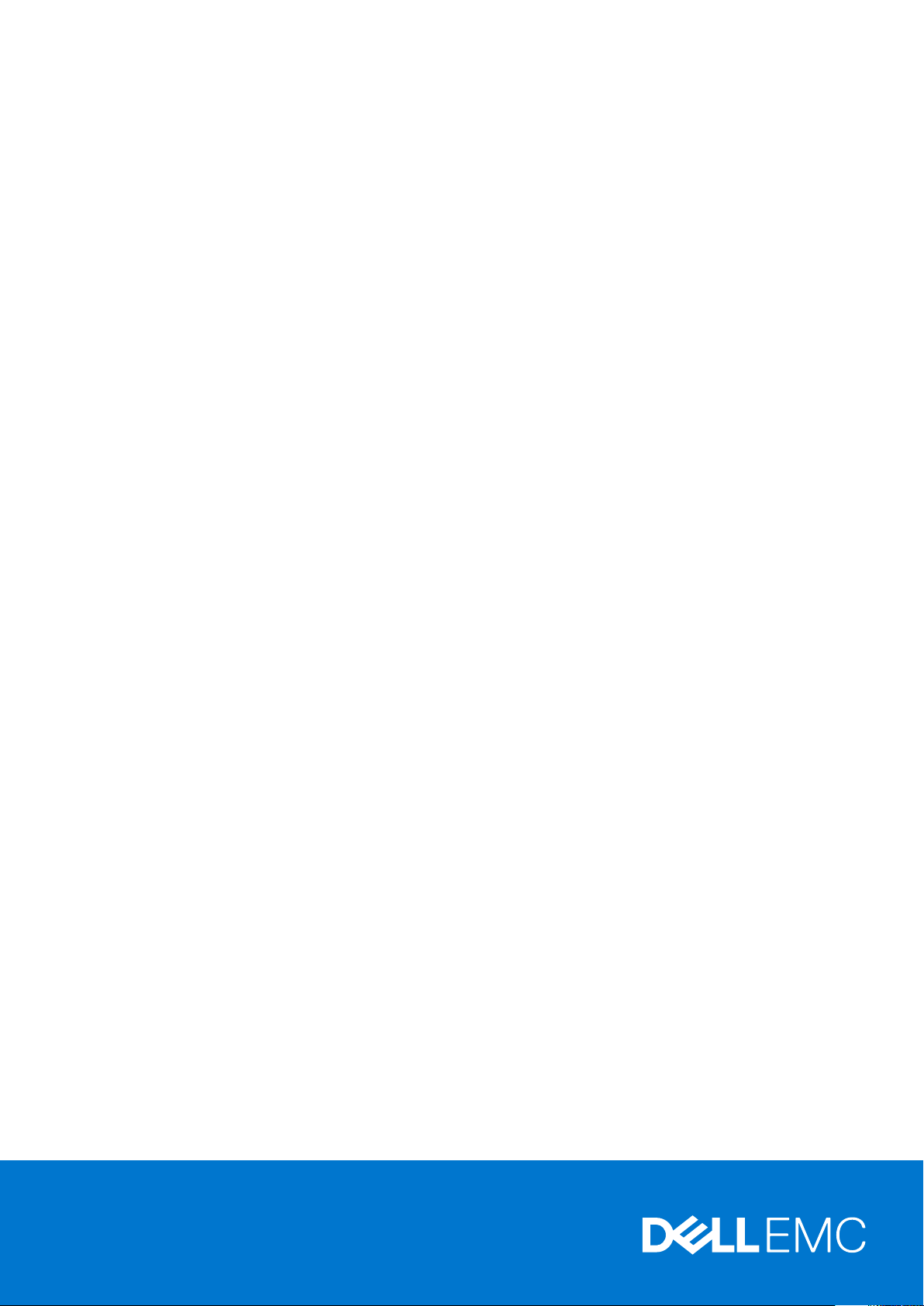
Dell PowerEdge T330
Benutzerhandbuch
Vorschriftenmodell: E35S Series
Vorschriftentyp: E35S001
August 2020
Rev. A10
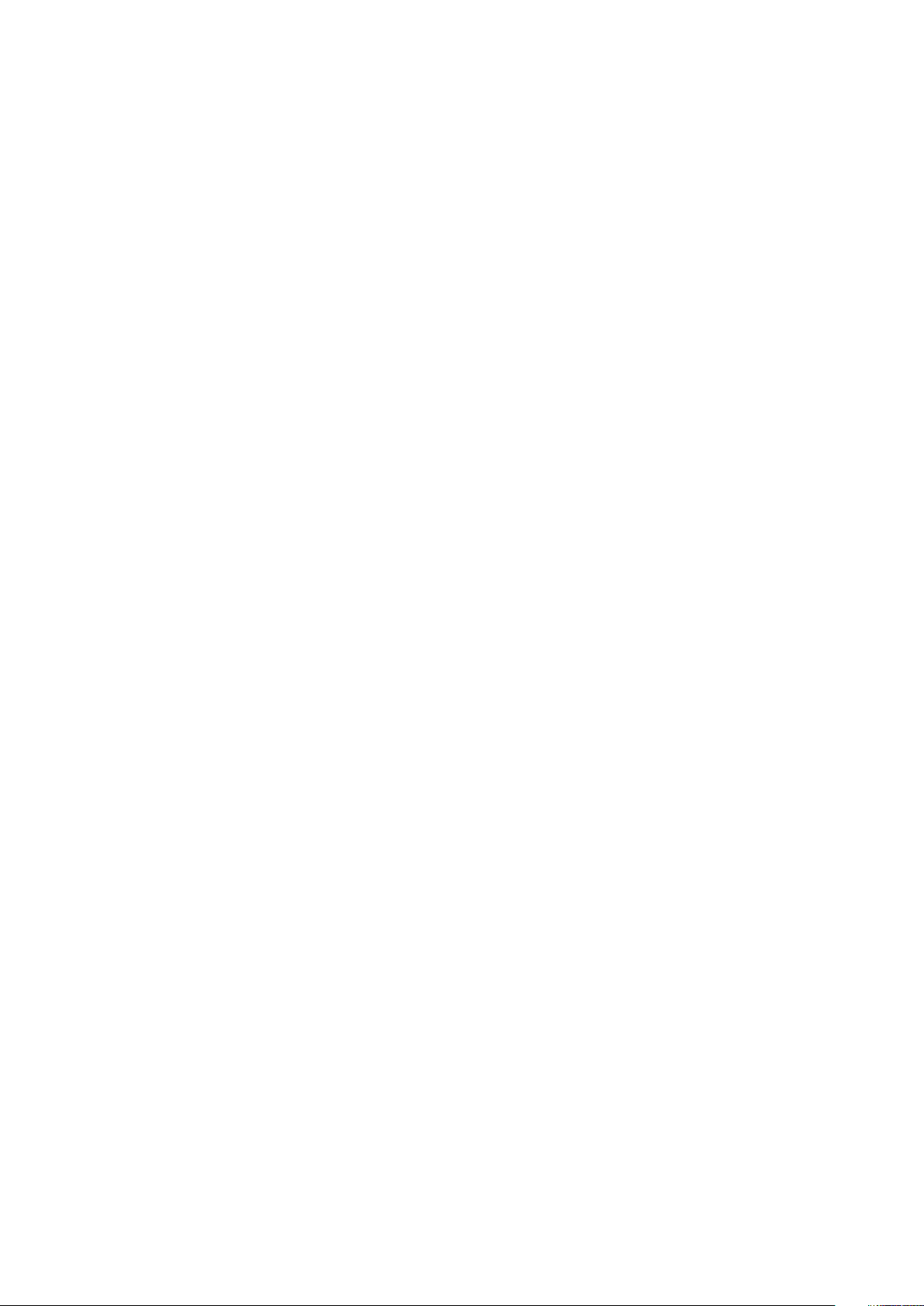
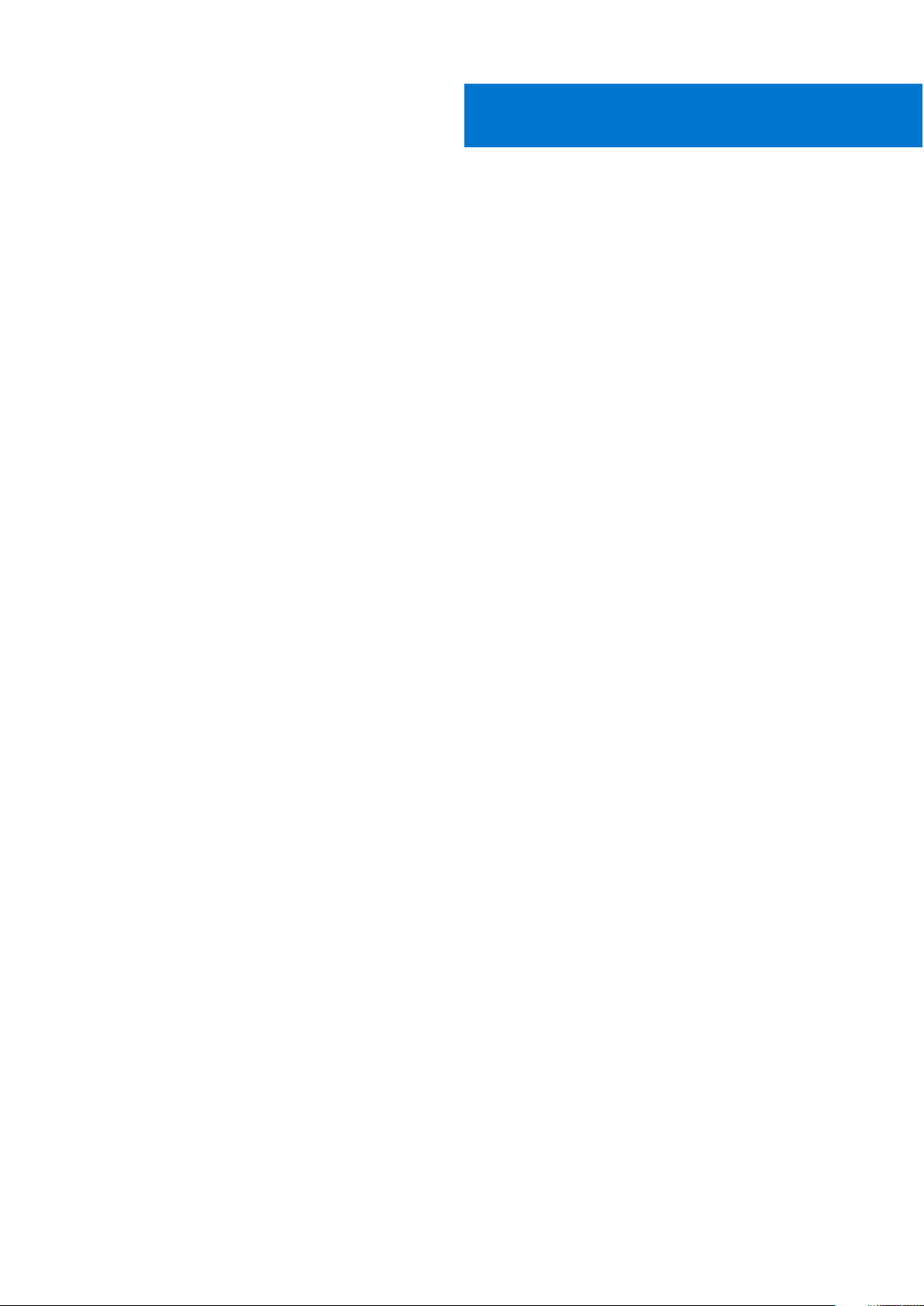
Inhaltsverzeichnis
Kapitel 1: Wissenswertes zum Dell PowerEdge T330-System.............................................................. 8
Unterstützte Konfigurationen auf den PowerEdge T330-Systemen............................................................................. 9
Frontblende............................................................................................................................................................................ 9
Funktionen und Anzeigen auf der Vorderseite - Tower-Modus...............................................................................10
Funktionen und Anzeigen auf der Vorderseite - Rack-Modus................................................................................. 14
LCD-Display.....................................................................................................................................................................15
Rückseitenmerkmale............................................................................................................................................................17
Funktionen und Anzeigen auf der Rückseite.............................................................................................................. 18
Diagnoseanzeigen................................................................................................................................................................ 19
Diagnoseanzeigen auf der Vorderseite........................................................................................................................19
Festplattenlaufwerk: Anzeigecodes............................................................................................................................ 20
NIC-Anzeigecodes..........................................................................................................................................................21
Anzeigecodes für das interne Dual-SD-Modul...........................................................................................................22
Anzeigecodes für ein redundantes Netzteil............................................................................................................... 23
Anzeigecodes für ein nicht redundantes verkabeltes Netzteil................................................................................ 24
Ausfindigmachen der Service-Tag-Nummer Ihres Systems..........................................................................................24
Kapitel 2: Dokumentationsangebot................................................................................................. 26
Kapitel 3: Technische Daten...........................................................................................................29
Gehäuseabmessungen........................................................................................................................................................29
Gehäusegewicht..................................................................................................................................................................30
Prozessor – Technische Daten......................................................................................................................................... 30
Erweiterungsbus – Technische Daten..............................................................................................................................30
Arbeitsspeicher – Technische Daten................................................................................................................................30
Stromversorgung – Technische Daten............................................................................................................................. 31
Speicher-Controller – Technische Daten..........................................................................................................................31
Laufwerk – Technische Daten........................................................................................................................................... 31
Festplattenlaufwerke..................................................................................................................................................... 31
Optisches Laufwerk...................................................................................................................................................... 32
Bandlaufwerke............................................................................................................................................................... 32
Ports und Anschlüsse - Technische Daten...................................................................................................................... 32
USB-Ports...................................................................................................................................................................... 32
NIC-Ports........................................................................................................................................................................32
iDRAC8............................................................................................................................................................................32
Serieller Anschluss......................................................................................................................................................... 32
VGA-Ports...................................................................................................................................................................... 32
SD vFlash........................................................................................................................................................................33
Internes Zweifach-SD-Modul.......................................................................................................................................33
Grafik – Technische Daten.................................................................................................................................................33
Erweiterte Betriebstemperatur..........................................................................................................................................33
Umgebungsbedingungen....................................................................................................................................................34
Kapitel 4: Anfängliche Systemeinrichtung und Erstkonfiguration...................................................... 36
Inhaltsverzeichnis 3
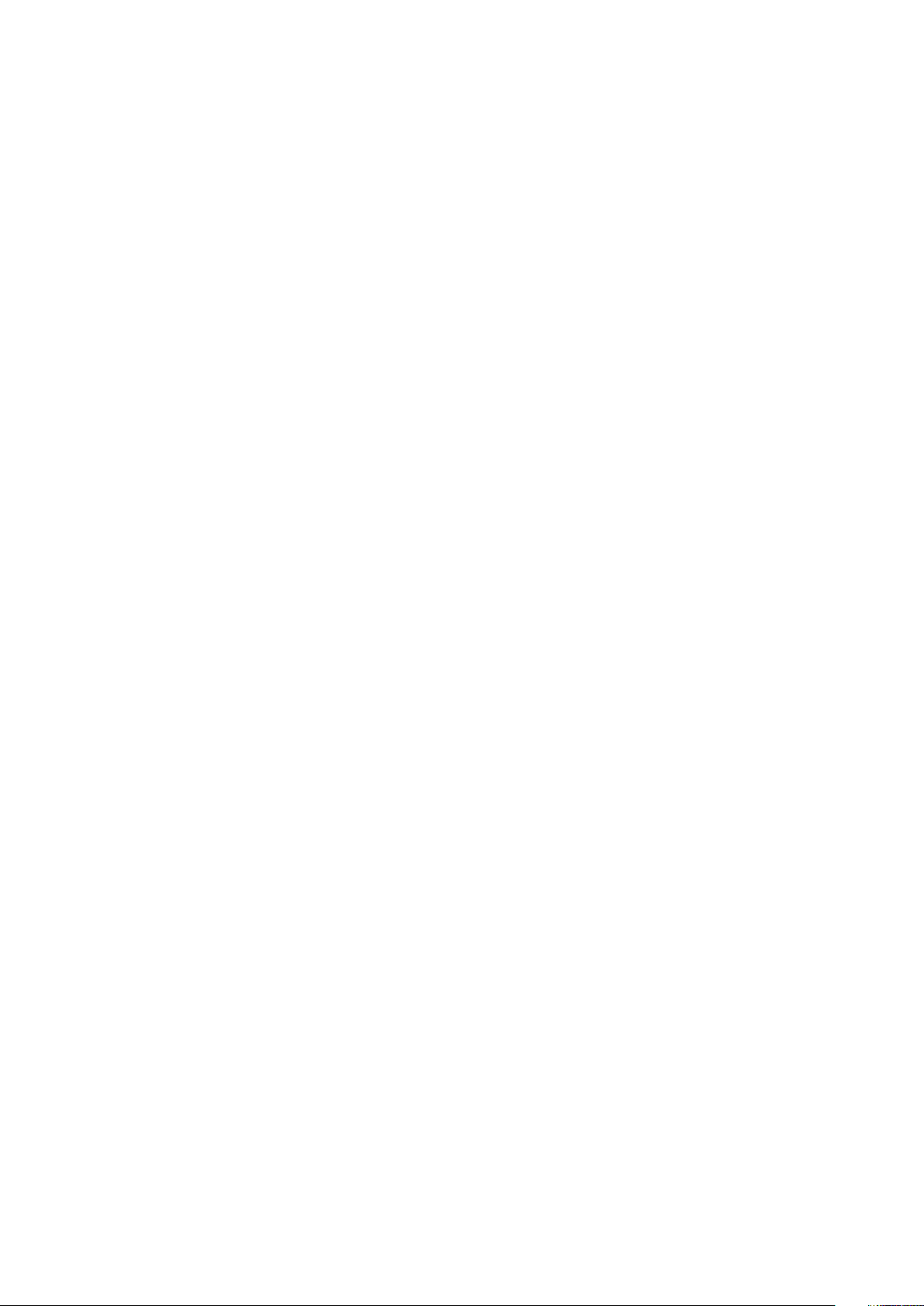
Einrichten Ihres Systems....................................................................................................................................................36
iDRAC-Konfiguration...........................................................................................................................................................36
Optionen für die Einrichtung der iDRAC-IP-Adresse................................................................................................ 36
Optionen zum Installieren des Betriebssystems.............................................................................................................. 37
Methoden zum Download von Firmware und Treibern............................................................................................ 37
Kapitel 5: Vor-Betriebssystem-Verwaltungsanwendungen................................................................39
Navigationstasten................................................................................................................................................................39
System-Setup-Programm..................................................................................................................................................40
Aufrufen des System-Setups.......................................................................................................................................40
Details zu „System Setup“ (System-Setup)..............................................................................................................40
Details zu „System BIOS Settings“ (System-BIOS-Einstellungen).........................................................................40
Details zu „System Information“ (Systeminformationen)......................................................................................... 41
Details zu den „Memory Settings“ (Speichereinstellungen).....................................................................................41
Prozessoreinstellungen – Details.................................................................................................................................42
Details zu "SATA Settings" (SATA-Einstellungen)....................................................................................................43
Details zu "Boot Settings" (Starteinstellungen)........................................................................................................ 44
Details zum Bildschirm „Network Settings“ (Netzwerkeinstellungen)...................................................................45
Details zu „Integrated Devices“ (Integrierte Geräte)................................................................................................46
Details zu „Serial Communication“ (Serielle Kommunikation)..................................................................................47
Details zu „System Profile Settings“ (Systemprofileinstellungen).......................................................................... 48
Details zum Bildschirm „Systemsicherheitseinstellungen“....................................................................................... 49
Details zu "Miscellaneous Settings" (Verschiedene Einstellungen)........................................................................ 50
Wissenswertes über Start-Manager..................................................................................................................................51
Anzeigen des Boot Manager (Start-Managers).........................................................................................................51
Hauptmenü des Start-Managers..................................................................................................................................51
Wissenswertes zum Dell Lifecycle Controller..................................................................................................................52
Ändern der Startreihenfolge.............................................................................................................................................. 52
Auswählen des Systemstartmodus...................................................................................................................................52
Erstellen eines System- oder Setup-Kennworts............................................................................................................. 53
Verwendung von System- Kennwort zum Schutz Ihres System................................................................................. 53
Löschen oder Ändern eines System- und Setup-Kennworts........................................................................................ 54
Betrieb mit aktiviertem Setup-Kennwort.........................................................................................................................54
Integrierte Systemverwaltung........................................................................................................................................... 54
Dienstprogramm für die iDRAC-Einstellungen.................................................................................................................55
Aufrufen des Dienstprogramms für iDRAC-Einstellungen....................................................................................... 55
Ändern der thermischen Einstellungen.......................................................................................................................55
Kapitel 6: Installieren und Entfernen von System-Komponenten....................................................... 56
Sicherheitshinweise.............................................................................................................................................................56
Vor der Arbeit an Komponenten im Inneren Ihres Systems...........................................................................................57
Nach der Arbeit an Komponenten im Inneren Ihres Systems........................................................................................57
Empfohlene Werkzeuge......................................................................................................................................................57
Frontverkleidung (optional)................................................................................................................................................58
Installieren der optionalen Frontverkleidung (Blende).............................................................................................. 58
Entfernen der optionalen Frontverkleidung (Blende)............................................................................................... 58
Systemstandfüße................................................................................................................................................................ 59
Entfernen der Standfüße............................................................................................................................................. 59
Installieren der Standfüße............................................................................................................................................ 60
4
Inhaltsverzeichnis
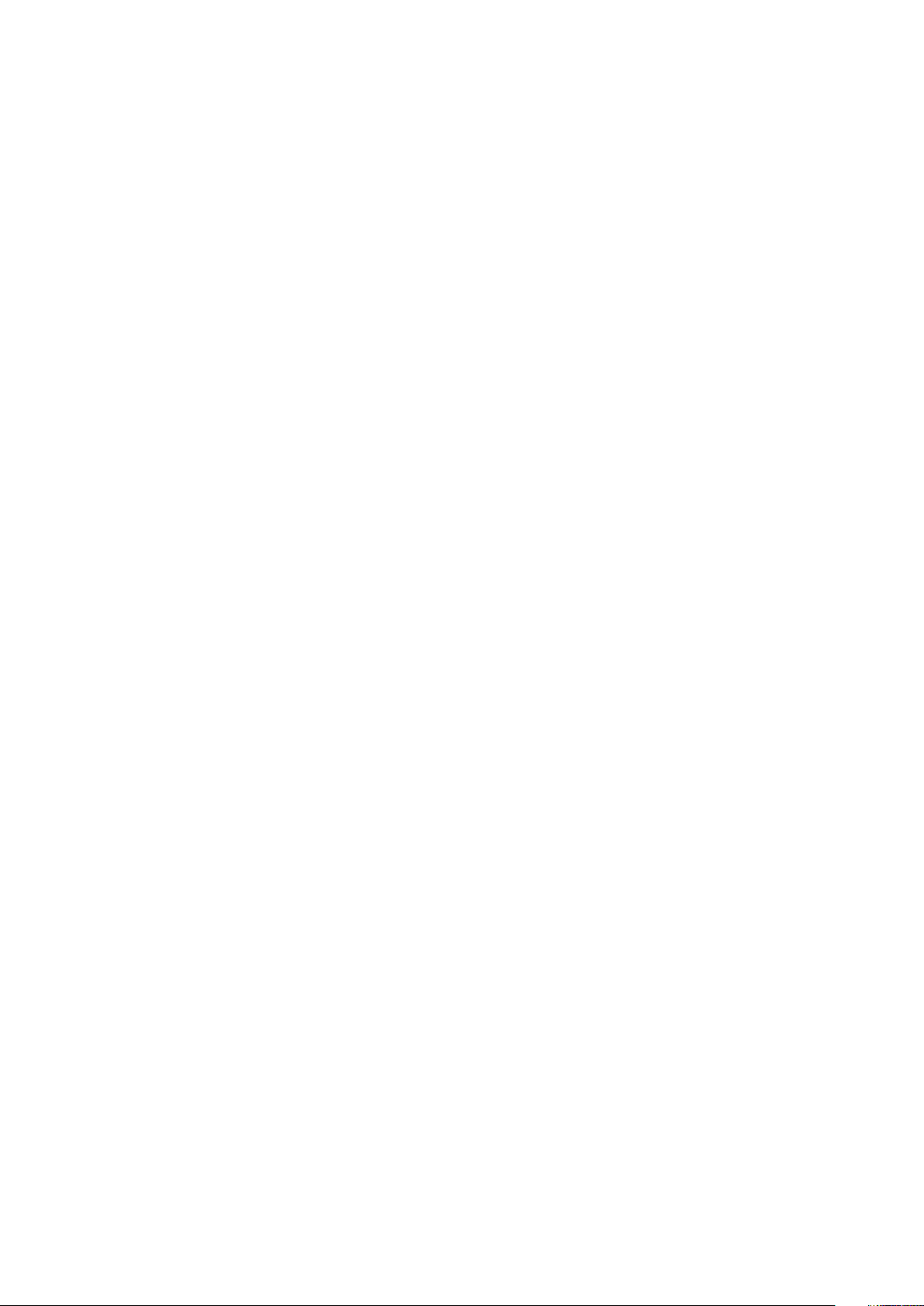
Gleitrollen (optional).............................................................................................................................................................61
Installieren von Gleitrollen..............................................................................................................................................61
Entfernen von Gleitrollen..............................................................................................................................................62
Systemabdeckung...............................................................................................................................................................63
Entfernen der Systemabdeckung................................................................................................................................63
Installieren der Systemabdeckung...............................................................................................................................64
Das Systeminnere................................................................................................................................................................66
Optische Laufwerke und Bandlaufwerke (optional)....................................................................................................... 66
Entfernen des optionalen optischen Laufwerks oder Bandlaufwerks.....................................................................67
Installieren des optischen Laufwerks oder Bandlaufwerks.......................................................................................69
Kühlgehäuse..........................................................................................................................................................................71
Entfernen des Kühlgehäuses.........................................................................................................................................71
Einsetzen des Kühlgehäuses........................................................................................................................................ 72
Eingriffschalter.....................................................................................................................................................................73
Entfernen des Eingriffsschalters..................................................................................................................................73
Installieren des Eingriffsschalters.................................................................................................................................74
Festplattenlaufwerke.......................................................................................................................................................... 75
Unterstützte Festplattenkonfigurationen...................................................................................................................75
Entfernen eines Platzhalters für einen Hot-Swap-fähigen 3,5-Zoll-Festplattenträger........................................75
Installieren eines Platzhalters für einen Hot-Swap-fähigen 3,5-Zoll-Festplattenträger.......................................76
Entfernen eines Hot-Swap-fähigen Festplattenträgers........................................................................................... 77
Entfernen eines Hot-Swap-fähigen Festplattenlaufwerks aus einem Festplattenträger.....................................78
Installieren eines hot-swap-fähigen Festplattenlaufwerks in einem hot-swap-fähigen Laufwerksträger......... 79
Installieren eines hot-swap-fähigen Laufwerksträgers.............................................................................................80
Installieren eines Hot-Swap-fähigen 2,5-Zoll-Festplattenlaufwerks in einem 3,5-Zoll-Festplattenadapter.......81
Installieren eines 3,5-Zoll-Festplattenadapters in einem Hot-Swap-fähigen 3,5-Zoll-Festplattenträger.......... 82
Entfernen eines 3,5-Zoll-Festplattenadapters aus einem Hot-Swap-fähigen 3,5-Zoll-Festplattenträger........ 83
Entfernen eines Hot-Swap-fähigen 2,5-Zoll-Festplattenlaufwerks aus einem 3,5-Zoll-Festplattenadapter....84
Festplattenrückwandplatine...............................................................................................................................................84
Entfernen der Festplattenrückwandplatine............................................................................................................... 85
Installieren der Festplatten-Rückwandplatine............................................................................................................87
Festplattenplatzhalter für vier Schächte..........................................................................................................................88
Entfernen eines Festplattenplatzhalters für vier Schächte..................................................................................... 89
Installieren eines Festplattenplatzhalters für vier Schächte.................................................................................... 90
Systemspeicher.................................................................................................................................................................... 91
Allgemeine Richtlinien zur Installation von Speichermodulen................................................................................... 91
Beispiel-Speicherkonfigurationen................................................................................................................................ 92
Entfernen der Speichermodule....................................................................................................................................93
Einsetzen von Speichermodulen..................................................................................................................................94
Lüfter.................................................................................................................................................................................... 95
Entfernen des internen Lüfters................................................................................................................................... 96
Installieren des internen Lüfters...................................................................................................................................96
Interner USB-Speicherstick (optional)..............................................................................................................................97
Austauschen des optionalen internen USB-Speichersticks..................................................................................... 97
Erweiterungskarten.............................................................................................................................................................98
Richtlinien zum Einsetzen von Erweiterungskarten..................................................................................................98
Entfernen einer Erweiterungskarte.............................................................................................................................99
Installieren einer Erweiterungskarte........................................................................................................................... 101
SD vFlash-Karte (optional)...............................................................................................................................................103
Entfernen der optionalen SD vFlash-Karte...............................................................................................................103
Inhaltsverzeichnis
5
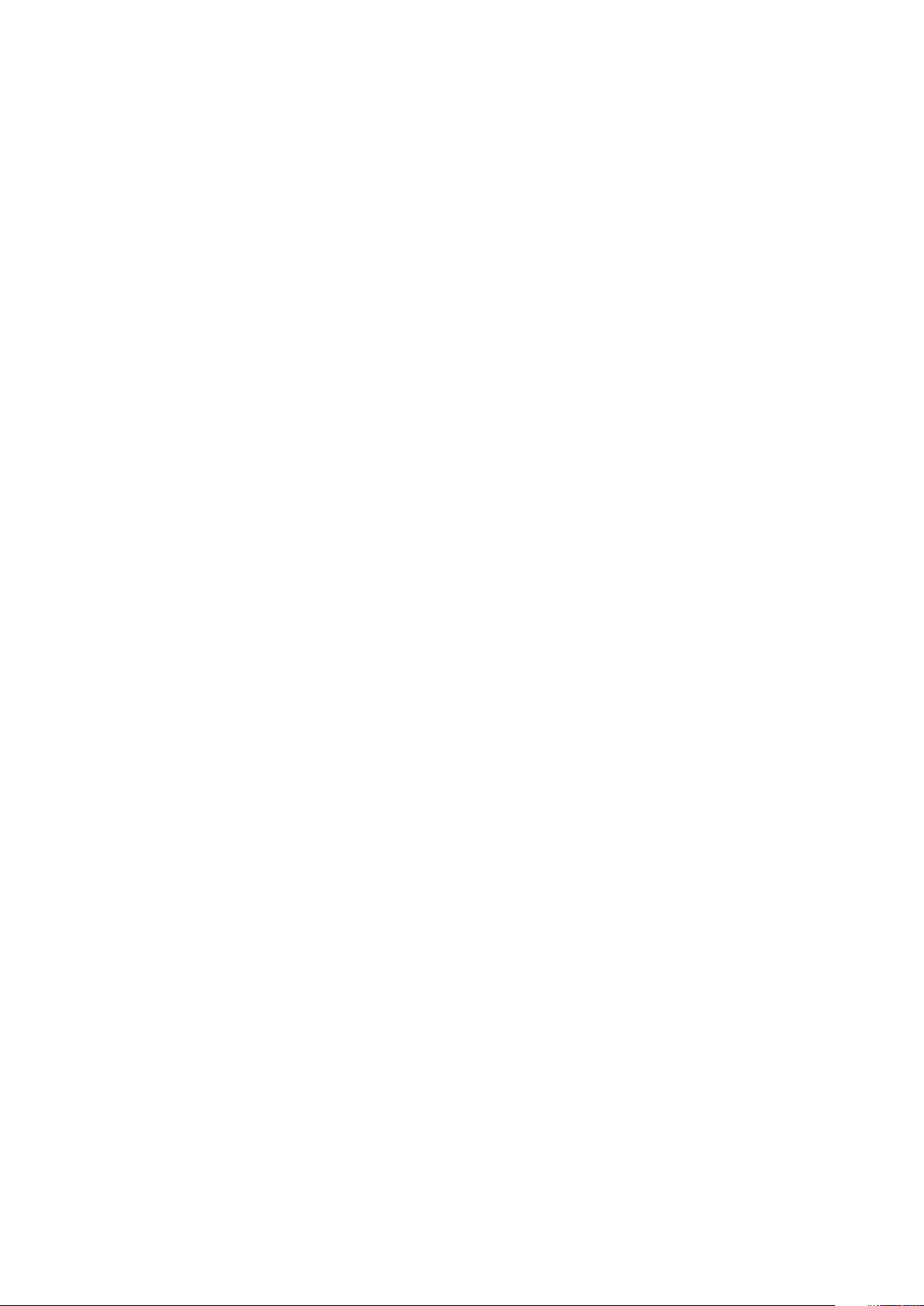
Installieren einer optionalen vFlash SD-Karte...........................................................................................................104
iDRAC-Port-Karte (optional)............................................................................................................................................104
Entfernen der optionalen iDRAC-Port-Karte........................................................................................................... 105
Installieren der optionalen iDRAC-Port-Karte.......................................................................................................... 106
Internes zweifaches SD-Modul (optional)......................................................................................................................108
Entfernen einer (optionalen) internen SD-Karte......................................................................................................108
Einsetzen einer (optionalen) internen SD-Karte......................................................................................................109
Entfernen des optionalen internen Dual SD-Moduls ............................................................................................... 110
Installieren des optionalen internen Dual SD-Moduls ...............................................................................................111
Kühlkörper und Prozessor................................................................................................................................................. 112
Entfernen des Kühlkörpers.......................................................................................................................................... 112
Entfernen des Prozessors............................................................................................................................................113
Einbauen des Prozessors.............................................................................................................................................115
Einsetzen des Kühlkörpers...........................................................................................................................................117
Netzteileinheiten.................................................................................................................................................................119
Redundantes Wechselstrom-Netzteil........................................................................................................................ 119
Nicht-redundante verkabelte Wechselstrom-Netzteileinheit.................................................................................124
Stromzwischenplatine....................................................................................................................................................... 127
Entfernen der Stromzwischenplatine........................................................................................................................ 127
Installieren der Stromzwischenplatine.......................................................................................................................128
Systembatterie ..................................................................................................................................................................129
Austauschen der Systembatterie...............................................................................................................................130
Bedienfeld-Baugruppe........................................................................................................................................................131
Entfernen der Bedienfeldbaugruppe.......................................................................................................................... 131
Installieren der Bedienfeldbaugruppe.........................................................................................................................133
Entfernen der Abdeckung der Bedienfeldbaugruppe.............................................................................................. 134
Installieren der Abdeckung der Bedienfeldbaugruppe............................................................................................. 135
Entfernen der Bedienfeldplatine.................................................................................................................................135
Installieren der Bedienfeldplatine................................................................................................................................136
Entfernen des LCD-Moduls........................................................................................................................................ 137
Installieren des LCD-Moduls....................................................................................................................................... 138
Entfernen des optionalen VGA-Moduls.....................................................................................................................139
Installieren des optionalen VGA-Moduls....................................................................................................................140
Systemplatine......................................................................................................................................................................141
Entfernen der Systemplatine.......................................................................................................................................141
Einsetzen der Systemplatine...................................................................................................................................... 144
Wiederherstellen der Service-Tag-Nummer mithilfe der Easy-Restore-Funktion...............................................146
Eingeben des System-Service-Tags über das System-Setup................................................................................147
Modul Vertrauenswürdige Plattform...............................................................................................................................147
Einsetzen des Trusted Platform Module...................................................................................................................147
Initialisieren des TPM für BitLocker-Benutzer..........................................................................................................148
Initialisieren des TPM für TXT-Benutzer...................................................................................................................148
Obere Systemabdeckung..................................................................................................................................................149
Entfernen der oberen Systemabdeckung................................................................................................................. 149
Installieren der oberen Systemabdeckung................................................................................................................150
Kapitel 7: Konvertieren des Systems vom Tower-Modus in den Rack-Modus..................................... 151
Sicherheitshinweise für das Konvertieren des Systems vom Tower zum Rack.........................................................151
Vorbereiten eines Systems auf die Konvertierung vom Tower-Modus in den Rack-Modus....................................151
6
Inhaltsverzeichnis
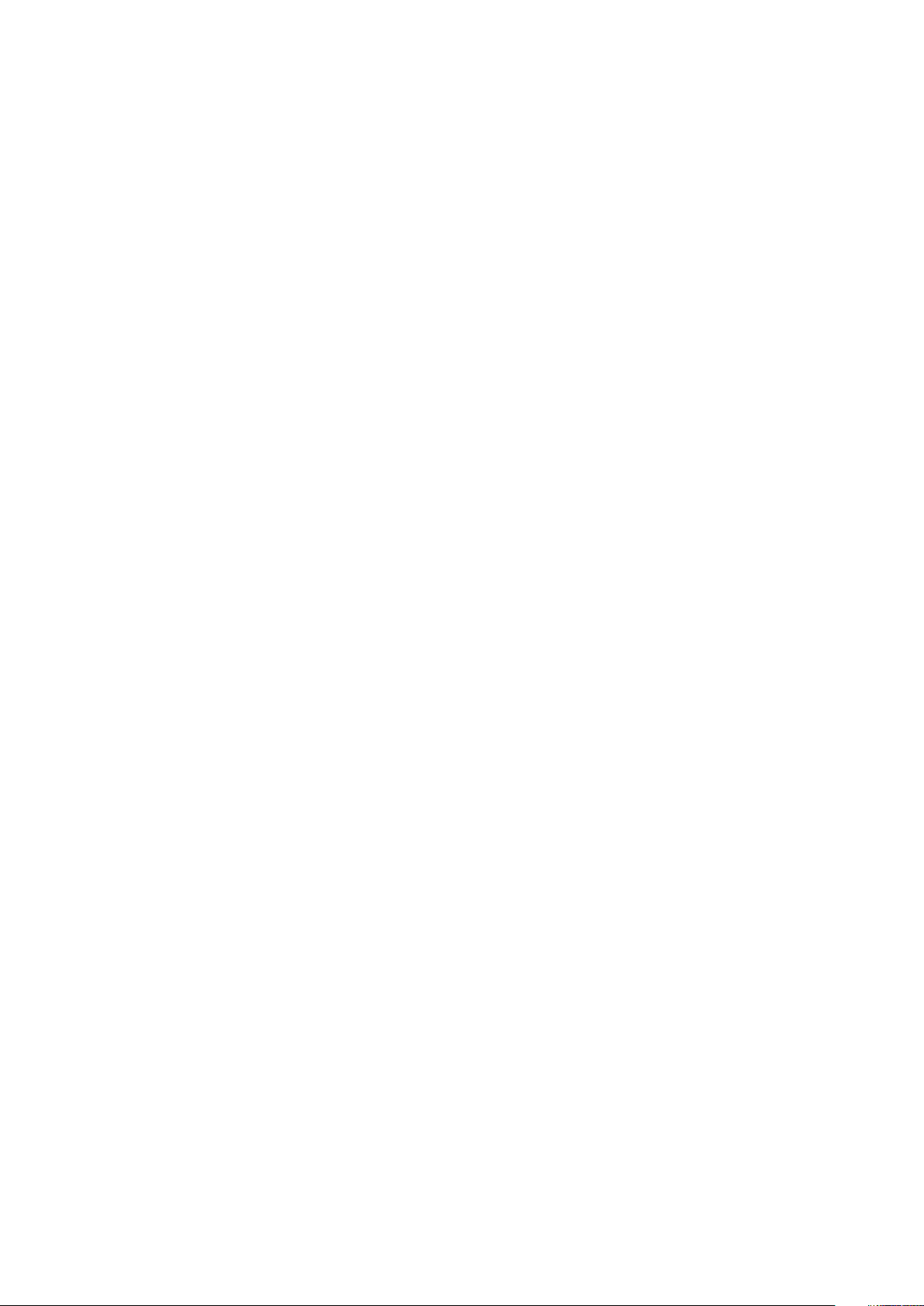
Kapitel 8: Verwenden der Systemdiagnose.....................................................................................154
Integrierte Dell-Systemdiagnose......................................................................................................................................154
Einsatzbereich der integrierten Systemdiagnose.....................................................................................................154
Ausführen der integrierten Systemdiagnose vom Start-Manager........................................................................ 154
Ausführen der integrierten Systemdiagnose über den Dell Lifecycle Controller................................................. 155
Systemdiagnose Bedienelemente.............................................................................................................................. 155
Kapitel 9: Jumper und Anschlüsse................................................................................................. 156
Jumper und Anschlüsse auf der Systemplatine............................................................................................................. 156
Jumper-Einstellungen auf der Systemplatine.................................................................................................................157
Deaktivieren eines verlorenen Kennworts...................................................................................................................... 158
Kapitel 10: Fehlerbehebung beim System.......................................................................................159
Fehlerbehebung beim Starten des System.................................................................................................................... 159
Fehlerbehebung bei externen Verbindungen................................................................................................................. 159
Fehlerbehebung beim Grafiksubsystem..........................................................................................................................160
Fehlerbehebung bei einem USB-Gerät........................................................................................................................... 160
Fehlerbehebung bei iDRAC Direct (USB-XML-Konfiguration).....................................................................................161
Fehlerbehebung bei iDRAC Direct (Laptopanschluss)...................................................................................................161
Fehlerbehebung bei einem seriellen Eingabe-Ausgabe-Gerät......................................................................................162
Fehlerbehebung bei einer NIC.......................................................................................................................................... 162
Fehlerbehebung bei Feuchtigkeit im System................................................................................................................. 163
Fehlerbehebung bei einem beschädigten System......................................................................................................... 163
Fehlerbehebung bei der Systembatterie.........................................................................................................................164
Fehlerbehebung bei Netzteilen........................................................................................................................................ 165
Störungen bei der Stromversorgung beheben.........................................................................................................165
Probleme mit dem Netzteil......................................................................................................................................... 165
Fehlerbehebung bei Kühlungsproblemen........................................................................................................................166
Fehlerbehebung bei Lüftern............................................................................................................................................. 166
Fehlerbehebung beim Systemspeicher........................................................................................................................... 167
Fehlerbehebung bei einem internen USB-Stick............................................................................................................. 168
Fehlerbehebung bei einer microSD-Karte.......................................................................................................................168
Fehlerbehebung bei einem optischen Laufwerk............................................................................................................ 169
Fehlerbehebung bei einem Bandsicherungslaufwerk.................................................................................................... 169
Fehlerbehebung bei einem Laufwerk oder einer SSD................................................................................................... 170
Fehlerbehebung bei einem Speichercontroller............................................................................................................... 170
Fehlerbehebung bei Erweiterungskarten......................................................................................................................... 171
Fehlerbehebung bei Prozessoren.....................................................................................................................................172
Kapitel 11: Wie Sie Hilfe bekommen................................................................................................173
Kontaktaufnahme mit Dell EMC.......................................................................................................................................173
Zugriff auf Systeminformationen mithilfe von QRL.......................................................................................................173
Inhaltsverzeichnis
7
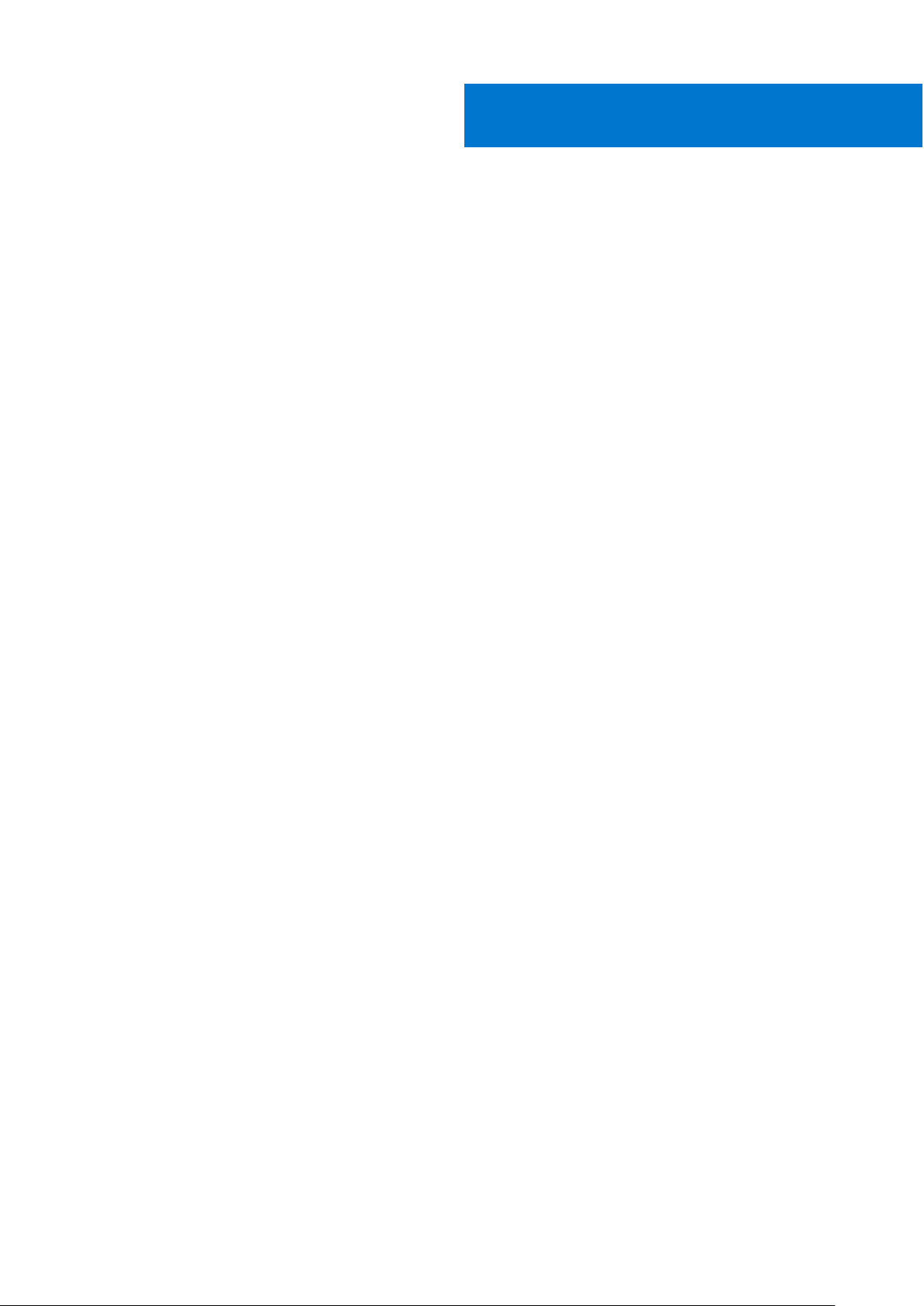
Wissenswertes zum Dell PowerEdge T330-
System
Das Dell PowerEdge T330-System ist ein Rack-Server mit einzelnem Sockel, der die folgende Hardwarekonfiguration unterstützt:
Komponente Anzahl
1
Prozessor
Speichermodule Bis zu vier DIMMS
Festplattenlaufwe
rke
Themen:
• Unterstützte Konfigurationen auf den PowerEdge T330-Systemen
• Frontblende
• Rückseitenmerkmale
• Diagnoseanzeigen
• Ausfindigmachen der Service-Tag-Nummer Ihres Systems
Der Server unterstützt einen Prozessor aus den folgenden Produktreihen:
● Intel E3-1200 v5- oder v6-Serie
● Intel Core i3 6100-Serie
● Intel Celeron G3900-Serie
● Intel Celeron G3930
● Intel Pentium G4500-Serie
● Intel Pentium G4600-Serie
Bis zu acht Festplattenlaufwerke oder SSD-Laufwerke (SSDs)
8 Wissenswertes zum Dell PowerEdge T330-System
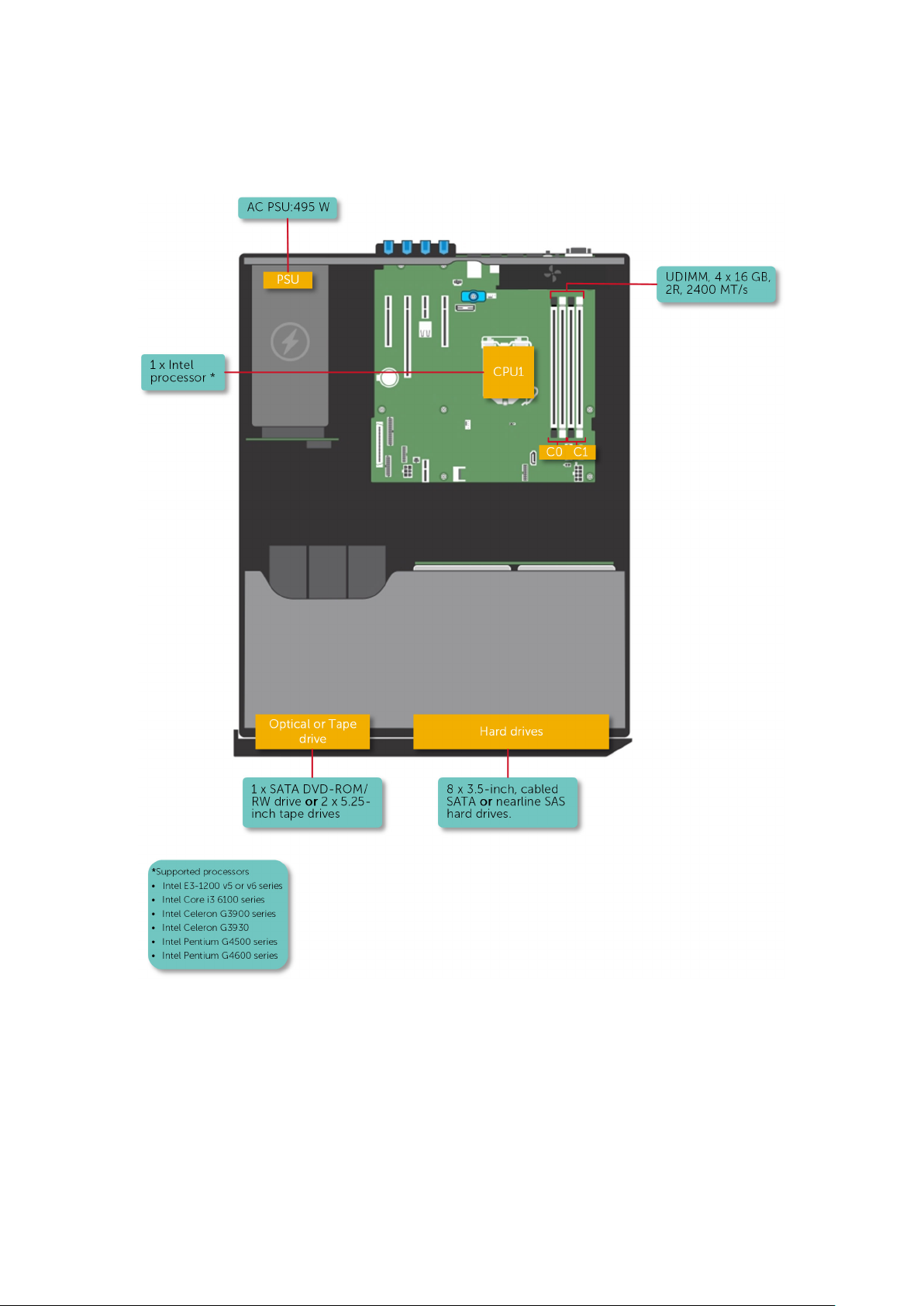
Unterstützte Konfigurationen auf den PowerEdge T330-Systemen
Abbildung 1. Systemansicht mit unterstützten Konfigurationen
Frontblende
Die Frontblende bietet Zugriff auf Funktionen auf der Vorderseite des Servers, z. B. Netzschalter, NMI-Taste, SystemIdentifizierungskennzeichnung, Systemidentifizierungstaste und USB- und VGA-Ports. Die Diagnose-LEDs oder das LCD-Bedienfeld
befinden sich markant an der Frontblende.Die hot-swap-fähigen Festplatten sind von der Frontblende aus zugänglich.
Wissenswertes zum Dell PowerEdge T330-System
9
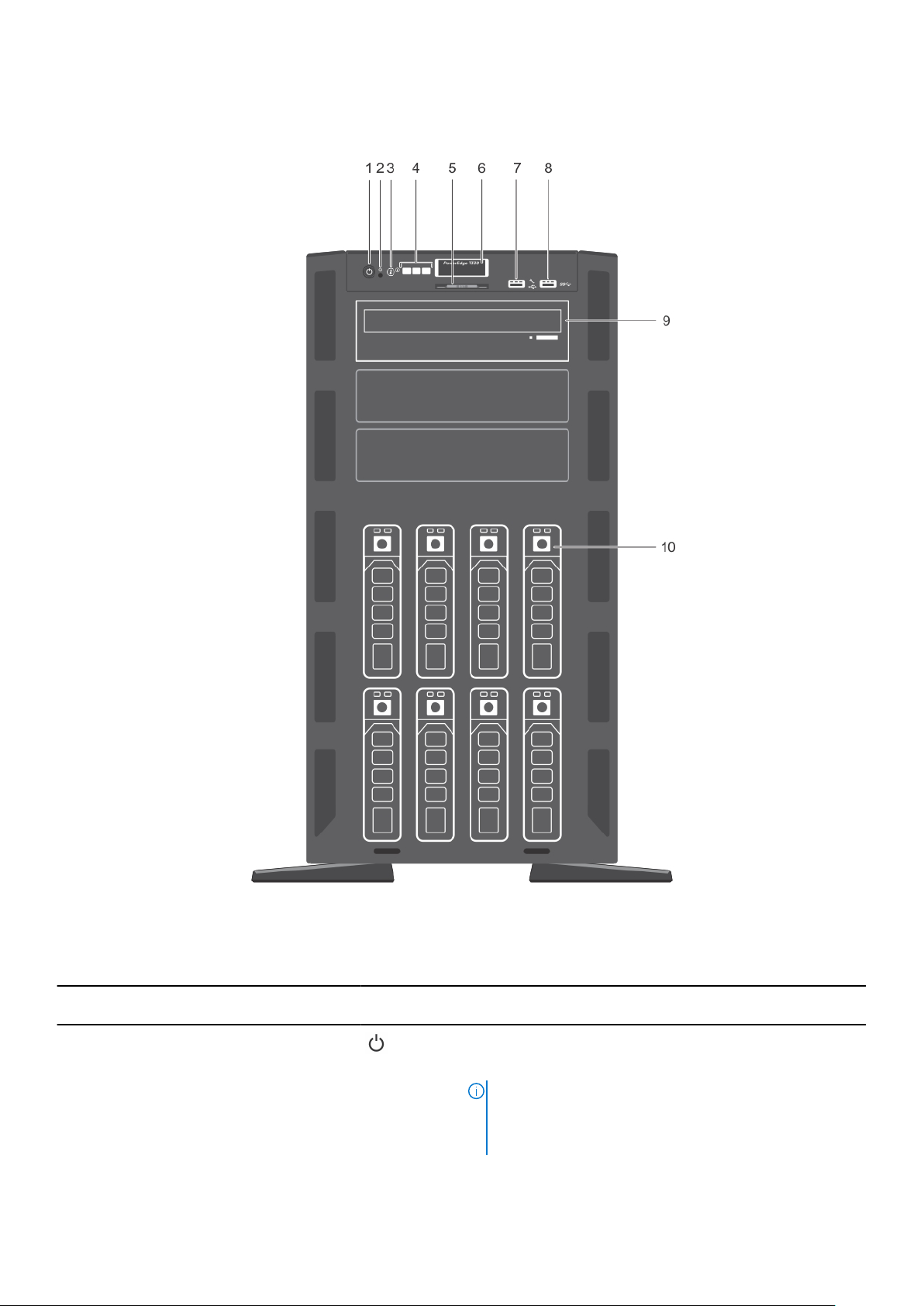
Funktionen und Anzeigen auf der Vorderseite - Tower-Modus
Abbildung 2. Funktionen und Anzeigen auf der Vorderseite - Gehäuse für acht hot-swap-fähige 3,5-Zoll-Festplatten
Tabelle 1. Funktionen und Anzeigen auf der Vorderseite - Gehäuse für acht hot-swap-fähige 3,5-ZollFestplatten
Element Anzeige, Taste oder
Anschluss
1 Betriebsanzeige, Netzschalter Zeigt den Energiestatus des Systems an. Die Betriebsanzeige
10 Wissenswertes zum Dell PowerEdge T330-System
Symbol Beschreibung
leuchtet,wenn das System eingeschaltet ist. Über den Netzschalter
wird die Stromversorgung des Systems gesteuert.
ANMERKUNG: Bei ACPI-konformen Betriebssystemen
erfolgt nach Betätigen des Netzschalters zunächst ein
ordnungsgemäßes Herunterfahren, bevor die Stromversorgung
ausgeschaltet wird.
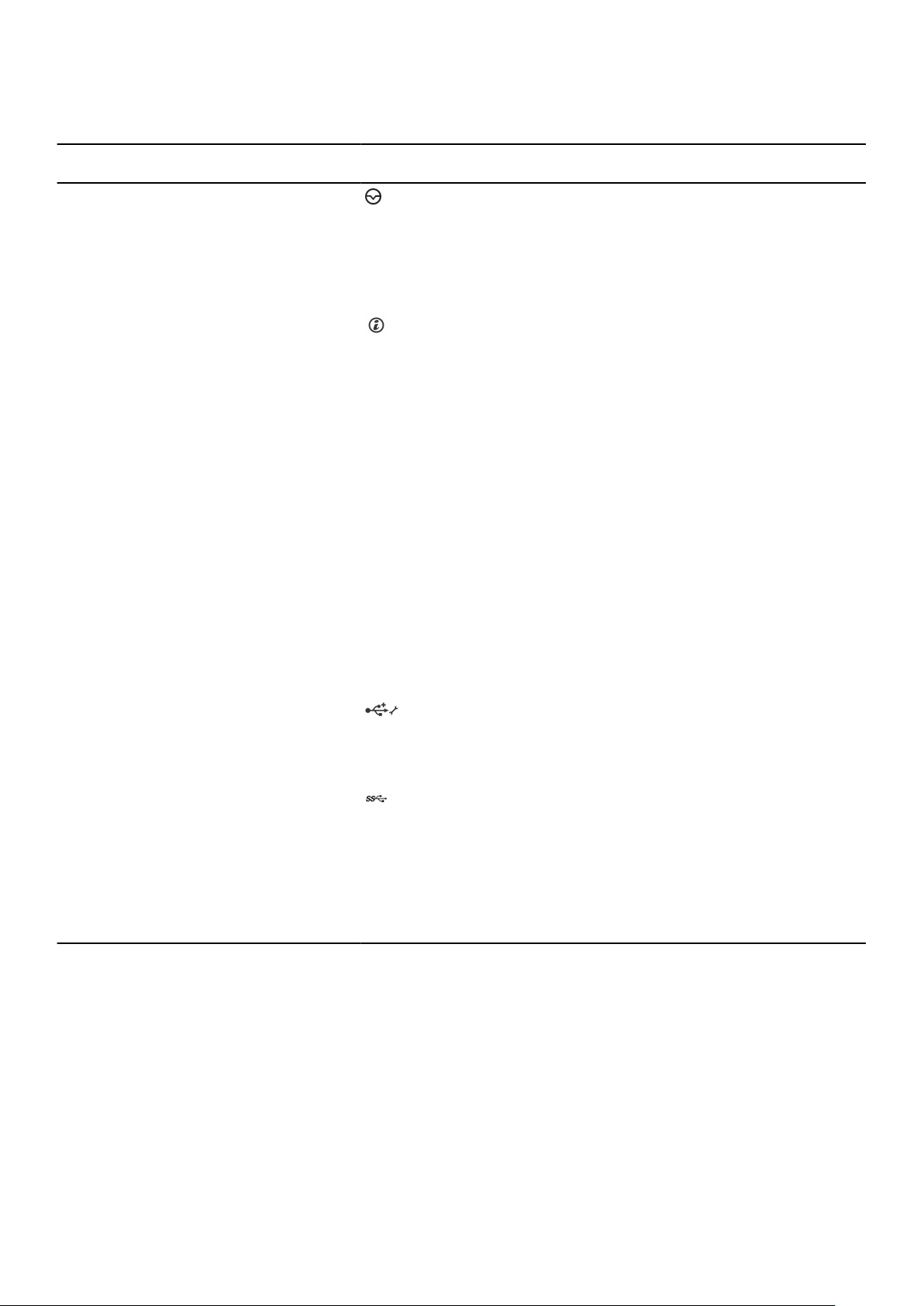
Tabelle 1. Funktionen und Anzeigen auf der Vorderseite - Gehäuse für acht hot-swap-fähige 3,5-ZollFestplatten (fortgesetzt)
Element Anzeige, Taste oder
Anschluss
2 NMI-Taste
3 Systemidentifikationstaste Ermöglicht die Lokalisierung eines bestimmten Systems innerhalb
4 LCD-Menütasten Ermöglicht Ihnen das Navigieren durch das LCD-Bedienfeldmenü.
5 Informationsbereich Enthält Systeminformationen wie die Service-Tag-Nummer, NIC,
6 LCD-Display Zeigt System-ID, Statusinformationen und Systemfehlermeldungen
7 USB-Verwaltungsanschluss/
iDRAC Direct-Anschluss
Symbol Beschreibung
Ermöglicht unter bestimmten Betriebssystemen die
Fehlerbehebung bei Software und Gerätetreibern. Diese Taste kann
mit einer aufgebogenen Büroklammer betätigt werden.
Verwenden Sie diese Taste nur, wenn Sie von einem zugelassenen
Support-Mitarbeiter dazu aufgefordert werden oder dies in der
Dokumentation des Betriebssystems verlangt wird.
eines Racks. Die Identifikationstasten befinden sich auf der Vorderund Rückseite. Wenn eine dieser Tasten gedrückt wird, blinken das
LCD-Display auf der Vorderseite und die Systemstatusanzeige auf
der Rückseite, bis eine der Tasten erneut gedrückt wird.
Drücken Sie die Systemidentifikationstaste, um die System-ID einoder auszuschalten.
Wenn das System beim POST nicht mehr reagiert, betätigen Sie
die Systemidentifikationstaste und halten Sie sie länger als fünf
Sekunden gedrückt, um den BIOS-Progress-Modus zu aktivieren.
Um den iDRAC (falls er nicht im F2-iDRAC-Setup deaktiviert ist)
zurückzusetzen, betätigen Sie die Systemidentifikationstaste und
halten Sie sie mindestens 15 Sekunden lang gedrückt.
MAC-Adresse usw., auf die Sie zurückgreifen können. Der
Informationsbereich ist ein herausziehbares Kennzeichnungsfeld.
an. Siehe . LCD-Display auf Seite 15.
Fungiert als normaler USB-Anschluss oder bietet Zugriff auf die
iDRAC Direct-Funktionen. Weitere Informationen finden Sie im
iDRAC-Benutzerhandbuch unter Dell.com/idracmanuals.
Dieser Anschluss ist USB 2.0-konform.
8 USB-Anschluss Ermöglicht das Anschließen von USB-Geräten an das System.
Dieser Anschluss ist USB 3.0-konform.
9 Optisches Laufwerk oder
Bandlaufwerke
10 Festplattenlaufwerke Ermöglicht Ihnen die Installation bis zu acht hot-swap-fähigen 3,5-
Ermöglicht das Installieren eines optischen Laufwerks oder von
Bandlaufwerken. Weitere Informationen zu unterstützten optischen
Laufwerken und Bandlaufwerken finden Sie unter Optische
Laufwerke und Bandlaufwerke (optional) auf Seite 66.
Zoll-Festplatten-/SSD-Laufwerken (2,5 Zoll mit Adapter).
Wissenswertes zum Dell PowerEdge T330-System 11
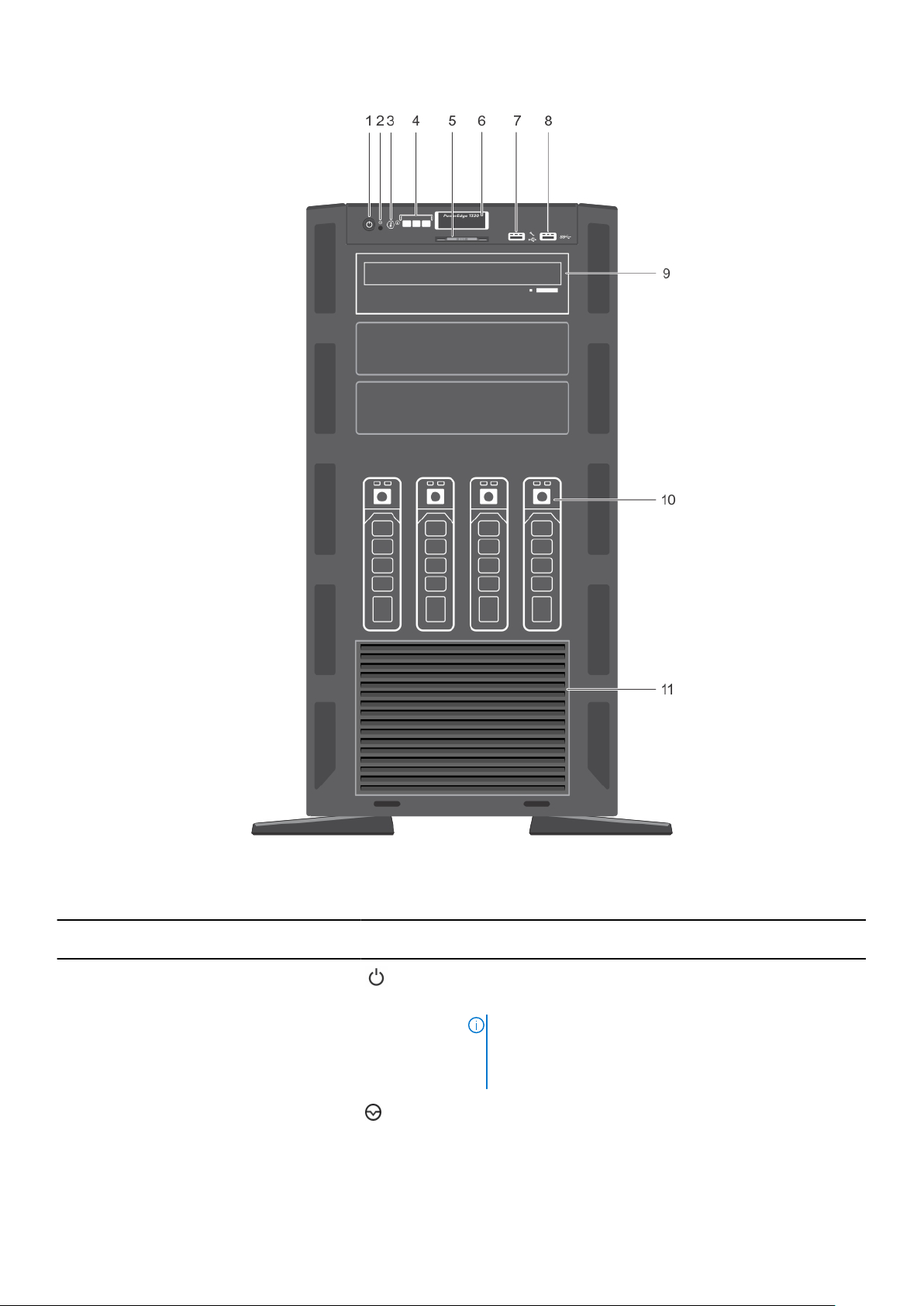
Abbildung 3. Funktionen und Anzeigen auf der Vorderseite - Gehäuse für vier hot-swap-fähige 3,5-Zoll-Festplatten
Tabelle 2. Funktionen und Anzeigen auf der Vorderseite - Gehäuse für vier hot-swap-fähige 3,5-Zoll-Festplatten
Element Anzeige, Taste oder
Anschluss
1 Betriebsanzeige, Netzschalter Zeigt den Energiestatus des Systems an. Die Betriebsanzeige
2 NMI-Taste
12 Wissenswertes zum Dell PowerEdge T330-System
Symbol Beschreibung
leuchtet,wenn das System eingeschaltet ist. Über den Netzschalter
wird die Stromversorgung des Systems gesteuert.
ANMERKUNG: Bei ACPI-konformen Betriebssystemen
erfolgt nach Betätigen des Netzschalters zunächst ein
ordnungsgemäßes Herunterfahren, bevor die Stromversorgung
ausgeschaltet wird.
Ermöglicht unter bestimmten Betriebssystemen die
Fehlerbehebung bei Software und Gerätetreibern. Diese Taste kann
mit einer aufgebogenen Büroklammer betätigt werden.
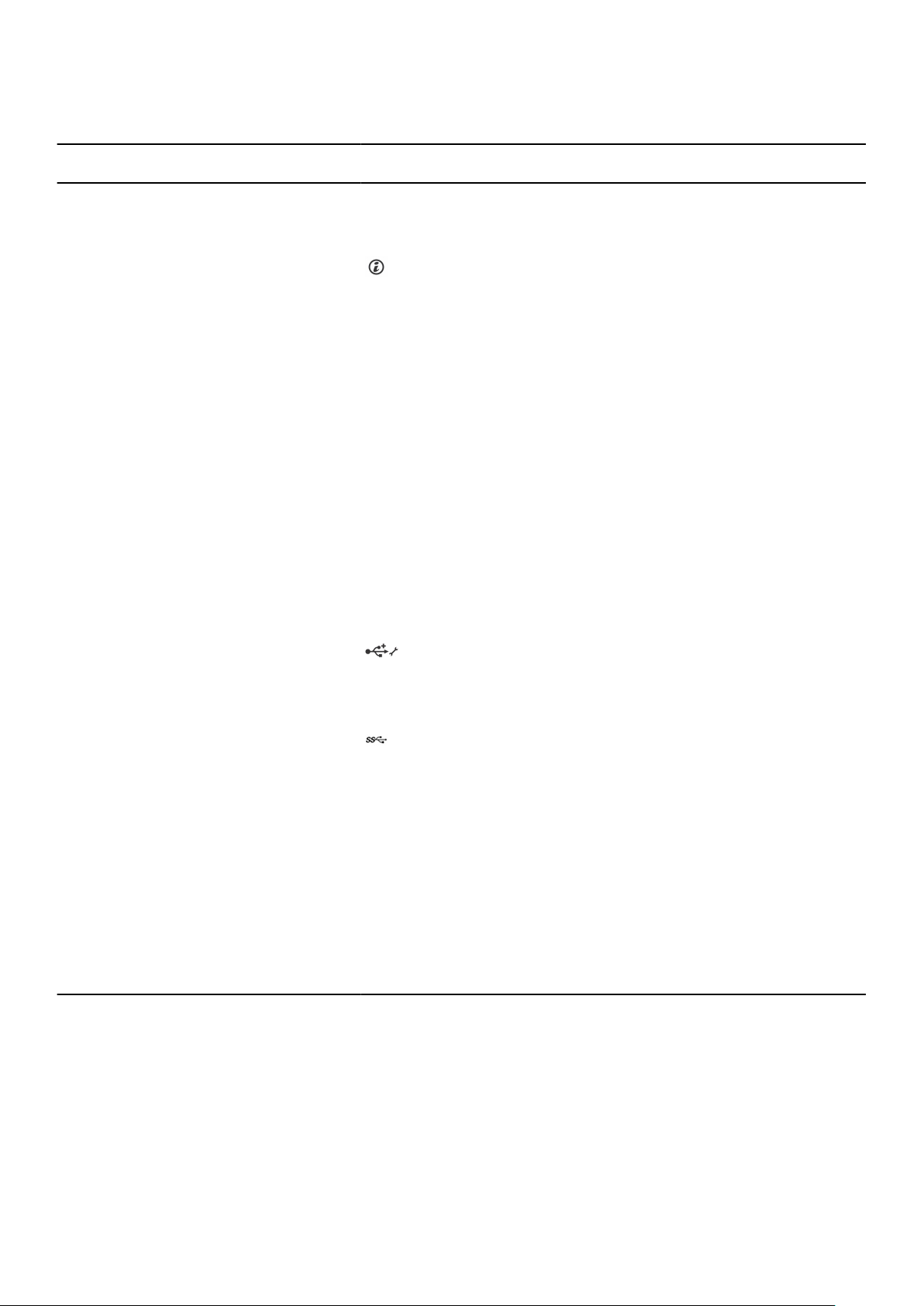
Tabelle 2. Funktionen und Anzeigen auf der Vorderseite - Gehäuse für vier hot-swap-fähige 3,5-ZollFestplatten (fortgesetzt)
Element Anzeige, Taste oder
Anschluss
3 Systemidentifikationstaste Ermöglicht die Lokalisierung eines bestimmten Systems innerhalb
4 LCD-Menütasten Ermöglichen das Navigieren durch das Menü des LCD-Bedienfelds.
5 Informationsbereich Enthält Systeminformationen wie die Service-Tag-Nummer, NIC,
6 LCD-Display Zeigt System-ID, Statusinformationen und Systemfehlermeldungen
7 USB-Verwaltungsanschluss/
iDRAC Direct-Anschluss
Symbol Beschreibung
Verwenden Sie diese Taste nur, wenn Sie von einem zugelassenen
Support-Mitarbeiter dazu aufgefordert werden oder dies in der
Dokumentation des Betriebssystems verlangt wird.
eines Racks. Die Identifikationstasten befinden sich auf der Vorderund Rückseite. Wenn eine dieser Tasten gedrückt wird, blinken das
LCD-Display auf der Vorderseite und die Systemstatusanzeige auf
der Rückseite, bis eine der Tasten erneut gedrückt wird.
Drücken Sie die Systemidentifikationstaste, um die System-ID einoder auszuschalten.
Wenn das System beim POST nicht mehr reagiert, betätigen Sie
die Systemidentifikationstaste und halten Sie sie länger als fünf
Sekunden gedrückt, um den BIOS-Progress-Modus zu aktivieren.
Um den iDRAC (falls er nicht im F2-iDRAC-Setup deaktiviert ist)
zurückzusetzen, betätigen Sie die Systemidentifikationstaste und
halten Sie sie mindestens 15 Sekunden lang gedrückt.
MAC-Adresse usw., auf die Sie zurückgreifen können. Der
Informationsbereich ist ein herausziehbares Kennzeichnungsfeld.
an. Siehe . LCD-Display auf Seite 15.
Fungiert als normaler USB-Anschluss oder bietet Zugriff auf die
iDRAC Direct-Funktionen. Weitere Informationen finden Sie im
iDRAC-Benutzerhandbuch unter Dell.com/idracmanuals.
Dieser Anschluss ist USB 2.0-konform.
8 USB-Anschluss Ermöglicht das Anschließen von USB-Geräten an das System.
Dieser Anschluss ist USB 3.0-konform.
9 Optisches Laufwerk oder
Bandlaufwerke
10 Festplattenlaufwerke Ermöglicht Ihnen die Installation bis zu vier hot-swap-fähigen 3,5-
11 Festplattenplatzhalter für vier
Schächte
Ermöglicht das Installieren eines optischen Laufwerks oder von
Bandlaufwerken. Weitere Informationen zu unterstützten optischen
Laufwerken und Bandlaufwerken finden Sie unter Optische
Laufwerke und Bandlaufwerke (optional) auf Seite 66.
Zoll-Festplatten-/SSD-Laufwerken (2,5 Zoll mit Adapter).
Wird auf Systemen mit einer Rückwandplatine für acht
Festplatten unterstützt, die für Software-RAID-Unterstützung
konfiguriert ist. Diese Systeme unterstützen lediglich vier
Festplatten. Die restlichen Festplattenschächte sind mit einem
Festplattenplatzhalter für vier Schächte vorinstalliert und lassen
sich nicht für zusätzliche Speicherkapazitäten aufrüsten.
Wissenswertes zum Dell PowerEdge T330-System 13
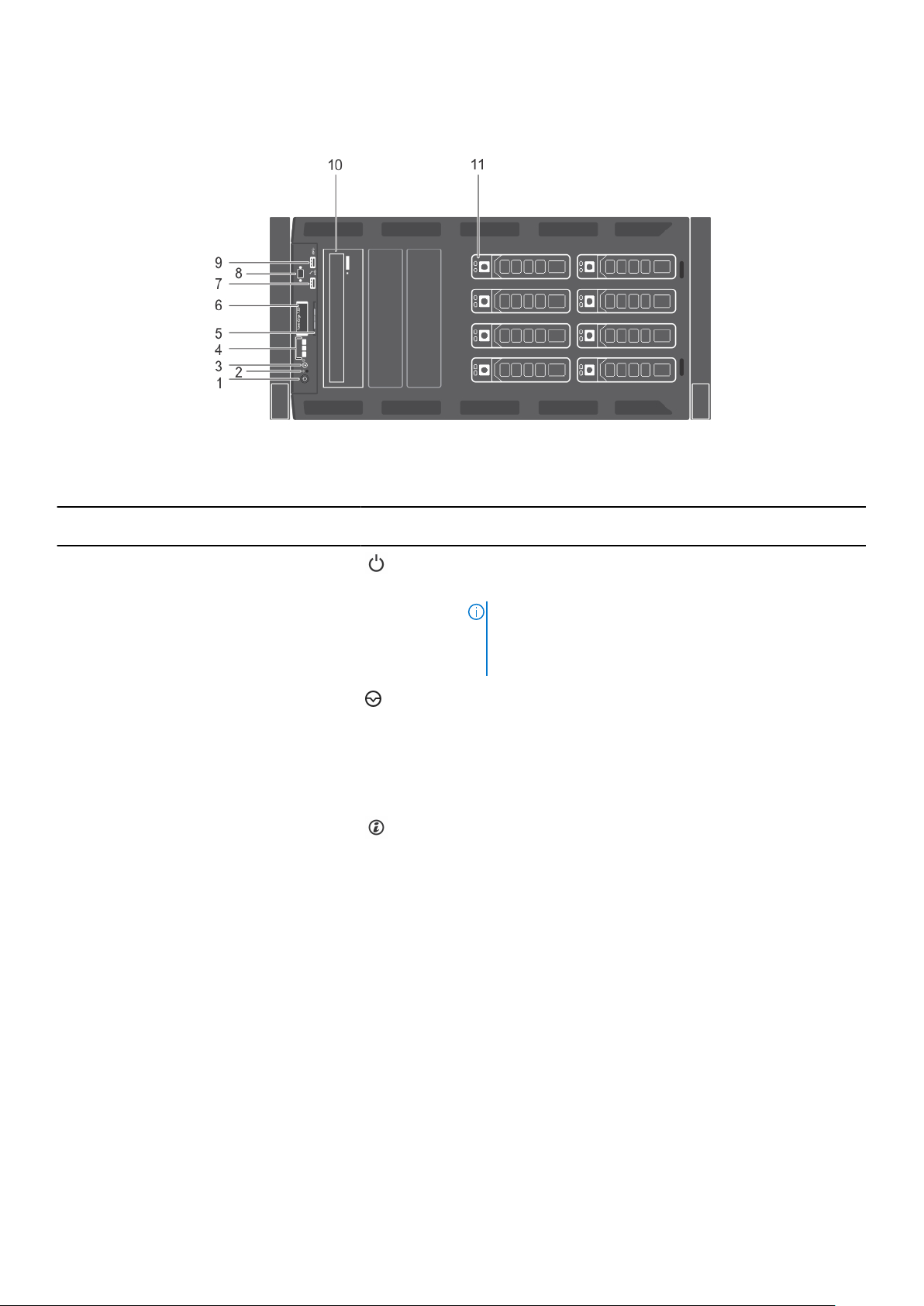
Funktionen und Anzeigen auf der Vorderseite - Rack-Modus
Abbildung 4. Funktionen und Anzeigen auf der Vorderseite - Rack-Modus
Tabelle 3. Funktionen und Anzeigen auf der Vorderseite - Rack-Modus
Element Anzeige, Taste oder
Anschluss
1 Betriebsanzeige, Netzschalter Zeigt den Energiestatus des Systems an. Die Betriebsanzeige
2 NMI-Taste
3 Systemidentifikationstaste Ermöglicht die Lokalisierung eines bestimmten Systems innerhalb
Symbol Beschreibung
leuchtet,wenn das System eingeschaltet ist. Über den Netzschalter
wird die Stromversorgung des Systems gesteuert.
ANMERKUNG: Bei ACPI-konformen Betriebssystemen
erfolgt nach Betätigen des Netzschalters zunächst ein
ordnungsgemäßes Herunterfahren, bevor die Stromversorgung
ausgeschaltet wird.
Ermöglicht unter bestimmten Betriebssystemen die
Fehlerbehebung bei Software und Gerätetreibern. Diese Taste kann
mit einer aufgebogenen Büroklammer betätigt werden.
Verwenden Sie diese Taste nur, wenn Sie von einem zugelassenen
Support-Mitarbeiter dazu aufgefordert werden oder dies in der
Dokumentation des Betriebssystems verlangt wird.
eines Racks. Die Identifikationstasten befinden sich auf der Vorderund Rückseite. Wenn eine dieser Tasten gedrückt wird, blinken das
LCD-Display auf der Vorderseite und die Systemstatusanzeige auf
der Rückseite, bis eine der Tasten erneut gedrückt wird.
Drücken Sie die Systemidentifikationstaste, um die System-ID einoder auszuschalten.
Wenn das System beim POST nicht mehr reagiert, betätigen Sie
die Systemidentifikationstaste und halten Sie sie länger als fünf
Sekunden gedrückt, um den BIOS-Progress-Modus zu aktivieren.
Um den iDRAC (falls er nicht im F2-iDRAC-Setup deaktiviert ist)
zurückzusetzen, betätigen Sie die Systemidentifikationstaste und
halten Sie sie mindestens 15 Sekunden lang gedrückt.
4 LCD-Menütasten Ermöglicht Ihnen das Navigieren durch das LCD-Bedienfeldmenü.
5 Informationsbereich Enthält Systeminformationen wie die Service-Tag-Nummer, NIC,
MAC-Adresse usw., auf die Sie zurückgreifen können. Der
Informationsbereich ist ein herausziehbares Kennzeichnungsfeld.
14 Wissenswertes zum Dell PowerEdge T330-System
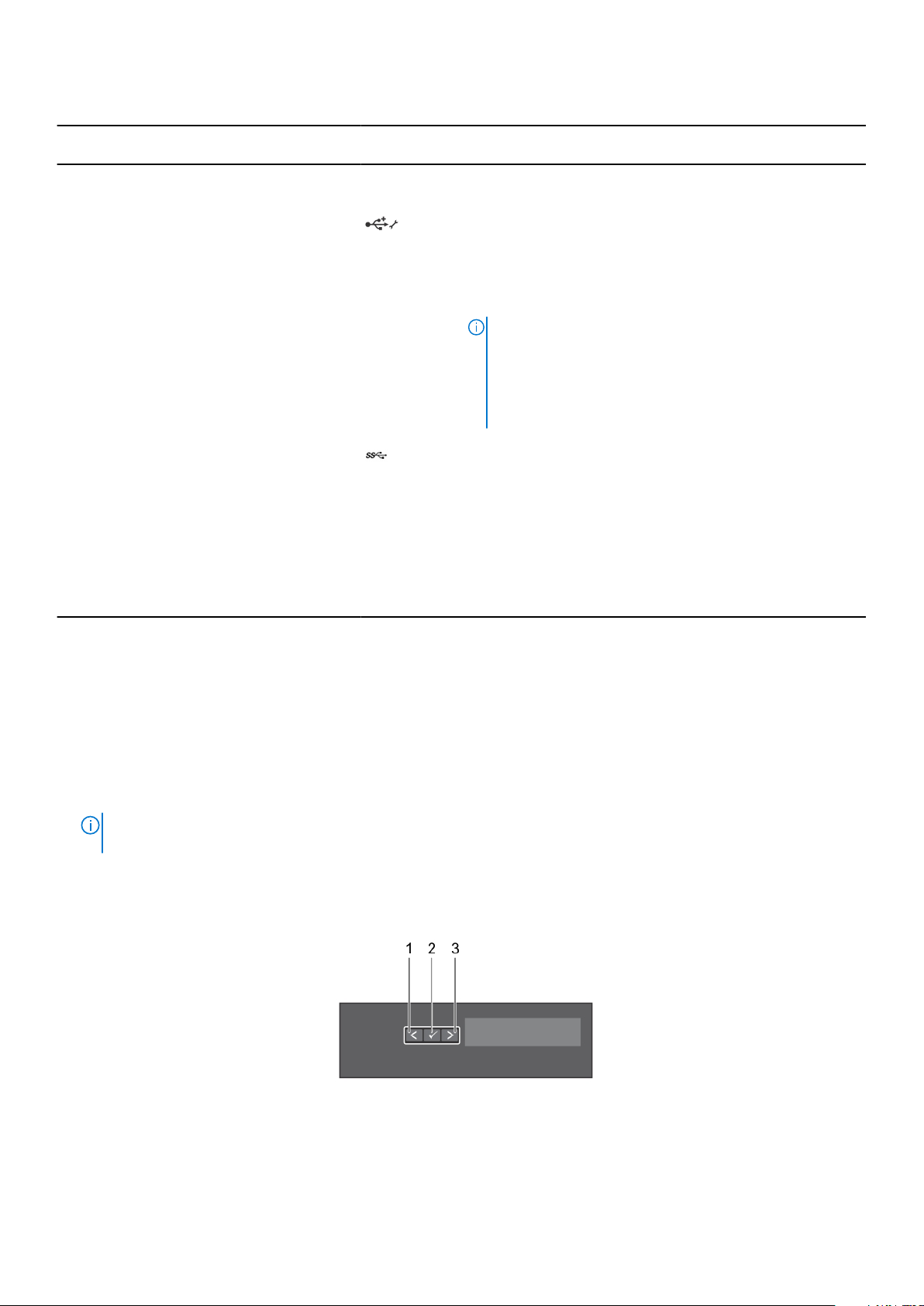
Tabelle 3. Funktionen und Anzeigen auf der Vorderseite - Rack-Modus (fortgesetzt)
Element Anzeige, Taste oder
Anschluss
6 LCD-Display Zeigt System-ID, Statusinformationen und Systemfehlermeldungen
7 USB-Verwaltungsanschluss/
iDRAC Direct-Anschluss
8 Bildschirmanschluss Ermöglicht das Anschließen eines Bildschirms an das System.
9 USB-Anschluss Ermöglicht das Anschließen von USB-Geräten an das System.
10 Optisches Laufwerk oder
Bandlaufwerke
11 Festplattenlaufwerke Ermöglicht Ihnen die Installation bis zu acht hot-swap-fähigen 3,5-
Symbol Beschreibung
an. Siehe . LCD-Display auf Seite 15.
Fungiert als normaler USB-Anschluss oder bietet Zugriff auf die
iDRAC Direct-Funktionen. Weitere Informationen finden Sie im
iDRAC-Benutzerhandbuch unter Dell.com/idracmanuals.
Dieser Anschluss ist USB 2.0-konform.
ANMERKUNG: Der Videoanschluss ist nur in Systemen
enthalten, die im Rack-Modus konfiguriert sind. Weitere
Informationen zur Überführung des Systems vom Tower- in
den Rack-Modus finden Sie unter Vorbereiten eines Systems
auf die Konvertierung vom Tower-Modus in den Rack-Modus
auf Seite 151.
Dieser Anschluss ist USB 3.0-konform.
Ermöglicht das Installieren eines optischen Laufwerks oder von
Bandlaufwerken. Weitere Informationen zu unterstützten optischen
Laufwerken und Bandlaufwerken finden Sie unter Optische
Laufwerke und Bandlaufwerke (optional) auf Seite 66.
Zoll-Festplatten (2,5 Zoll mit Adapter) oder vier hot-swap-fähigen
3,5-Zoll-Festplatten (2,5 -Zoll mit Adapter).
LCD-Display
Das LCD-Display Ihrer System stellt System-Informationen sowie Status- und Fehlermeldungen bereit, um anzugeben, ob die System
ordnungsgemäß funktioniert oder ob die System gewartet werden muss. Weitere Informationen zu Fehlermeldungen finden Sie
im Dell Event and Error Messages Reference Guide (Dell Referenzhandbuch zu Ereignis- und Fehlermeldungen) unter Dell.com/
openmanagemanuals >OpenManage Software.
● Die LCD-Hintergrundbeleuchtung leuchtet im normalen Betriebszustand blau.
● Wenn die System gewartet werden muss, leuchtet die LCD-Anzeige gelb, und es wird ein entsprechender Fehlercode mit
Beschreibung angezeigt.
ANMERKUNG:
Anzeige gelb, unabhängig davon, ob die System eingeschaltet ist oder nicht.
● Die LCD-Hintergrundbeleuchtung ist ausgeschaltet, wenn sich die System im Standby-Modus befindet, und kann über die Tasten
„Select“ (Auswählen), „Left“ (Links) oder „Right“ (Rechts) auf dem LCD-Display eingeschaltet werden.
● Die LCD-Hintergrundbeleuchtung bleibt ausgeschaltet, wenn die LCD-Meldungen über das iDRAC-Dienstprogramm, den LCDBildschirm oder andere Tools deaktiviert wurden.
Wenn die System an eine Stromquelle angeschlossen ist und ein Fehler festgestellt wurde, leuchtet die LCD-
Abbildung 5. Merkmale des LCD-Display
Wissenswertes zum Dell PowerEdge T330-System
15
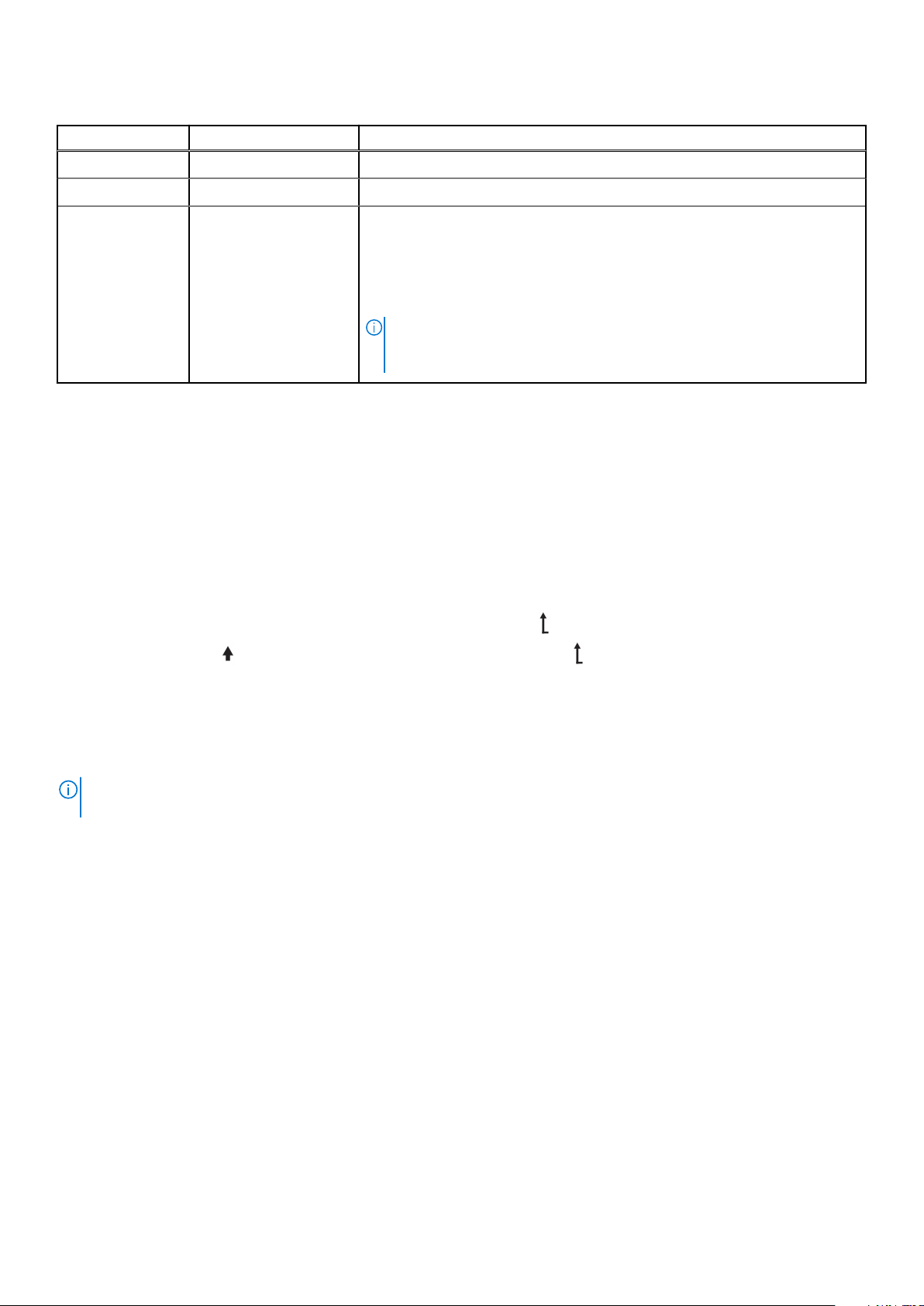
Tabelle 4. Merkmale des LCD-Display
Element Taste Beschreibung
1 Links Bewegt den Cursor schrittweise zurück.
2 Auswählen Wählt den vom Cursor markierten Menüeintrag aus.
3 Rechts Bewegt den Cursor schrittweise vorwärts.
Beim Durchlaufen einer Meldung:
● Drücken Sie diese Tasten und halten Sie sie gedrückt, um die
Bildlaufgeschwindigkeit zu erhöhen.
● Lassen Sie die Taste los, um den Vorgang zu beenden.
ANMERKUNG: Der Bildlauf für die Anzeige wird beendet, wenn der Benutzer
die Schaltfläche loslässt. Nach 45 Sekunden Inaktivität startet der Bildschirm
den Bildlauf.
Anzeigen des Startbildschirms
Im Startbildschirm werden Informationen über das System angezeigt, die vom Benutzer konfiguriert werden können. Dieser Bildschirm
wird im normalen Betrieb des System angezeigt, wenn keine Status- oder Fehlermeldungen vorliegen. Wenn das System ausgeschaltet
wird und keine Fehler vorliegen, wechselt das LCD-Display nach fünfminütiger Inaktivität in den Stand-by-Modus. Drücken Sie eine
beliebige Taste auf dem LCD-Display, um es zu aktivieren.
Schritte
1. Um den Startbildschirm anzuzeigen, drücken Sie eine der drei Steuertasten (Auswahl, Links oder Rechts).
2. Um den Startbildschirm von einem anderen Menü aus aufzurufen, führen Sie die folgenden Schritte aus:
a. Halten Sie die Schaltfläche „Navigation“ gedrückt, bis der Pfeil nach oben
b. Navigieren Sie zum und verwenden Sie hierzu das Pfeil-nach-oben-Symbol .
c. Wählen Sie das Startsymbol aus.
d. Drücken Sie im Startbildschirm die Auswahltaste, um das Hauptmenü aufzurufen.
angezeigt wird.
Setup-Menü
ANMERKUNG:
Vorgang durchführen.
Option Beschreibung
iDRAC Wählen Sie DHCP oder Static IP , um den Netzwerkmodus zu konfigurieren. Wenn Static IP ausgewählt ist,
Set error (Fehler
einstellen)
Set home
(Startseite
einstellen)
Wenn Sie eine Option im Setup-Menü auswählen, müssen Sie die Option bestätigen, bevor Sie den nächsten
sind die verfügbaren Felder IP, Subnet (Sub) und Gateway (Gtw). Wählen Sie Setup DNS, um DNS zu
aktivieren und Domänenadressen anzuzeigen. Zwei separate DNS-Einträge sind verfügbar.
Wählen Sie SEL, um LCD-Fehlermeldungen in einem Format entsprechend der IPMI-Beschreibung im SELProtokoll anzuzeigen. So können Sie eine LCD-Meldung mit einem SEL-Eintrag abgleichen.
Wählen Sie Simple (Einfach) aus, um LCD-Fehlermeldungen als vereinfachte benutzerfreundliche Beschreibung
anzuzeigen. Weitere Informationen zu Fehlermeldungen finden Sie im Dell Event and Error Messages Reference
Guide (Dell Benutzerhandbuch zu Ereignis- und Fehlermeldungen) unter Dell.com/openmanagemanuals >
OpenManage-Software.
Wählen Sie die Standardinformationen zur Anzeige im Bildschirm Home. Im Menüabschnitt „View“ (Ansicht)
erfahren Sie, welche Optionen und Elemente standardmäßig im Bildschirm Home angezeigt werden können.
16 Wissenswertes zum Dell PowerEdge T330-System
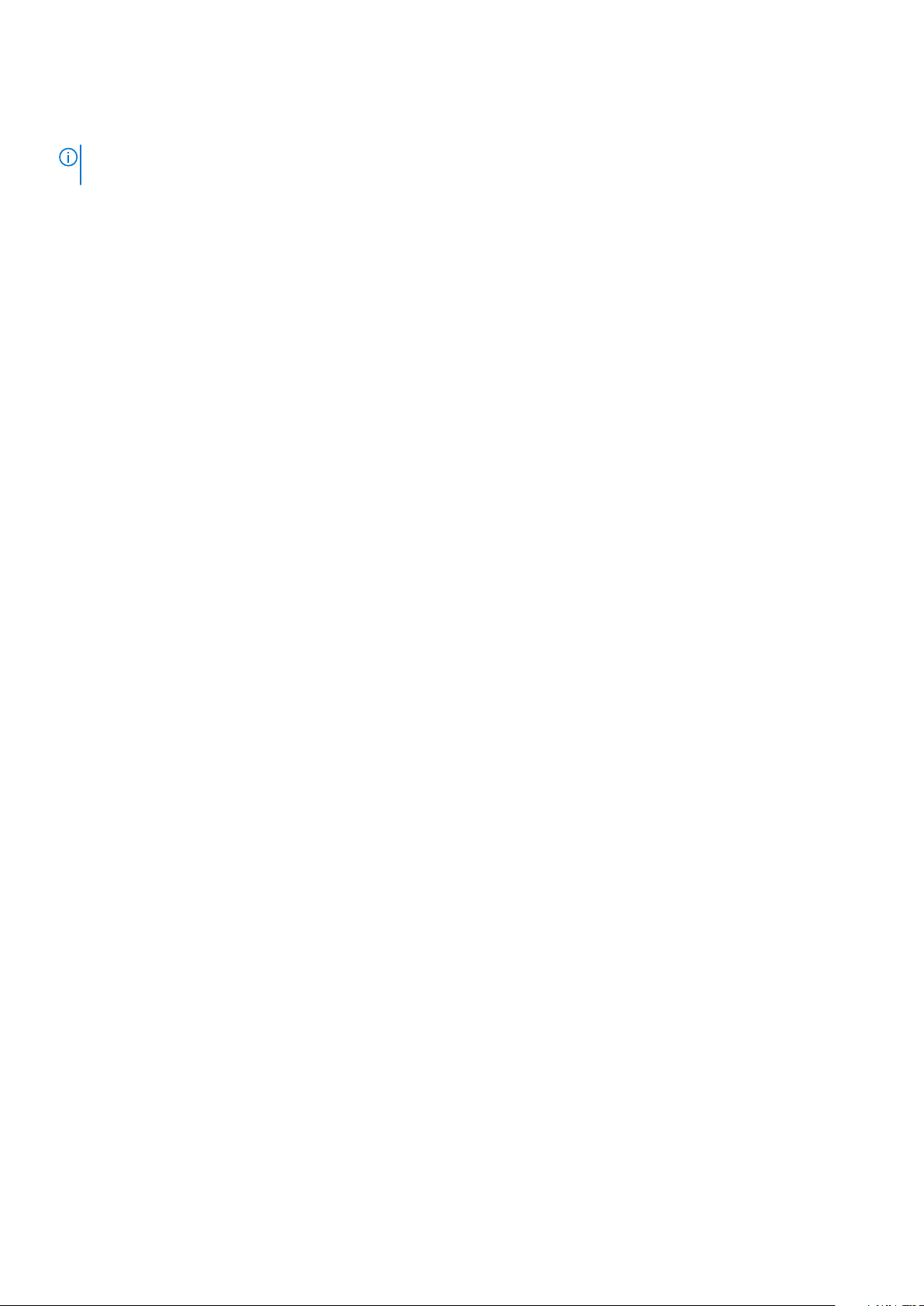
Ansichtsmenü
ANMERKUNG: Wenn Sie eine Option im Menü „Anzeige“ auswählen, müssen Sie die Option bestätigen, bevor Sie den nächsten
Vorgang durchführen.
Option Beschreibung
iDRAC IP (iDRACIP)
MAC Anzeige der MAC-Adressen für iDRAC-, iSCSI-, oder Netzwerkgeräte.
Name Anzeige des Namens für Host, Modell oder Benutzerzeichenfolge für die System.
Nummer Anzeige der Systemkennnummer oder der Service-Tag-Nummer für die System
Strom Anzeige der Ausgangsleistung der System in BTU/h oder Watt. Das Anzeigeformat lässt sich im Untermenü
Temperatur Anzeige der Temperatur der System in Celsius oder Fahrenheit. Das Anzeigeformat lässt sich im Untermenü
Zeigt die IPv4- oder IPv6-Adressen für iDRAC8 an. Zu den Adressen zählen DNS (Primary und Secondary),
Gateway, IP und Subnet (kein Subnet bei IPv6).
Startseite einstellen des Setup-Menüs konfigurieren.
Startseite einstellen des Setup-Menüs konfigurieren.
Rückseitenmerkmale
Die Rückseite bietet Zugriff auf die verfügbaren Funktionen auf der Rückseite des Servers, wie z. B. die Systemidentifikationstaste,
Netzteilsockel, Kabelführungsarmanschlüsse, iDRAC-Speichermedien, NIC-Ports sowie USB- und VGA-Ports. Auf einen Großteil der
Erweiterungskarten-Ports kann von der Rückseite her zugegriffen werden. Auf die Hotswap-fähigen Netzteile und gegebenenfalls die von
hinten zugänglichen Festplatten kann von der Rückseite her zugegriffen werden.
Wissenswertes zum Dell PowerEdge T330-System
17
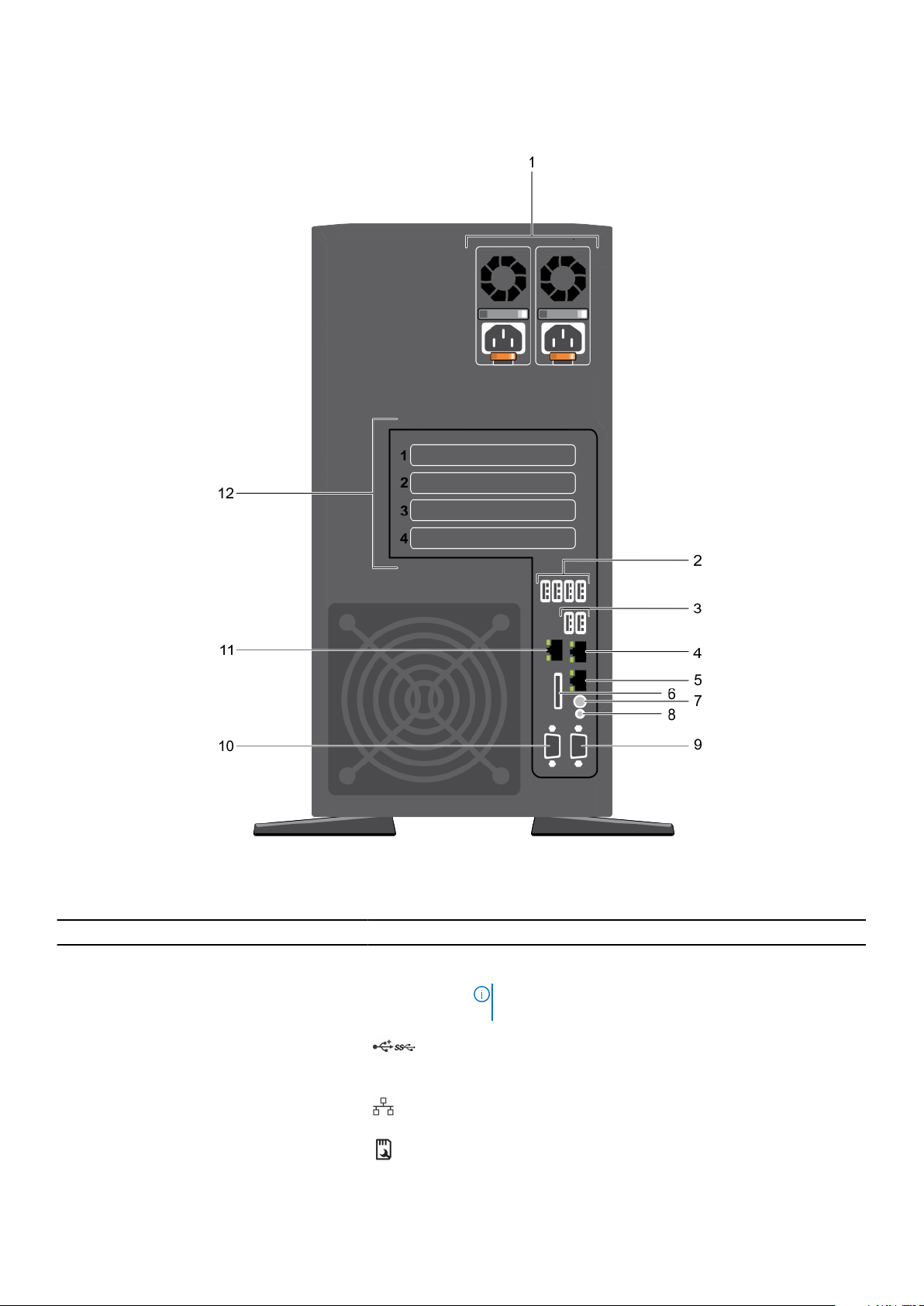
Funktionen und Anzeigen auf der Rückseite
Abbildung 6. Funktionen und Anzeigen auf der Rückseite
Tabelle 5. Funktionen und Anzeigen auf der Rückseite
Element Anzeige, Taste oder Anschluss Symbol Beschreibung
1 Netzteile (PSU1 und PSU2) Ermöglicht Ihnen das Installieren von bis zu zwei redundanten
495-W- und nicht redundanten 350-W-Wechselstromnetzteilen.
ANMERKUNG: Nicht redundante Netzteile werden bei
Systemen mit einer x8-Rückwandplatine unterstützt.
2, 3 USB-Anschlüsse (6) Ermöglicht das Anschließen von USB-Geräten an das System.
Vier Anschlüsse sind USB 2.0-konform und zwei Anschlüsse sind
USB 3.0-konform.
4, 5 Ethernet-Anschlüsse (2) Ermöglicht das Anschließen von zwei integrierten NIC-
Anschlüssen (10/100/1000 Mbit/s).
6 Steckplatz für vFlash-
Medienkarte
18 Wissenswertes zum Dell PowerEdge T330-System
Ermöglicht das Einsetzen einer vFlash-Medienkarte.
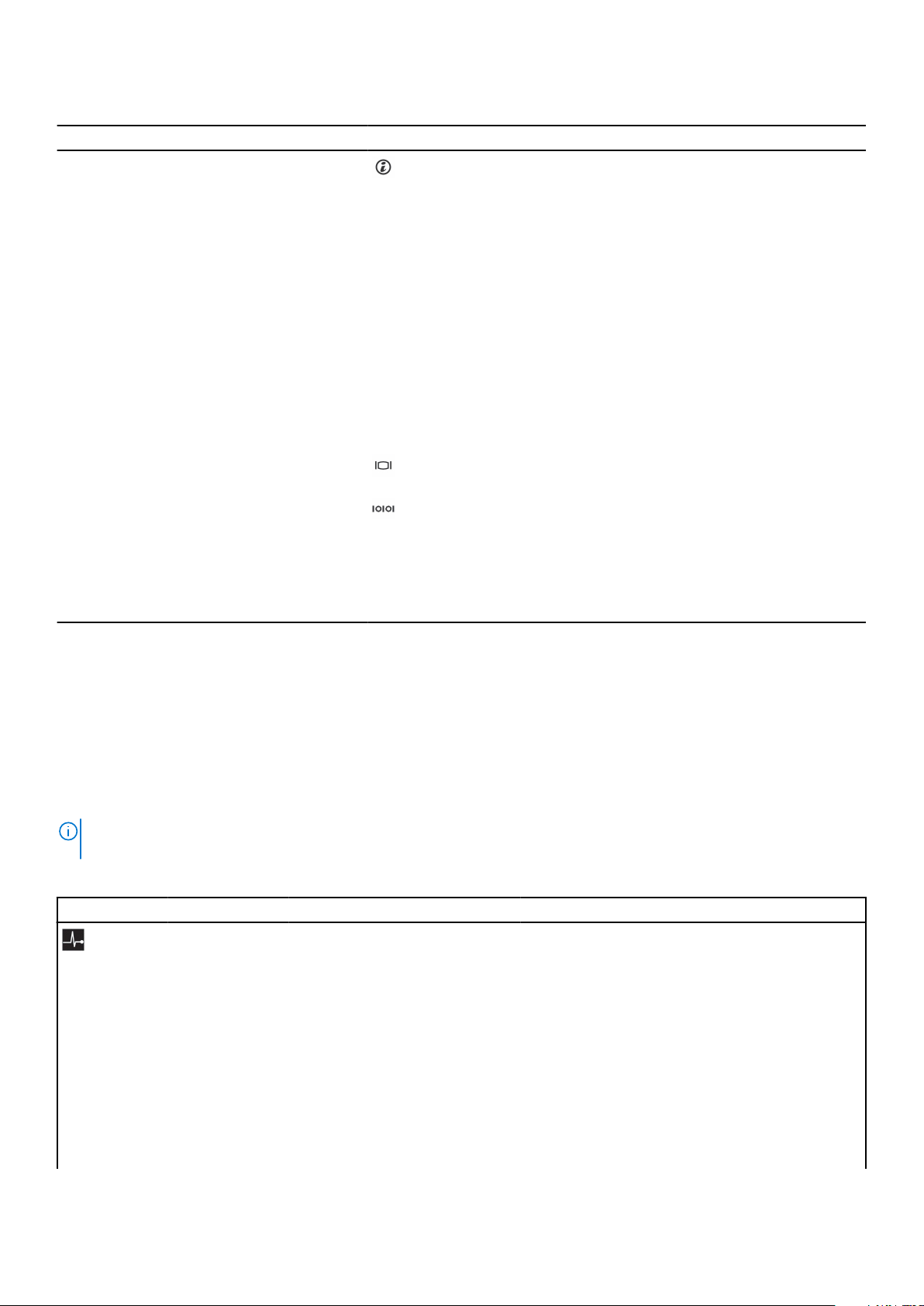
Tabelle 5. Funktionen und Anzeigen auf der Rückseite (fortgesetzt)
Element Anzeige, Taste oder Anschluss Symbol Beschreibung
7 Systemidentifikationstaste Ermöglicht es, ein bestimmtes System innerhalb eines Racks zu
lokalisieren. Die Identifikationstasten befinden sich auf der Vorderund Rückseite. Wird eine dieser Tasten gedrückt, blinken das LCDDisplay auf der Vorderseite und die Systemstatusanzeige auf der
Rückseite, bis eine der Tasten erneut gedrückt wird.
Drücken Sie die Systemidentifikationstaste, um die System-ID einoder auszuschalten.
Wenn das System beim POST nicht mehr reagiert, betätigen Sie
die Systemidentifikationstaste und halten Sie sie länger als fünf
Sekunden gedrückt, um den BIOS-Progress-Modus zu aktivieren.
Um iDRAC zurückzusetzen (falls nicht im iDRAC-F2-Setup
deaktiviert), betätigen Sie die Taste und halten Sie sie länger als
15 Sekunden gedrückt.
8 Systemidentifikationsanschluss Ermöglicht das Anschließen der optionalen Systemstatusanzeige-
Baugruppe über den optionalen Kabelführungsarm.
9 Bildschirmanschluss Ermöglicht das Anschließen eines VGA-Bildschirms an das
System.
10 Serieller Anschluss Ermöglicht das Anschließen eines seriellen Geräts an das System.
11 iDRAC-Anschluss (optional)
12 PCIe-Erweiterungskarten-
Steckplätze (4)
Ermöglicht das Installieren einer dedizierten
Verwaltungsanschlusskarte.
Ermöglichen das Anschließen von bis zu vier PCI-ExpressErweiterungskarten mit voller Bauhöhe.
Diagnoseanzeigen
Die Diagnoseanzeigen auf der System zeigen den Betriebs- und Fehlerstatus an.
Diagnoseanzeigen auf der Vorderseite
ANMERKUNG:
Steckdose an und drücken Sie den Netzschalter.
Tabelle 6. Diagnoseanzeigen
Symbol Beschreibung Zustand Fehlerbehebung
Wenn das System ausgeschaltet ist, leuchtet keine Diagnoseanzeige. Schließen Sie das System zum Starten an eine
Zustandsanzeige Die Anzeige leuchtet stetig blau,
wenn das System in gutem Zustand
ist.
Die Anzeige blinkt gelb:
● Wenn das System eingeschaltet
ist.
● Wenn sich das System im
Standby-Modus befindet.
● Wenn eine Fehlerbedingung
eingetreten. Wenn ein Fehler
aufgetreten ist. Zum Beispiel:
Ausfall eines Lüfters, Netzteils
oder Festplattenlaufwerks.
Nicht erforderlich.
Weitere Informationen zu dem jeweiligen Problem
finden Sie im Systemereignisprotokoll oder in
den Systemmeldungen. Weitere Informationen zu
Fehlermeldungen finden Sie im Dell Event and Error
Messages Reference Guide (Dell Benutzerhandbuch
zu Ereignis- und Fehlermeldungen) unter Dell.com/
openmanagemanuals > OpenManage Software.
Der POST-Vorgang wird aufgrund unzulässiger
Speicherkonfigurationen ohne Bildschirmausgabe
unterbrochen. Lesen Sie den Abschnitt „Wie Sie Hilfe
Wissenswertes zum Dell PowerEdge T330-System 19
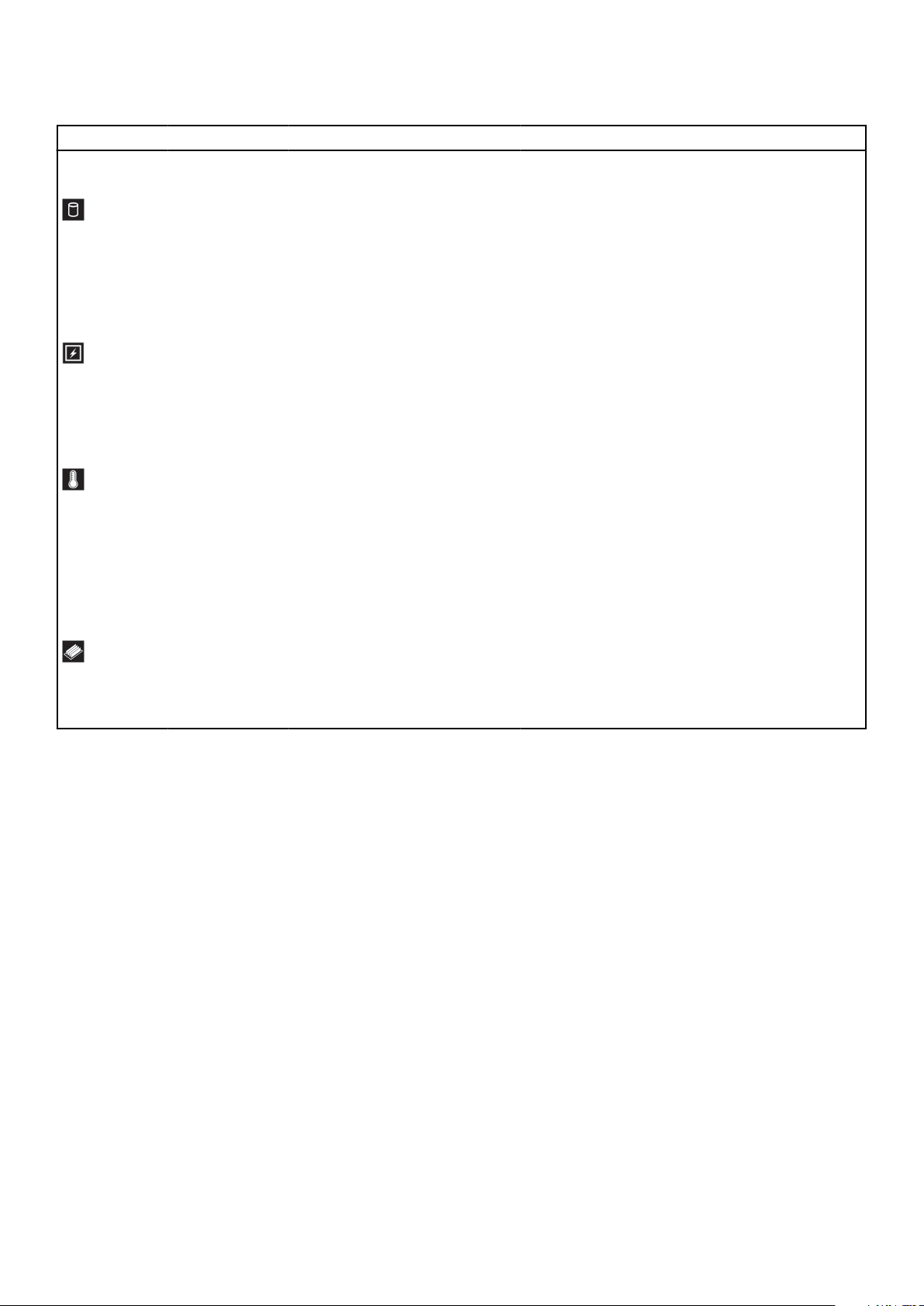
Tabelle 6. Diagnoseanzeigen (fortgesetzt)
Symbol Beschreibung Zustand Fehlerbehebung
bekommen“. Lesen Sie den Abschnitt „Wie Sie Hilfe
bekommen“.
Festplattenlaufwer
ksanzeige
Stromanzeige Die Anzeige blinkt gelb, wenn
TemperaturanzeigeDie Anzeige blinkt gelb, wenn
Speicheranzeige Die Anzeige blinkt gelb, wenn ein
Die Anzeige blinkt gelb, wenn
ein Fehler am Festplattenlaufwerk
vorliegt.
im System ein elektrischer Fehler
aufgetreten ist (z. B. eine
Spannung außerhalb des zulässigen
Bereichs, ausgefallene Netzteile oder
Spannungsregler).
im System ein thermischer Fehler
auftritt (z. B. Umgebungstemperatur
außerhalb des zulässigen Bereichs
oder Ausfall eines Lüfters).
Speicherfehler auftritt.
Überprüfen Sie das Systemereignisprotokoll, um die
Festplatte, die einen Fehler hat, festzustellen. Führen
Sie den entsprechenden Onlinediagnosetest aus. Starten
Sie das System neu und führen Sie die integrierte
Diagnosefunktion (ePSA) aus. Wenn die Festplatten
in einem RAID-Array konfiguriert sind, starten Sie das
System neu und rufen Sie das Dienstprogramm zur
Konfiguration des Hostadapters auf.
Weitere Informationen zu dem jeweiligen Problem
finden Sie im Systemereignisprotokoll oder in den
Systemmeldungen. Falls ein Problem mit dem Netzteil
vorliegt, überprüfen Sie die LED am Netzteil. Setzen
Sie das Netzteil wieder ein. Wenn das Problem
weiterhin besteht, lesen Sie den Abschnitt Wie Sie Hilfe
bekommen.
Stellen Sie sicher, dass keine der folgenden Bedingungen
zutrifft:
● Ein Lüfter wurde entfernt oder ist fehlerhaft.
● Die System-, Kühlgehäuse, der EMI-Platzhalter,
der Speichermodulplatzhalter oder das rückseitige
Abdeckblech wurden entfernt.
● Die Umgebungstemperatur ist zu hoch.
● Der externe Luftstrom ist gestört.
Lesen Sie den Abschnitt „Wie Sie Hilfe bekommen“.
Informieren Sie sich im Systemereignisprotokoll oder in
den Systemmeldungen über die Position des betroffenen
Speichermoduls. Neueinsetzen der Speichermodule
Wenn das Problem weiterhin besteht, lesen Sie den
Abschnitt Wie Sie Hilfe bekommen.
Festplattenlaufwerk: Anzeigecodes
Jeder Laufwerksträger hat eine Aktivitätsanzeige und eine Statusanzeige. Die Anzeigen liefern Informationen über den derzeitigen
Status des Laufwerks. Die Aktivitäts-LED zeigt an, ob das Laufwerk aktuell in Verwendung ist oder nicht. Die Status-LED zeigt den
Betriebszustand des Laufwerks an.
20
Wissenswertes zum Dell PowerEdge T330-System
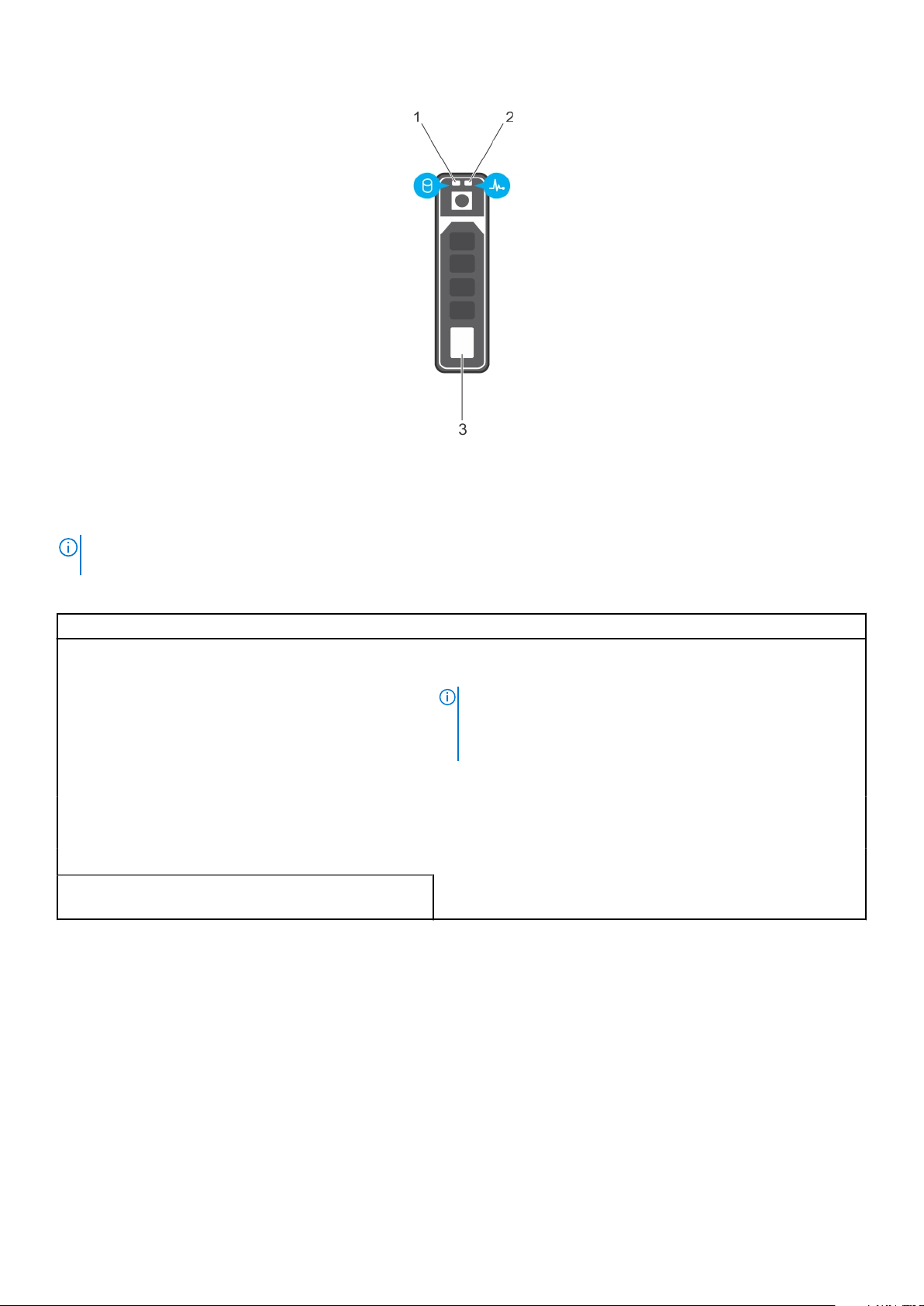
Abbildung 7. Laufwerksanzeigen
1. Festplatten-Aktivitätsanzeige
2. Festplatten-Statusanzeige
3. Festplatte
ANMERKUNG:
Status-LED (rechts) nicht und bleibt aus.
Wenn sich das Festplattenlaufwerk im AHCI-Modus (Advanced Host Controller Interface) befindet, funktioniert die
Tabelle 7. Festplattenlaufwerk: Anzeigecodes
Anzeigemuster für den Laufwerksstatus Zustand
Blinkt zweimal pro Sekunde grün Laufwerk wird identifiziert oder für den Ausbau vorbereitet.
Off (Aus) Laufwerk bereit zum Ein- oder Ausbau.
ANMERKUNG: Die Laufwerksstatusanzeige bleibt aus, bis alle
Laufwerke nach dem Einschalten der System initialisiert sind.
Während dieser Zeit können keine Laufwerke hinzugefügt oder
entfernt werden.
Blinkt grün, gelb und erlischt dann Vorausgesagter Laufwerksausfall
Blinkt gelb, viermal pro Sekunde Laufwerk ausgefallen
Blinkt grün, langsam Laufwerk wird neu aufgebaut
Stetig grün Laufwerk online
Blinkt drei Sekunden lang grün, drei Sekunden lang gelb und
erlischt nach sechs Sekunden
Neuaufbau gestoppt
NIC-Anzeigecodes
Die NIC hat Anzeigen an der Rückseite, die Auskunft über die Netzwerkaktivität und den Verbindungsstatus geben. Die Aktivitäts-LED
zeigt an, ob die NIC aktuell verbunden ist. Die Verbindungs-LED zeigt die Geschwindigkeit des angebundenen Netzwerks an.
Wissenswertes zum Dell PowerEdge T330-System
21
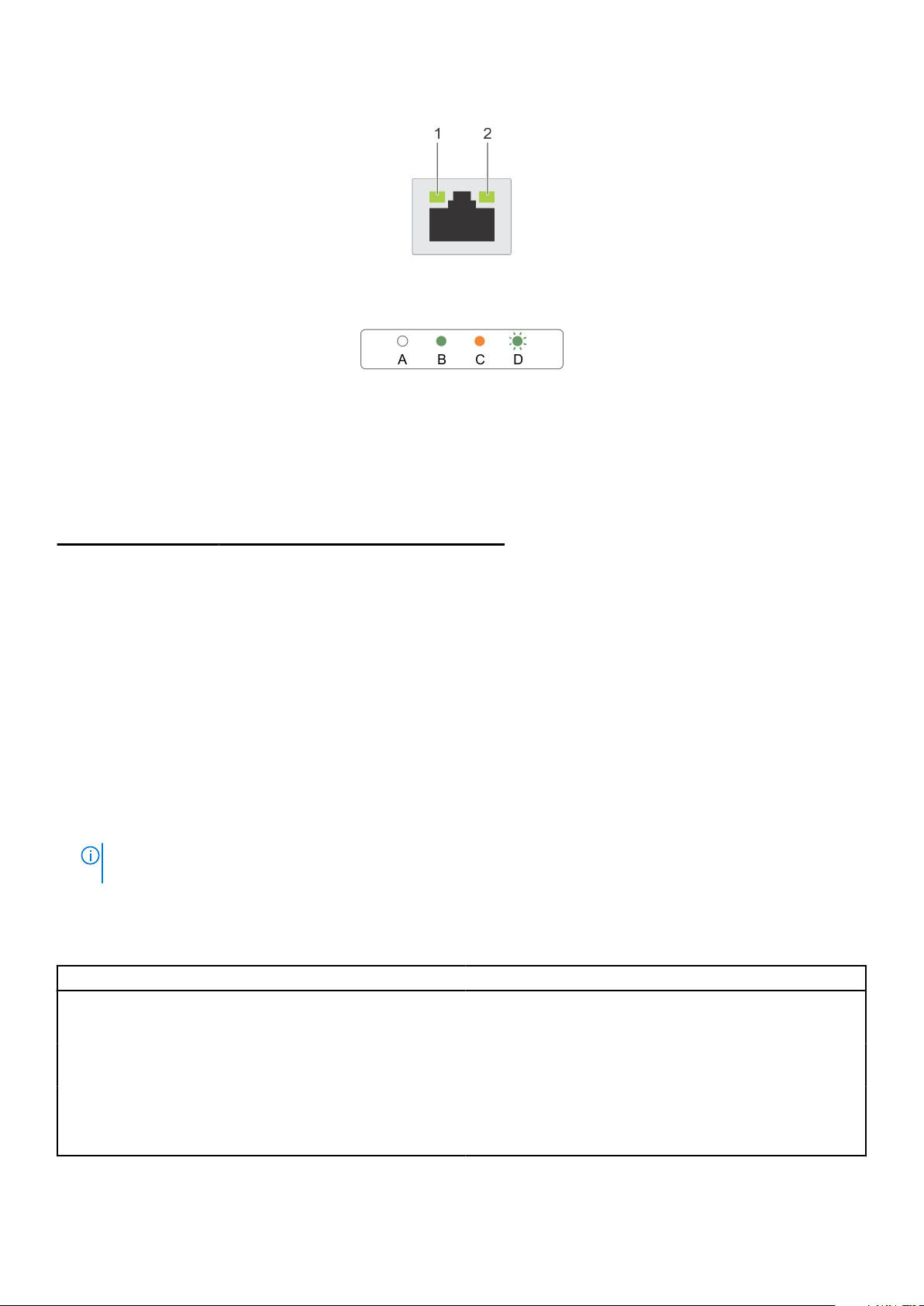
Abbildung 8. NIC-Anzeigecodes
1. Verbindungsanzeige
2. Aktivitätsanzeige
Tabelle 8. NIC-Anzeigen
Konvention Status Zustand
A Verbindungsanzeige und Aktivitätsanzeige
leuchten nicht.
B Verbindungsanzeige leuchtet grün. Die NIC ist mit ihrer maximalen Portgeschwindigkeit an ein
C Die Verbindungsanzeige leuchtet gelb Der NIC ist mit einem gültigen Netzwerk bei weniger als
D Aktivitätsanzeige blinkt. grün Netzwerkdaten werden gesendet oder empfangen.
Die NIC ist nicht mit dem Netzwerk verbunden.
zulässiges Netzwerk angebunden (1 Gbit/s oder 10 Gbit/s).
seiner maximalen Port-Geschwindigkeit verbunden.
Anzeigecodes für das interne Dual-SD-Modul
Das interne Dual-SD-Modul (IDSDM) bietet Ihnen eine redundanten SD-Karten-Lösung. Sie können das IDSDM zur Speicherung und als
BS-Startpartition konfigurieren. Die IDSDM-Karte bietet die folgenden Funktionen:
● Dual-Kartenbetrieb – behält eine gespiegelte Konfiguration durch Verwendung von SD-Karten in beiden Steckplätzen bei und bietet
Redundanz.
ANMERKUNG:
(Redundanz) auf Mirror Mode (Spiegelung) gesetzt ist, werden die Informationen von einer SD-Karte auf die andere dupliziert.
● Einzelkartenbetrieb – der Betrieb einer einzelnen Karte wird unterstützt, bietet aber keine Redundanz.
In der folgenden Tabelle werden die IDSDM-Anzeigecodes beschrieben.
Wenn im Bildschirm Integrated Devices (Integrierte Geräte) des System-Setups die Option Redundancy
Tabelle 9. IDSDM-Anzeigecodes
Konvention IDSDM-Anzeigecode Beschreibung
A Grün Weist darauf hin, dass die Karte online ist.
B Grün blinkend Weist auf Neuerstellung oder Aktivität hin.
C Gelb blinkend Weist darauf hin, dass die Karte nicht übereinstimmt oder
fehlgeschlagen ist.
D Gelb Weist darauf hin, dass die Karte offline, fehlerhaft oder
schreibgeschützt ist.
E Leuchtet nicht Weist darauf hin, dass die Karte fehlt oder gestartet wird.
22 Wissenswertes zum Dell PowerEdge T330-System
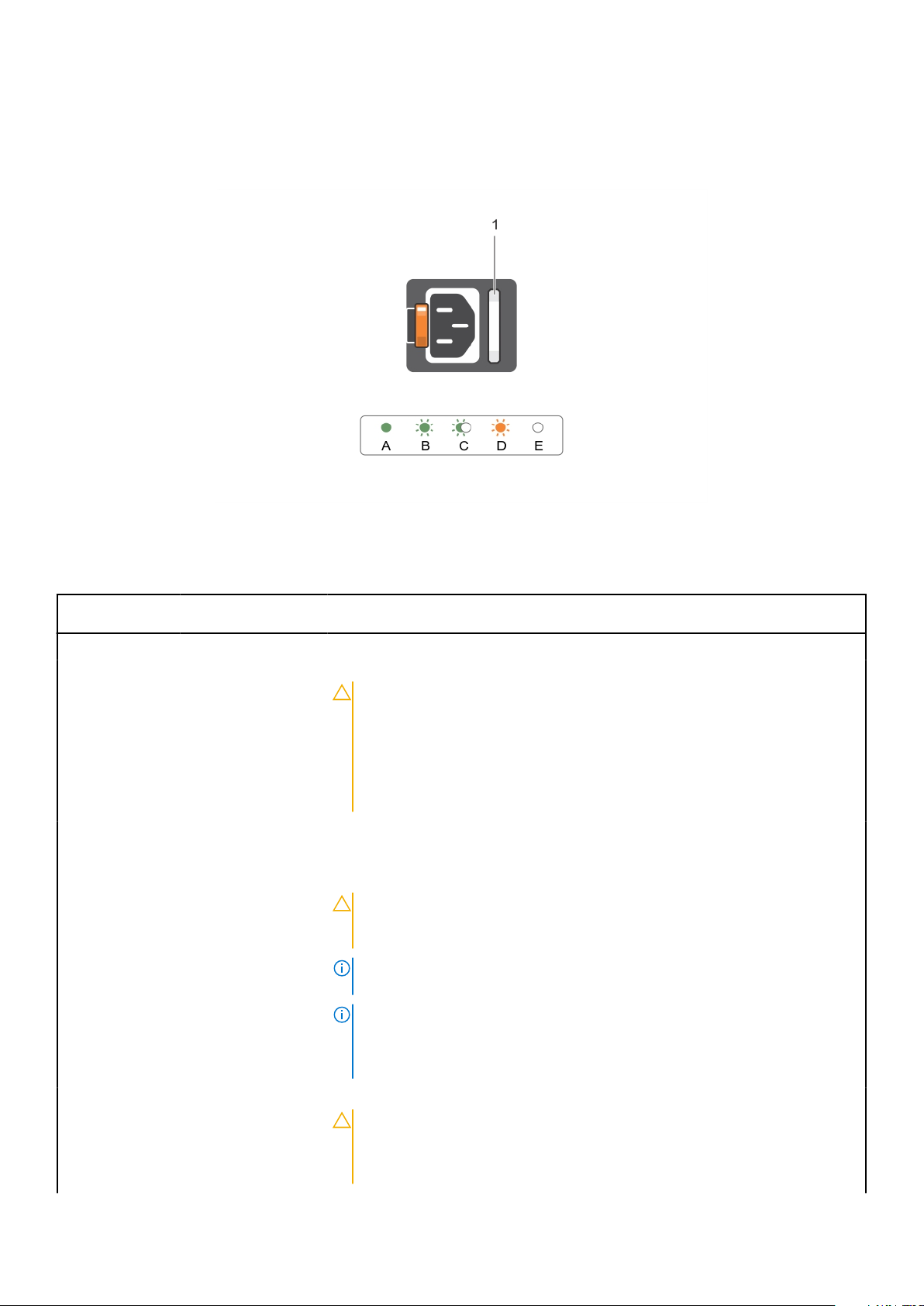
Anzeigecodes für ein redundantes Netzteil
Jedes Wechselstrom-Netzteil besitzt einen beleuchteten, durchsichtigen Griff, durch den angezeigt wird, ob Strom anliegt oder ob ein
Stromausfall vorliegt.
Abbildung 9. Statusanzeige des Wechselstrom-Netzteils
1. Statusanzeige beim Wechselstrom-Netzteil oder Griff
Tabelle 10. Statusanzeige des redundanten Wechselstrom-Netzteils
Konvention Anzeigemuster für
Stromversorgung
A Grün Eine zulässige Stromquelle ist mit dem Netzteil verbunden und das Netzteil ist in Betrieb.
B Grün blinkend Wenn die Netzteil-Firmware aktualisiert wird, blinkt der Netzteilgriff grün.
C Blinkt grün und erlischt Wenn Sie ein Netzteil bei laufendem Betrieb hinzufügen, blinkt der Netzteilgriff fünf Mal
Zustand
VORSICHT: Trennen Sie während der Aktualisierung der Firmware nicht
das Netzkabel bzw. das Netzteil von der Stromversorgung. Wenn die
Firmware-Aktualisierung unterbrochen wird, funktioniert das Netzteil nicht
mehr. Dann müssen Sie die Netzteil-Firmware mit dem Dell Lifecycle
Controller zurücksetzen. Weitere Informationen finden Sie im Dell Lifecycle
Controller User’s Guide (Benutzerhandbuch zum Dell Lifecycle Controller)
unter Dell.com/idracmanuals.
grün bei einer Frequenz von 4 Hz und erlischt. Dies weist darauf hin, dass das Netzteil in
Bezug auf Effizienz, Funktionsumfang, Funktionsstatus und unterstützte Spannung nicht
übereinstimmt.
VORSICHT: Stellen Sie sicher, dass Sie bei Wechselstrom-Netzteilen nur
Netzteile verwenden, die an der Rückseite über ein EPP-Etikett (Extended
Power Performance) verfügen.
ANMERKUNG: Stellen Sie sicher, dass beide Netzteile über die gleiche Kapazität
verfügen.
ANMERKUNG: Der gemischte Einsatz von Netzteilen aus verschiedenen
früheren Generationen von Dell PowerEdge-Servern kann dazu führen, dass eine
Nichtübereinstimmung für ein Netzteil festgestellt wird, oder dass sich das System
nicht einschalten lässt.
D Gelb blinkend Zeigt ein Problem mit dem Netzteil an.
VORSICHT: Ersetzen Sie bei nicht identischen Netzteilen nur das Netzteil
mit der blinkenden Anzeige. Wenn Sie das andere Netzteil austauschen, um
ein identisches Paar zu erhalten, kann dies zu einem Fehlerzustand und
einer unerwarteten Systemabschaltung führen. Um von einer High-Output-
Wissenswertes zum Dell PowerEdge T330-System 23

Tabelle 10. Statusanzeige des redundanten Wechselstrom-Netzteils (fortgesetzt)
Konvention Anzeigemuster für
Stromversorgung
E Leuchtet nicht Stromversorgung ist nicht angeschlossen.
Zustand
zu einer Low-Output-Konfiguration oder umgekehrt zu wechseln, müssen Sie
das System ausschalten.
VORSICHT: Wechselstrom-Netzteile unterstützen als Eingangsspannung
sowohl 220 V als auch 110 V. Ausnahme: Titanium PSUs unterstützen
ausschließlich 220 V. Wenn zwei identische Netzteile verschiedene
Eingangsspannungen aufnehmen, können Sie verschiedene Wattleistungen
ausgeben und einen Spannungsversatz auslösen.
VORSICHT: Wenn zwei Netzteile eingesetzt werden, müssen es Netzteile
gleichen Typs sein, die die gleiche maximale Ausgangsleistung besitzen.
VORSICHT: Die Kombination von Wechselstrom- und Gleichstromnetzteilen
wird nicht unterstützt und verursacht eine Nichtübereinstimmung.
Anzeigecodes für ein nicht redundantes verkabeltes Netzteil
Drücken Sie den Knopf für die Selbstdiagnose, um am nicht redundanten verkabelten Netzteil (PSU) des Systems einen schnellen
Funktionstest durchzuführen.
Abbildung 10. Statusanzeige und Selbstdiagnosetaste eines nicht redundanten verkabelten Wechselstrom-Netzteils
1. Selbstdiagnosetaste
2. Statusanzeige des Wechselstromnetzteils
Tabelle 11. Statusanzeige beim nicht redundanten Wechselstrom-Netzteil
Anzeigemuster für
Stromversorgung
Leuchtet nicht Die Stromversorgung ist nicht angeschlossen oder das Netzteil ist fehlerhaft.
Grün Eine zulässige Stromquelle ist mit dem Netzteil verbunden und das Netzteil ist in Betrieb.
Zustand
Ausfindigmachen der Service-Tag-Nummer Ihres Systems
Ihr System wird durch einen eindeutigen Express-Servicecode und eine eindeutige Express-Service-Tag-Nummer identifiziert. Sie können
den Express-Servicecode und die Express-Service-Tag-Nummer an der Vorderseite des Systems finden, indem Sie das Informationsschild
24
Wissenswertes zum Dell PowerEdge T330-System
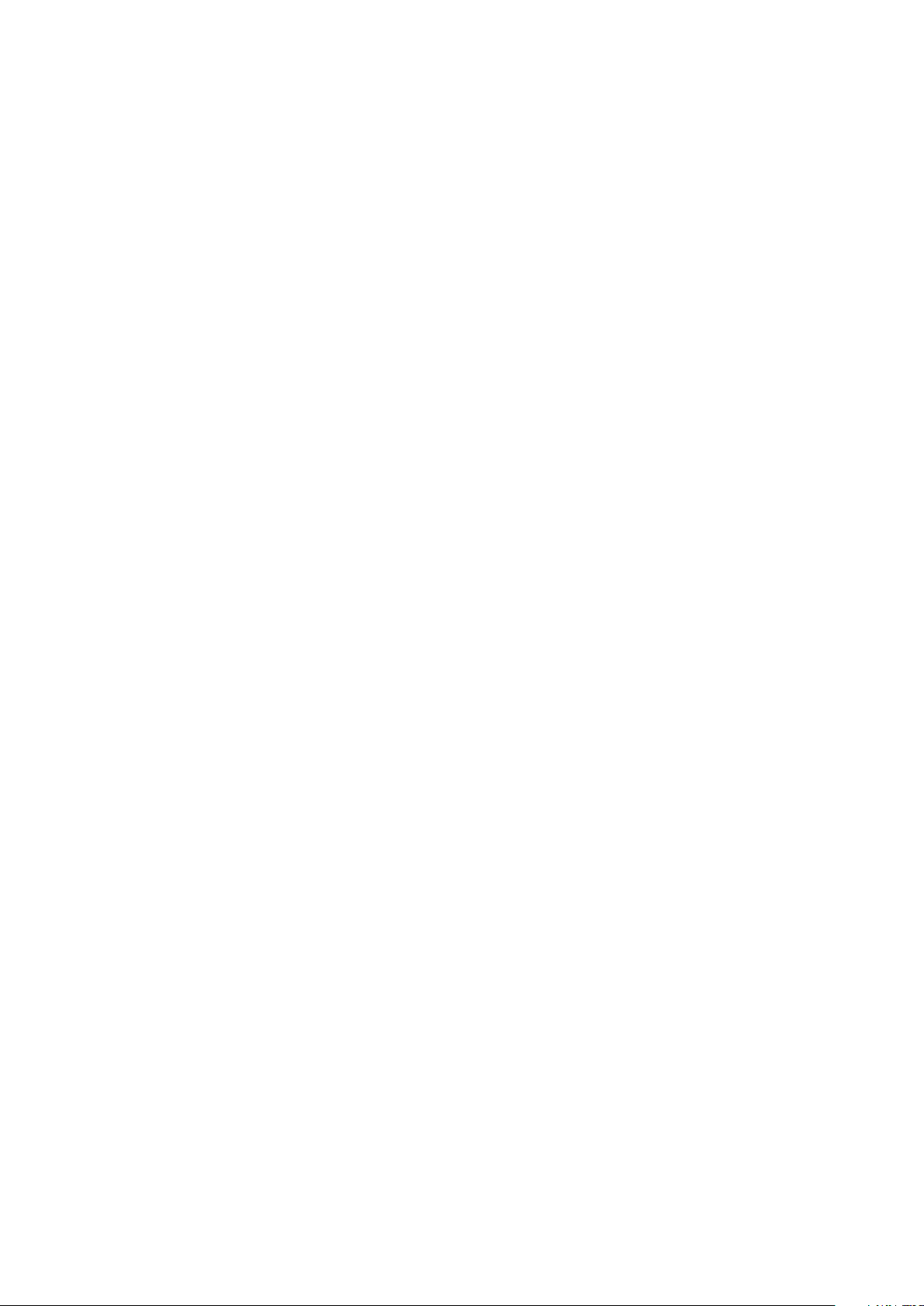
herausziehen. Alternativ können sich diese Informationen auch auf einem Aufkleber auf dem Systemgehäuse befinden. Mithilfe dieser
Informationen kann Dell Support-Anrufe an den richtigen Mitarbeiter weiterleiten.
Wissenswertes zum Dell PowerEdge T330-System 25
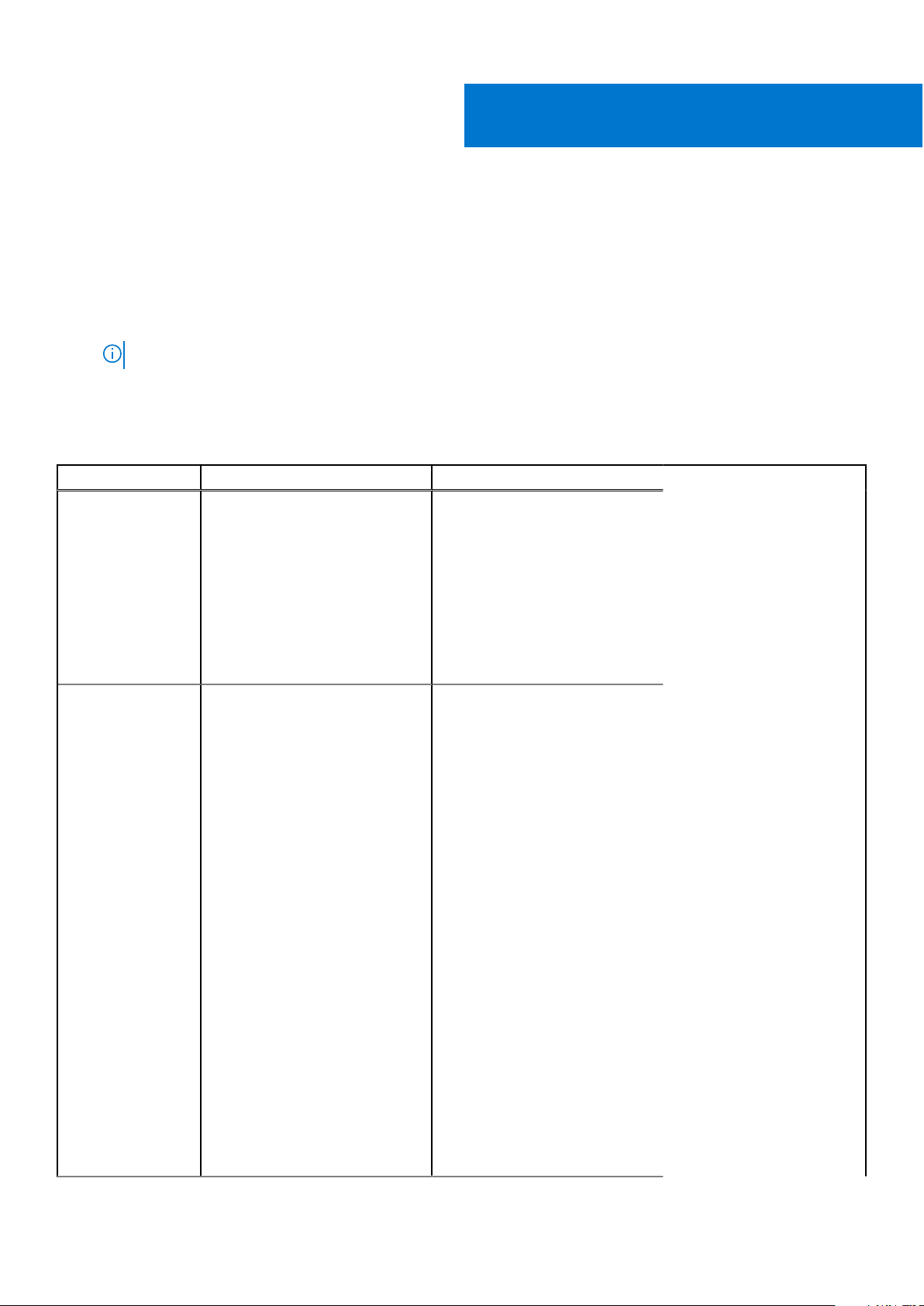
Dokumentationsangebot
In diesem Abschnitt finden Sie Informationen zum Dokumentationsangebot für Ihr System.
So zeigen Sie das Dokument an, dass in der Tabelle der Dokumentationsressourcen aufgeführt ist:
● Über die Dell EMC Support-Website:
1. Klicken Sie auf den Dokumentations-Link in der Spalte „Location“ (Standort) der Tabelle.
2. Klicken Sie auf das benötigte Produkt oder die Produktversion.
ANMERKUNG: Den Produktnamen und das Modell finden Sie auf der Vorderseite des Systems.
3. Klicken Sie auf der Produkt-Support-Seite auf Handbücher und Dokumente.
● Verwendung von Suchmaschinen:
○ Geben Sie den Namen und die Version des Dokuments in das Kästchen „Suchen“ ein.
Tabelle 12. Zusätzliche Dokumentationsressourcen für Ihr System
Task Dokument Speicherort
2
Einrichten Ihres
Systems
Konfigurieren des
Systems
Weitere Informationen über das
Einsetzen des Systems in ein Rack
und das Befestigen finden Sie in
dem Rack-Installationshandbuch, das
in der Rack-Lösung enthalten ist.
Weitere Informationen zum
Einrichten des Systems finden Sie im
Dokument Handbuch zum Einstieg,
das im Lieferumfang Ihres Systems
inbegriffen war.
Weitere Informationen zu den
iDRAC-Funktionen sowie zum
Konfigurieren von und Protokollieren
in iDRAC und zum Verwalten Ihres
Systems per Remote-Zugriff finden
Sie im iDRAC-Benutzerhandbuch
(Integrated Dell Remote Access
Controller User's Guide).
Informationen zum Verständnis
von Remote Access Controller
Admin (RACADM)-Unterbefehlen
und den unterstützten RACADMSchnittstellen finden Sie im
„RACADM CLI Guide for
iDRAC“ (RACADM-CLI-Handbuch
für iDRAC).
Informationen über Redfish und sein
Protokoll, das unterstützte Schema
und das in iDRAC implementierte
Redfish Eventing finden Sie im
Redfish-API-Handbuch.
Informationen über die
Beschreibungen für iDRACEigenschafts-Datenbankgruppen und
-objekte finden Sie im „Attribute
Registry Guide“ (Handbuch zur
Attributregistrierung).
www.dell.com/poweredgemanuals
www.dell.com/poweredgemanuals
26 Dokumentationsangebot
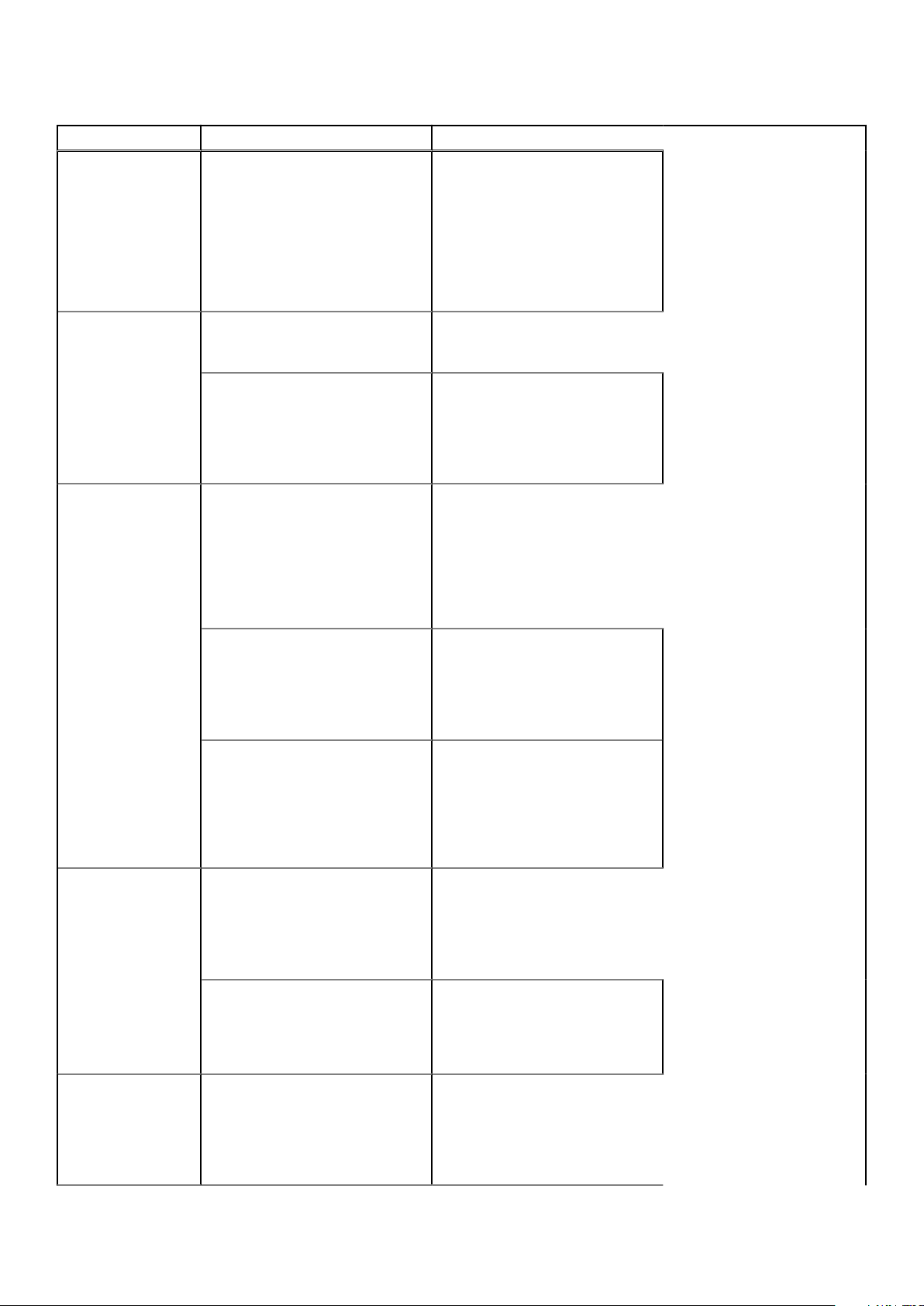
Tabelle 12. Zusätzliche Dokumentationsressourcen für Ihr System (fortgesetzt)
Task Dokument Speicherort
Informationen zu früheren Versionen
der iDRAC-Dokumente finden Sie in
der iDRAC-Dokumentation.
Um die auf Ihrem System
vorhandene Version von iDRAC zu
identifizieren, klicken Sie in der
iDRAC-Weboberfläche auf ?. >
About.
Informationen über das Installieren
des Betriebssystems finden Sie in der
Dokumentation zum Betriebssystem.
Weitere Informationen über das
Aktualisieren von Treibern und
Firmware finden Sie im Abschnitt
„Methoden zum Herunterladen von
Firmware und Treibern“ in diesem
Dokument.
Systemverwaltung Weitere Informationen zur Systems
Management Software von Dell
finden Sie im Benutzerhandbuch
„Dell OpenManage Systems
Management Overview Guide“
(Übersichtshandbuch für
Dell OpenManage Systems
Management).
www.dell.com/idracmanuals
www.dell.com/
operatingsystemmanuals
www.dell.com/support/drivers
www.dell.com/poweredgemanuals
Weitere Informationen zu
Einrichtung, Verwendung und
Fehlerbehebung in OpenManage
finden Sie im Benutzerhandbuch Dell
OpenManage Server Administrator
User’s Guide.
Weitere Informationen über das
Installieren, Verwenden und
die Fehlerbehebung von Dell
OpenManage Essentials finden Sie
im zugehörigen Benutzerhandbuch
Dell OpenManage Essentials User’s
Guide.
Weitere Informationen über das
Installieren, Verwenden und
die Fehlerbehebung von Dell
OpenManage Enterprise finden Sie
im Benutzerhandbuch für Dell
OpenManage Enterprise.
Weitere Informationen über das
Installieren und Verwenden von
Dell SupportAssist finden Sie im
zugehörigen Benutzerhandbuch zu
Dell EMC SupportAssist Enterprise.
Weitere Informationen über
Partnerprogramme von Enterprise
Systems Management siehe
Dokumente zu OpenManage
Connections Enterprise Systems
Management.
www.dell.com/openmanagemanuals
> OpenManage Server Administrator
www.dell.com/openmanagemanuals
> OpenManage Essentials
www.dell.com/openmanagemanuals
> OpenManage Enterprise
https://www.dell.com/
serviceabilitytools
www.dell.com/openmanagemanuals
Dokumentationsangebot 27
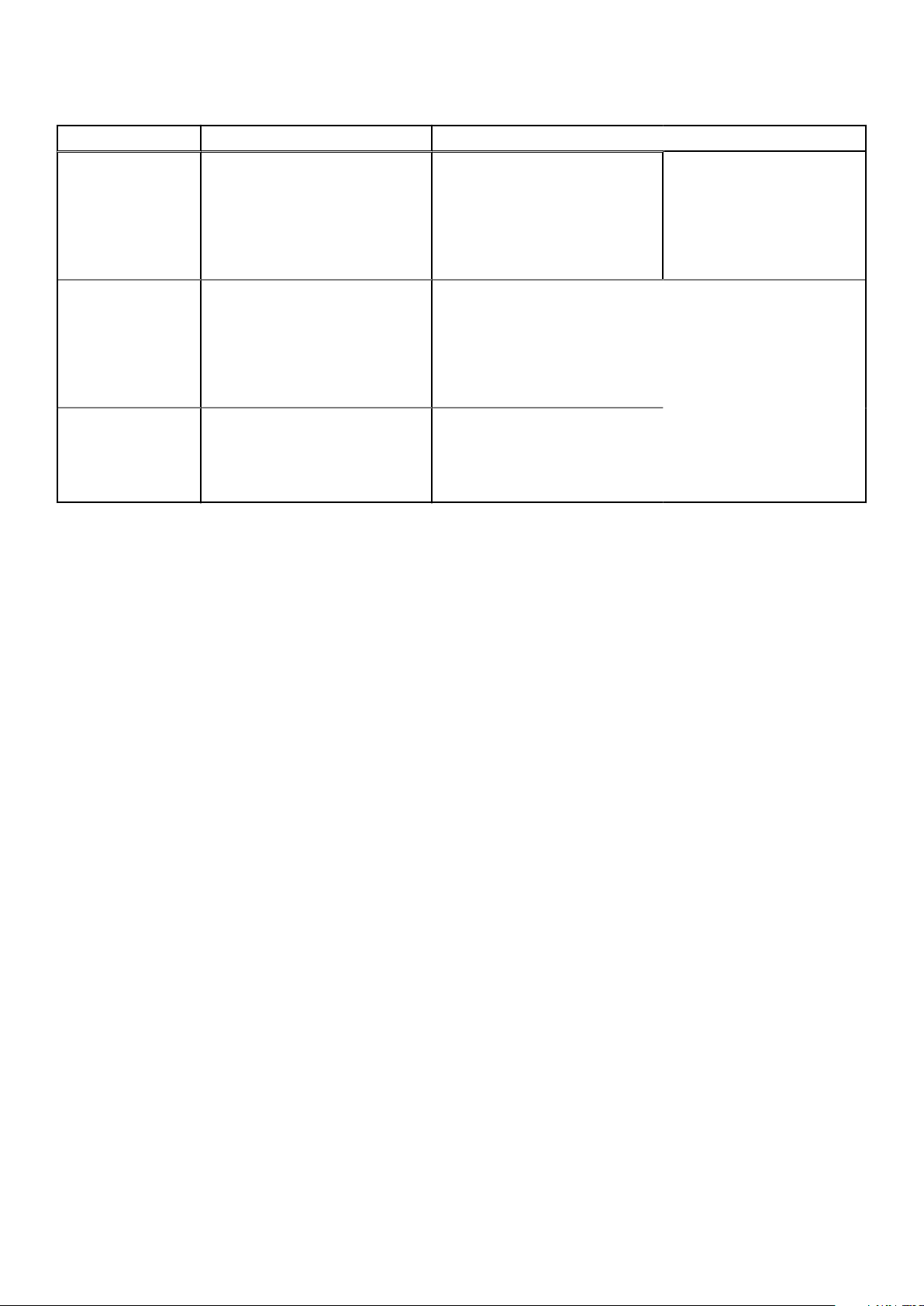
Tabelle 12. Zusätzliche Dokumentationsressourcen für Ihr System (fortgesetzt)
Task Dokument Speicherort
Grundlegendes zu
Ereignis- und
Fehlermeldungen
Fehlerbehebung beim
System
Arbeiten mit Dell PowerEdge RAIDController
Informationen zu den Ereignisund Fehlermeldungen, die von
der System-Firmware und den
Agenten generiert werden, die die
Systemkomponenten überwachen,
finden Sie unter „Error Code Lookup“
(Fehlercode-Suche).
Weitere Informationen zur
Identifizierung und Fehlerbehebung
von PowerEdge-Servern finden Sie
im Handbuch zur Fehlerbehebung der
Server.
Weitere Informationen zum
Verständnis der Funktionen der Dell
PowerEdge RAID-Controller (PERC),
Software RAID-Controller, BOSSKarte und Bereitstellung der Karten
finden Sie in der Dokumentation zum
Speicher-Controller.
www.dell.com/qrl
www.dell.com/poweredgemanuals
www.dell.com/
storagecontrollermanuals
28 Dokumentationsangebot
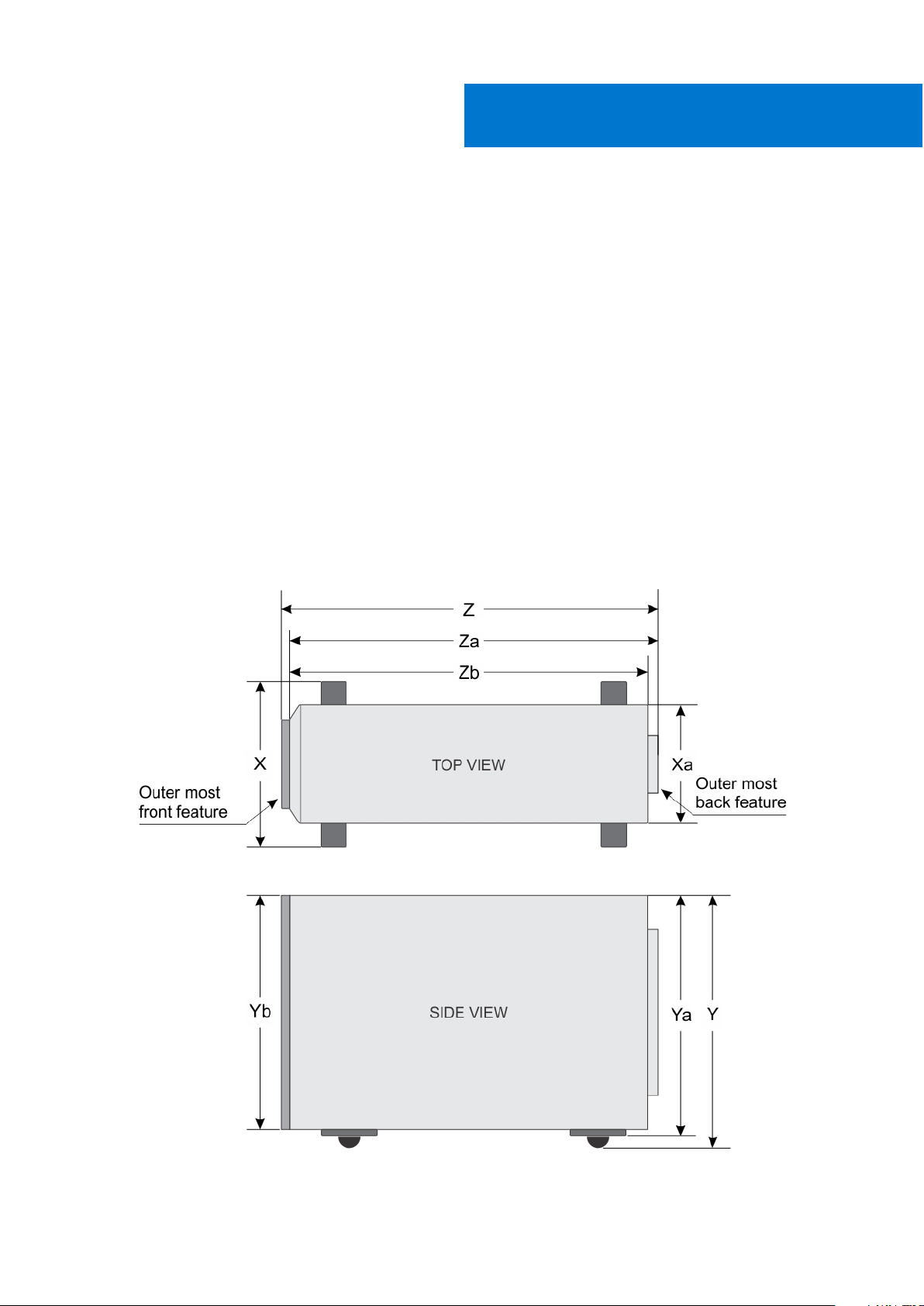
Themen:
• Gehäuseabmessungen
Gehäusegewicht
•
• Prozessor – Technische Daten
• Erweiterungsbus – Technische Daten
• Arbeitsspeicher – Technische Daten
• Stromversorgung – Technische Daten
• Speicher-Controller – Technische Daten
• Laufwerk – Technische Daten
• Ports und Anschlüsse - Technische Daten
• Grafik – Technische Daten
• Erweiterte Betriebstemperatur
• Umgebungsbedingungen
Gehäuseabmessungen
3
Technische Daten
Abbildung 11. Gehäuseabmessungen des Dell PowerEdge T430-Systems
Technische Daten 29
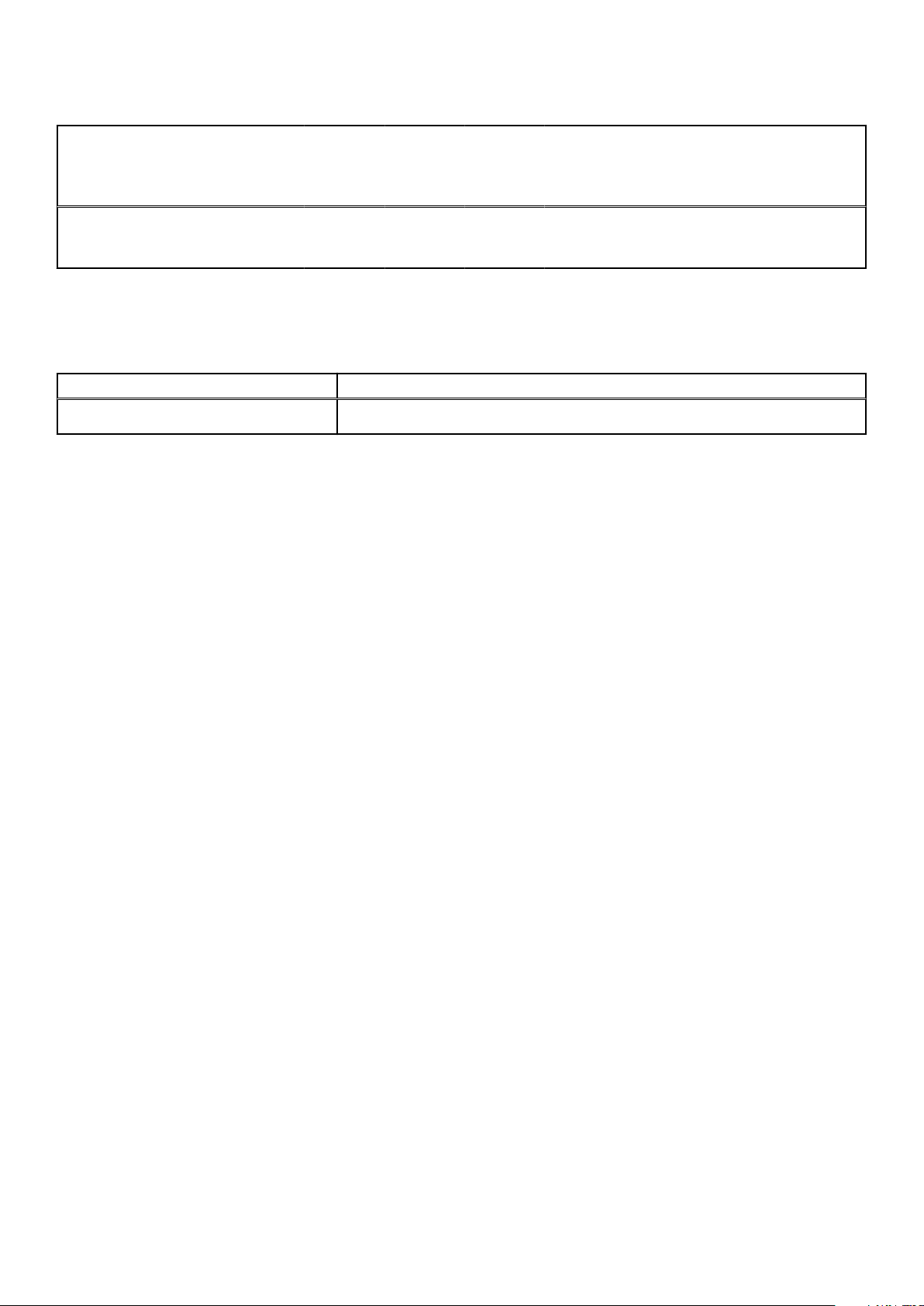
Tabelle 13. Abmessungen des Dell PowerEdge T430-Systems
System- X (mit
PowerEdge
T330
geöffnete
n
Standfüße
n)
304,5 mm
( 11,99
inches).
X (mit
Castor)
307,9 mm 218 mm
Xa Y Ya Yb Z Za Zb
( 8,58
inches).
471,3 mm
( 18,55
inches).
430,3 mm
( 16,94
inches).
443,3 mm
( 17,45
inches).
594,82 mm
( 23,42
inches).
Gehäusegewicht
Tabelle 14. Gehäusegewicht
System- Höchstgewicht
PowerEdge T330
36 kg (79,36 lb)
Prozessor – Technische Daten
Prozessor
Typ Das PowerEdge T330-System unterstützt jeden der hier aufgeführten Prozessoren:
Technische Daten
● Intel E3-1200-, v5- oder v6-Serien
● Intel Core i3 der Serie 6100
● Intel Celeron G3900-Serie
● Intel Celeron G3930
● Intel Pentium G4500-Serie
● Intel Pentium G4600-Serie
578,42 mm
( 22,77
inches).
542,2 mm
( 21,34
inches).
Erweiterungsbus – Technische Daten
PCI-ExpressErweiterungsst
eckplätze
Steckplatz 1 Ein Steckplatz für eine x8-PCIe-Karte (Gen. 3) mit voller Bauhöhe und halber Baulänge, verbunden mit dem
Steckplatz 2 Ein Steckplatz für eine x16-PCIe-Karte (Gen. 3) mit voller Bauhöhe und halber Baulänge, verbunden mit dem
Steckplatz 3 Ein Steckplatz für eine x1-PCIe-Karte (Gen. 3) mit voller Bauhöhe und halber Baulänge, verbunden mit dem
Steckplatz 4 Ein Steckplatz für eine x8-PCIe-Karte (Gen. 3) mit voller Bauhöhe und halber Baulänge, verbunden mit dem PCH
Technische Daten
Prozessor
Prozessor
Platform Controller Hub (PCH)
Arbeitsspeicher – Technische Daten
Speicher
Architektur Ungepufferte DDR4-DIMMs mit 1600 MT/s, 1866 MT/s, 2133 MT/s oder 2400 MT/s
Technische Daten
Unterstützung für Advanced ECC oder speicheroptimierten Betrieb
30 Technische Daten

Speicher Technische Daten
Speichermodulsoc
kel
Kapazität der
Speichermodule
(UDIMM)
RAM (Minimum) 4 GB
RAM (Maximum) 64 GB
Vier 288-polige Sockel
4 GB (Einfach), 8 GB (Einfach und Zweifach) und 16 GB (Einfach und Zweifach)
Stromversorgung – Technische Daten
Netzteil
Nennleistung pro
hot-swap-fähigem
Netzteil
Nennleistung
pro verkabeltem
Netzteil
Wärmeabgabe
Spannung
Technische Daten
495 W (Platin) Wechselstrom (100-240 V, 50/60 Hz, 6,5 A - 3 A)
350 W (Bronze) Wechselstrom (100-240 V, 50/60 Hz, 5,5 A - 3 A)
ANMERKUNG: Die Wärmeabgabe berechnet sich aus der Wattleistung des Netzteils.
1357 BTU/h maximal (350-W-Netzteil)
1908 BTU/h maximal (495-W-Netzteil)
ANMERKUNG: Dieses System ist außerdem für den Anschluss an IT-Stromsysteme mit einer
Außenleiterspannung von höchstens 230 V konzipiert.
100-240 V Wechselstrom, autom. Bereichseinstellung, 50/60 Hz
Speicher-Controller – Technische Daten
SpeicherController
Typ des SpeicherControllers
Technische Daten
PERC H730, PERC H330, PERC H830, PERC S130.
ANMERKUNG: Das System unterstützt Software -RAID S130 und eine PERC-Karte.
Weitere Informationen zum Software-RAID finden Sie in der Dokumentation zum Dell PowerEdge RAIDController (PERC) unter Dell.com/storagecontrollermanuals.
ANMERKUNG: Das Upgrade von integrierten Controllern oder Software-RAID-Controllern zu Hardware-
RAID-Controllern wird nicht unterstützt.
Laufwerk – Technische Daten
Festplattenlaufwerke
Das PowerEdge R330-System unterstützt SAS-, SATA, Nearline-SAS-Festplattenlaufwerke und Solid State-Laufwerke (SSDs).
Technische Daten
31

Laufwerke Technische Daten
Systeme mit
8 Festplattenlaufw
erken
Systeme mit 4
Festplattenlaufwe
rken
Bis zu acht hot-swap-fähige 3,5-Zoll-Festplatten (SATA oder Nearline-SAS)
ANMERKUNG: Die Installation von 2,5-Zoll-Festplatten in 3,5-Zoll-Laufwerksträgern wird bei SAS- und
SATA-SSD-Laufwerken unterstützt
Bis zu vier hot-swap-fähige 3,5-Zoll-Festplatten (SATA oder Nearline-SAS)
ANMERKUNG: Die Installation von 2,5-Zoll-Festplatten in 3,5-Zoll-Laufwerksträgern wird bei SAS- und
SATA-SSD-Laufwerken unterstützt
Optisches Laufwerk
Das PowerEdge T330-System unterstützt ein optionales SATA-DVD-ROM-Laufwerk oder DVD+/-RW-Laufwerk.
Bandlaufwerke
Das PowerEdge T330-System unterstützt bis zu zwei optionale 5,25-Zoll-Bandlaufwerke.
Ports und Anschlüsse - Technische Daten
USB-Ports
Das PowerEdge T330-System unterstützt USB 2.0- und USB 3.0-konforme Anschlüsse. Die folgende Tabelle enthält die technischen
USB-Daten:
Tabelle 15. USB – Technische Daten
System- Vorderes Bedienfeld Rückseite Intern
PowerEdge T330
Ein USB 2.0-konformer Anschluss
Ein USB 3.0-konformer Port
Zwei USB 3.0-konforme
Anschlüsse
Vier USB 2.0-konforme
Anschlüsse
Ein USB 3.0-konformer Port
NIC-Ports
Das PowerEdge T330-System unterstützt zwei 10/100/1000-MBit/s-NIC-Ports (Netzwerkschnittstellen-Controller) auf der Rückseite.
iDRAC8
Das PowerEdge T330-System unterstützt einen optionalen dedizierten 1-GbE-Ethernet-Anschluss auf der iDRAC-Enterprise-Port-Karte.
Serieller Anschluss
Der serielle Anschluss verbindet ein serielles Gerät mit dem System. Das PowerEdge T330-System unterstützt einen seriellen Anschluss
auf der Rückseite; hierbei handelt es sich um einen 9-poligen Anschluss, Data Terminal Equipment (DTE), 16550-konform.
VGA-Ports
Über den VGA-Port (Video Graphic Array) können Sie das System an einen VGA-Bildschirm anschließen. Das PowerEdge T330-System
unterstützt zwei 15-polige VGA-Anschlüsse, von denen sich jeweils einer auf der Vorder- bzw. Rückseite befindet.
32
Technische Daten

SD vFlash
Das PowerEdge T330-System unterstützt eine optionale SD-vFlash-Speicherkarte auf der iDRAC-Enterprise-Port-Karte
ANMERKUNG: Der Kartensteckplatz steht nur dann zur Verfügung, wenn auf dem System eine iDRAC8 Enterprise-Lizenz installiert
ist.
Internes Zweifach-SD-Modul
Das PowerEdge T330-System unterstützt zwei optionale Flash-Speicherkartensteckplätze mit einem internen Dual SD-Modul.
ANMERKUNG: Ein Kartensteckplatz ist für die Redundanz reserviert.
Grafik – Technische Daten
Das PowerEdge T330-System unterstützt eine integrierte Matrox G200 mit iDRAC8 und 16 MB Anwendungsspeicher.
Tabelle 16. Unterstützte Optionen für die Videoauflösung
Auflösung Bildwiederholfrequenz (Hz) Farbtiefe (Bit)
640 X 480 60, 70 8, 16, 24
800 X 600 60, 75, 85 8, 16, 24
1024 X 768 60, 75, 85 8, 16, 24
1152 X 864 60, 75, 85 8, 16, 24
1280 X 1024 60, 75 8, 16, 24
Erweiterte Betriebstemperatur
ANMERKUNG: Der Betrieb im erweiterten Temperaturbereich kann die Systemleistung beeinflussen.
ANMERKUNG: Bei Betrieb im erweiterten Temperaturbereich können auf der LCD-Anzeige und im Systemereignisprotokoll
Warnungen bezüglich der Umgebungstemperatur gemeldet werden.
Erweiterte
Betriebstempe
ratur
Dauerbetrieb 5 °C bis 40 °C (40 °F bis 104 °F), 5 % bis 85 % RH bei einem Taupunkt von 29 °C (84,2 °F).
Technische Daten
ANMERKUNG: Außerhalb der Standardbetriebstemperatur (10 °C bis 35 °C [50 °F bis 95 °F]) kann das
System kontinuierlich bis hinunter auf 5 °C (40 °F) oder bis hinauf auf 40 °C (104 °F) betrieben werden.
Bei Temperaturen zwischen 35 °C (95 °F) und 40 °C (104 °F) verringert sich die maximal zulässige Temperatur
um 1 °C je 175 m (33,8 F je 574,14 Fuß) oberhalb von 950 m (3116,8 Fuß).
≤ 1 %
der jährlichen
Betriebsstunden
Beschränkungen
für die erweiterte
-5 °C bis 45 °C (23 °F bis 113 °F), 5 % bis 90 % RH bei einem Taupunkt von 29 °C (84,2 °F).
ANMERKUNG: Außerhalb der Standardbetriebstemperatur von 10 °C bis 35 °C (50 °F bis 95 °F) kann das
System für maximal 1 % seiner jährlichen Betriebsstunden bis hinunter auf -5 °C (23 °F) oder bis hinauf auf
45 °C (113 °F) arbeiten.
Bei Temperaturen zwischen 40 °C (104 °F) und 45 °C (113 °F) verringert sich die maximal zulässige Temperatur
um 1 °C je 125 m (33,8 F je 410,105 Fuß) oberhalb von 950 m (3116,8 Fuß).
● Die Betriebstemperatur ist für eine maximale Höhe von 3.048 Metern (10.000 Fuß) angegeben.
Technische Daten 33

Erweiterte
Betriebstempe
ratur
Technische Daten
Betriebstemperat
ur
● Nicht-redundante Netzteile werden nicht unterstützt.
● Verkabelte Netzteile werden nicht unterstützt.
● Nicht von Dell zugelassene periphere Karten und/oder periphere Karten über 25 W werden nicht unterstützt.
● Interne Bandsicherungslaufwerke (TBU) werden nicht unterstützt.
● Bei Temperaturen unter 5 °C (40 °F) darf kein Kaltstart durchgeführt werden.
● Aktivieren der verminderten Prozessorleistung.
Umgebungsbedingungen
ANMERKUNG: Weitere Informationen zu Umgebungsbedingungen bei verschiedenen Systemkonfigurationen finden Sie unter
Dell.com/environmental_datasheets.
Temperatur Technische Daten
Speicher -40° C bis 65 °C (-40 °F bis 149° F)
Dauerbetrieb (für
Höhen unter
950 m oder
3.117 Fuß)
Frischluft Weitere Informationen zur Frischluftkühlung finden Sie im Abschnitt "Expanded Operating Temperature"
Maximaler
Temperaturgradie
nt (Betrieb und
Lagerung)
10 °C bis 35 °C (50 °F bis 95 °F) ohne direkte Sonneneinstrahlung auf die Geräte.
(Erweiterte Betriebstemperatur).
20 °C/h (68°F/h)
Relative
Technische Daten
Luftfeuchtigke
it
Speicher 5 % bis 95 % relative Luftfeuchtigkeit (RL) bei einem max. Taupunkt von 33 °C (91 °F). Die Atmosphäre muss
jederzeit nicht kondensierend sein.
Während des
Betriebs
Zulässige
10 % bis 80 % relative Luftfeuchtigkeit bei einem max. Taupunkt von 29 °C (84,2 °F).
Technische Daten
Erschütterung
Während des
Betriebs
Speicher 1,88 G
Zulässige
0,26 G
bei 5 Hz bis 350 Hz (Betriebsrichtung)
rms
bei 10 Hz bis 500 Hz über 15 Min. (alle sechs Seiten getestet).
rms
Technische Daten
Stoßeinwirkun
g
Während des
Betriebs
Speicher Sechs nacheinander ausgeführte Stöße mit 71 g von bis zu 2 ms Dauer in positiver und negativer X-, Y- und
Sechs nacheinander ausgeführte Stöße in positiver und negativer x-, y- und z-Richtung von 40 G über einen
Zeitraum von bis zu 2,3 ms
Z-Richtung (ein Stoß auf jeder Seite des Systems)
34 Technische Daten

Maximale Höhe
über NN
Technische Daten
Während des
Betriebs
Speicher 12.000 m (39.370 Fuß).
Herabstufung
30482000 m (10.0006560 ft).
Technische Daten
der
Betriebstempe
ratur
Bis zu 35 °C (95
°F)
35 °C bis 40 °C
(95 °F bis 104 °F)
40 °C bis 45 °C
(104 °F bis 113 °F)
Dieser Abschnitt definiert die Grenzwerte zur Verhinderung von Schäden an IT-Geräten und/oder Fehlern durch Partikel- und gasförmige
Verschmutzung. Wenn die Partikel- oder gasförmige Verschmutzung über den festgelegten Grenzwerten liegt und Schäden an
den Geräten oder Fehler verursacht, müssen die Umgebungsbedingungen möglicherweise berichtigt werden. Die Berichtigung von
Umgebungsbedingungen liegt in der Verantwortung des Kunden.
Partikelversch
Maximale Temperatur verringert sich um 1°C/300 m (33,8°F/984,25 ft) oberhalb von 950 m (3.117 ft).
Maximale Temperatur verringert sich um 1°C/175 m (1°F/574,14 ft) oberhalb von 950 m (3.117 ft).
Maximale Temperatur verringert sich um 1°C/125 m (1°F/410,1 ft) oberhalb von 950 m (3.117 ft).
Technische Daten
mutzung
Luftfilterung Rechenzentrum-Luftfilterung gemäß ISO Klasse 8 pro ISO 14644-1 mit einer oberen Konfidenzgrenze von 95 %.
ANMERKUNG: Gilt ausschließlich für Rechenzentrumsumgebungen. Luftfilterungsanforderungen beziehen
sich nicht auf IT-Geräte, die für die Verwendung außerhalb eines Rechenzentrums, z. B. in einem Büro oder in
einer Werkhalle, konzipiert sind.
ANMERKUNG: Die ins Rechenzentrum eintretende Luft muss über MERV11- oder MERV13-Filterung
verfügen.
Leitfähiger Staub Luft muss frei von leitfähigem Staub, Zinknadeln oder anderen leitfähigen Partikeln sein.
ANMERKUNG: Bezieht sich auf Rechenzentrums- sowie Nicht-Rechenzentrums-Umgebungen.
Korrosiver Staub
Gasförmige
● Luft muss frei von korrosivem Staub sein
● Der in der Luft vorhandene Reststaub muss über einen Deliqueszenzpunkt von mindestens 60 % relativer
Feuchtigkeit verfügen.
ANMERKUNG: Bezieht sich auf Rechenzentrums- sowie Nicht-Rechenzentrums-Umgebungen.
Technische Daten
Verschmutzun
g
Kupfer-KuponKorrosionsrate
Silber-KuponKorrosionsrate
ANMERKUNG: Maximale korrosive Luftverschmutzungsklasse, gemessen bei ≤50 % relativer Luftfeuchtigkeit.
<300 Å/Monat pro Klasse G1 gemäß ANSI/ISA71.04-1985.
<200 Å/Monat gemäß AHSRAE TC9.9.
Technische Daten 35

Anfängliche Systemeinrichtung und
Erstkonfiguration
Themen:
• Einrichten Ihres Systems
• iDRAC-Konfiguration
• Optionen zum Installieren des Betriebssystems
Einrichten Ihres Systems
Führen Sie die folgenden Schritte aus, um das System einzurichten:
Schritte
1. Auspacken des Systems.
2. Installieren Sie das System im Rack. Weitere Informationen zum Installieren des Systems im Rack finden Sie in der Kurzanleitung zur
Rack-Installation Ihres Systems im Dell.com/poweredgemanuals.
3. Verbinden Sie die Peripheriegeräte mit dem System.
4. Schließen Sie das System an die Netzstromversorgung an.
5. Schalten Sie das System ein, indem Sie den Netzschalter drücken oder iDRAC verwenden.
6. Schalten Sie die angeschlossenen Peripheriegeräte ein.
4
iDRAC-Konfiguration
Der Integrated Dell Remote Access Controller (iDRAC) wurde entwickelt, um die Arbeit von System-Administratoren produktiver zu
gestalten und die allgemeine Verfügbarkeit von Dell EMCSysteme zu verbessern. iDRAC weist Administratoren auf System-Probleme hin,
unterstützt sie bei der Ausführung von Remote-System-Verwaltungsaufgaben und reduziert die Notwendigkeit, physisch auf die System
zuzugreifen.
Optionen für die Einrichtung der iDRAC-IP-Adresse
Sie müssen die anfänglichen Netzwerkeinstellungen gemäß Ihrer Netzwerkinfrastruktur konfigurieren, damit eine bidirektionale
Kommunikation mit dem iDRAC möglich ist. Sie können die iDRAC-IP-Adresse über eine der folgenden Schnittstellen einrichten:
Schnittstellen
Dienstprogramm
für die iDRACEinstellungen
Dell Deployment
Toolkit
Dell Lifecycle
Controller
Gehäuseoder Server-LCDBedienfeld
Dokument/Abschnitt
Siehe Integrated Dell Remote Access Controller User's Guide (Benutzerhandbuch zum integrierten Dell Remote
Access Controller) unter Dell.com/idracmanuals
Siehe Dell Deployment Toolkit User’s Guide (Dell Deployment Toolkit-Benutzerhandbuch) unter Dell.com/
openmanagemanuals
Siehe Dell Lifecycle Controller User’s Guide (Dell Lifecycle Controller-Benutzerhandbuch) unter Dell.com/
idracmanuals
Lesen Sie den Abschnitt unter „LCD-Bildschirm“
36 Anfängliche Systemeinrichtung und Erstkonfiguration

Verwenden Sie die Standard-iDRAC-IP-Adresse 192.168.0.120 für die Konfiguration der anfänglichen Netzwerkeinstellungen, einschließlich
der Einrichtung von DHCP, oder eine statische IP-Adresse für iDRAC.
ANMERKUNG: Stellen Sie für den Zugriff auf iDRAC sicher, dass Sie die iDRAC-Port-Karte installiert haben, oder verbinden Sie das
Netzwerkkabel mit dem Ethernet-Anschluss 1 auf der Systemplatine.
ANMERKUNG: Stellen Sie sicher, dass Sie nach dem Einrichten der iDRAC-Adresse den standardmäßigen Benutzernamen und das
standardmäßige Kennwort ändern.
Anmelden am iDRAC
Sie können sich mit folgenden Rollen am iDRAC anmelden:
● LokaleriDRAC-Benutzer
● Microsoft Active Directory-Benutzer
● Lightweight Directory Access Protocol (LDAP)-Benutzer
Der Standardbenutzername und das Standardkennwort lauten root und calvin. Sie können sich auch über „Single Sign-on“ oder
„Smart Card“ anmelden.
ANMERKUNG: Sie müssen über lokale Anmeldeinformationen für den iDRAC verfügen, um sich lokal am iDRAC anzumelden.
Weitere Informationen zur Anmeldung am iDRAC und zu iDRAC-Lizenzen finden Sie im neuesten „Integrated Dell Remote Access
Controller User’s Guide“ (iDRAC-Benutzerhandbuch) unter Dell.com/idracmanuals.
Optionen zum Installieren des Betriebssystems
Wenn das ohne Betriebssystem geliefert wurde, installieren Sie das unterstützte Betriebssystem mithilfe einer der folgenden Ressourcen:
Tabelle 17. Ressourcen für die Installation des Betriebssystems
Ressourcen Speicherort
Dell Systems Management Tools and Documentation-Medium https://www.dell.com/operatingsystemmanuals
Dell Lifecycle Controller https://www.dell.com/idracmanuals
Dell OpenManage Deployment Toolkit https://www.dell.com/openmanagemanuals
Von Dell zertifiziertes VMware ESXi https://www.dell.com/virtualizationsolutions
Auf Dell PowerEdge-Systemen unterstützte Betriebssysteme www.dell.com/ossupport
Installations- und Anleitungsvideos für unterstützte
Betriebssysteme auf Dell PowerEdge-Systemen
https://www.youtube.com/playlist?
list=PLe5xhhyFjDPfTCaDRFflB_VsoLpL8x84G
Methoden zum Download von Firmware und Treibern
Sie können die Firmware und Treiber mithilfe der folgenden Methoden herunterladen:
Tabelle 18. Firmware und Treiber
Methoden Speicherort
Dell Support-Website Globaler technischer Support
Verwendung von Dell Remote Access Controller Lifecycle
Controller (iDRAC mit LC)
Verwendung von Dell Repository Manager (DRM) Dell.com/openmanagemanuals > OpenManage Deployment Toolkit
Verwendung von Dell OpenManage Essentials (OME) Dell.com/openmanagemanuals > OpenManage Deployment Toolkit
Verwendung von Dell Server Update Utility (SUU) Dell.com/openmanagemanuals > OpenManage Deployment Toolkit
Verwendung von Dell OpenManage Deployment Toolkit (DTK) Dell.com/openmanagemanuals > OpenManage Deployment Toolkit
Dell.com/idracmanuals
Anfängliche Systemeinrichtung und Erstkonfiguration 37

Herunterladen von Treibern und Firmware
Dell EMC empfiehlt, jeweils die neueste Version des BIOS, der Treiber und der Systemverwaltungs-Firmware herunterzuladen und auf dem
System zu installieren.
Voraussetzungen
Stellen Sie sicher, dass Sie vor dem Download der Treiber und der Firmware den Cache Ihres Webbrowsers leeren.
Schritte
1. Besuchen Sie Dell.com/support/drivers.
2. Geben Sie im Abschnitt Drivers & Downloads (Treiber und Downloads) die Service-Tag-Nummer Ihres Systems in das Kästchen
Service Tag or Express Service Code (Service-Tag-Nummer oder Express-Servicecode) ein und klicken Sie dann auf Submit
(Senden).
ANMERKUNG: Wenn Sie die Service-Tag-Nummer nicht kennen, klicken Sie auf Detect My Product (Mein Produkt ermitteln).
Das System ermittelt die Service-Tag-Nummer dann automatisch. Alternativ können Sie auf General support (Allgemeiner
Support) klicken und Ihr Produkt suchen.
3. Klicken Sie auf Drivers & Downloads (Treiber und Downloads).
Die für Ihre Auswahl relevanten Treiber werden angezeigt.
4. Laden Sie die Treiber auf ein USB-Laufwerk, eine CD oder eine DVD herunter.
38 Anfängliche Systemeinrichtung und Erstkonfiguration

Vor-Betriebssystem-
Verwaltungsanwendungen
Sie können grundlegende Einstellungen und Funktionen des Systems ohne Starten des Betriebssystems mithilfe der System-Firmware
verwalten.
Themen:
• Navigationstasten
• System-Setup-Programm
• Wissenswertes über Start-Manager
• Wissenswertes zum Dell Lifecycle Controller
• Ändern der Startreihenfolge
• Auswählen des Systemstartmodus
• Erstellen eines System- oder Setup-Kennworts
• Verwendung von System- Kennwort zum Schutz Ihres System
• Löschen oder Ändern eines System- und Setup-Kennworts
• Betrieb mit aktiviertem Setup-Kennwort
• Integrierte Systemverwaltung
• Dienstprogramm für die iDRAC-Einstellungen
5
Navigationstasten
Mit den Steuertasten können Sie schnell die Vor-Betriebssystem-Verwaltungsanwendungen aufrufen.
Tabelle 19. Navigationstasten
Taste Beschreibung
<Seite nach
oben>
<Seite nach
unten>
Pfeil nach oben Zurück zum vorherigen Feld
Pfeil nach unten Weiter zum nächsten Feld
<Eingabetaste> Ermöglicht die Eingabe eines Wertes im ausgewählten Feld (falls vorhanden) oder das Verfolgen des Links in dem Feld.
<Leertaste> Öffnet oder schließt gegebenenfalls eine Dropdown-Liste.
<Tabulatortaste>Weiter zum nächsten Fokusbereich.
<Esc> Wechselt zur vorherigen Seite, bis der Hauptbildschirm angezeigt wird. Durch Drücken der Taste <Esc>
<F1> Zeigt die Hilfedatei des System-Setups an.
Wechselt zum vorherigen Bildschirm.
Wechselt zum nächsten Bildschirm.
ANMERKUNG: Diese Funktion gilt nur für den Standard-Grafikbrowser.
im Hauptbildschirm wird „System BIOS“ (System-BIOS) oder „iDRAC Settings“ (iDRAC-Einstellungen)/„Device
Settings“ (Geräteeinstellungen)/„Service Tag Settings“ (Service-Tag-Einstellungen) geschlossen und der Systemstart
fortgesetzt.
Vor-Betriebssystem-Verwaltungsanwendungen 39

System-Setup-Programm
Unter Verwendung des Bildschirms System Setup können Sie die BIOS-Einstellungen, die iDRAC-Einstellungen, und die
Geräteeinstellungen für Ihr System konfigurieren.
ANMERKUNG: Für das ausgewählte Feld wird im grafischen Browser standardmäßig ein Hilfetext angezeigt. Um den Hilfetext im
Textbrowser anzuzeigen, müssen Sie die Taste F1 drücken.
Sie können auf das System-Setup mittels zweier Methoden zugreifen:
● Grafischer Standardbrowser – diese Option ist standardmäßig aktiviert.
● Textbrowser – Dieser Browser wird über eine Konsolenumleitung aktiviert.
Aufrufen des System-Setups
Schritte
1. Schalten Sie das System ein oder starten Sie es neu.
2. Drücken Sie umgehend auf die Taste <F2>, wenn die folgende Meldung angezeigt wird:
F2 = System Setup
Wenn der Ladevorgang des Betriebssystems beginnt, bevor Sie F2 gedrückt haben, lassen Sie das System den Startvorgang
vollständig ausführen. Starten Sie dann das System neu und versuchen Sie es erneut.
Details zu „System Setup“ (System-Setup)
Die Optionen im System Setup Main Menu (System-Setup-Hauptmenü) sind im Folgenden aufgeführt:
Option
System BIOS
(System-BIOS)
iDRAC
Settings (iDRACEinstellungen)
Device Settings
(Geräteeinstellung
en)
Beschreibung
Ermöglicht Ihnen die Konfiguration der BIOS-Einstellungen.
Ermöglicht Ihnen die Konfiguration der iDRAC-Einstellungen.
Das Dienstprogramm für iDRAC-Einstellungen ist eine Oberfläche für das Einrichten und Konfigurieren der iDRACParameter unter Verwendung von UEFI (Unified Extensible Firmware Interface (Vereinheitlichte erweiterbare
Firmware-Schnittstelle)). Mit dem Dienstprogramm für iDRAC-Einstellungen können verschiedene iDRACParameter aktiviert oder deaktiviert werden. Weitere Informationen zur Verwendung dieses Dienstprogramms
finden Sie im Integrated Dell Remote Access Controller User's Guide (Benutzerhandbuch zum integrierten Dell
Remote Access Controller) unter Dell.com/idracmanuals.
Ermöglicht Ihnen die Konfiguration von Geräteeinstellungen.
Details zu „System BIOS Settings“ (System-BIOS-Einstellungen)
Info über diese Aufgabe
Die Details zum Bildschirm System BIOS Settings (System-BIOS-Einstellungen) werden nachfolgend erläutert:
Option
Beschreibung
Systeminformatio
nen
Speichereinstellun
gen
Prozessoreinstellu
ngen
40 Vor-Betriebssystem-Verwaltungsanwendungen
Gibt Informationen zum System an, wie den Namen des Systemmodells, die BIOS-Version und die Service-TagNummer.
Gibt Informationen und Optionen zum installierten Arbeitsspeicher an.
Gibt Informationen und Optionen zum Prozessor an, wie Taktrate und Cachegröße.

Option Beschreibung
SATAEinstellungen
Boot Settings
(Starteinstellunge
n)
Netzwerkeinstellu
ngen
Integrierte Geräte Gibt Optionen zur Verwaltung der Controller und Ports von integrierten Geräten an und legt die dazugehörigen
Serielle
Kommunikation
Systemprofileinst
ellungen
Systemsicherheit Gibt Optionen zur Konfiguration der Sicherheitseinstellungen des Systems wie Systemkennwort, Setup-Kennwort
Verschiedene
Einstellungen
Gibt Optionen an, mit denen der integrierte SATA-Controller und die zugehörigen Ports aktiviert oder deaktiviert
werden können.
Zeigt Optionen an, mit denen der Startmodus (BIOS oder UEFI) festgelegt wird. Ermöglicht das Ändern der UEFIund BIOS-Starteinstellungen.
Zeigt Optionen zum Ändern der Netzwerkeinstellungen an.
Funktionen und Optionen fest.
Gibt Optionen zur Verwaltung der seriellen Schnittstellen an und legt die dazugehörigen Funktionen und Optionen
fest.
Gibt Optionen an, mit denen die Einstellungen für die Energieverwaltung des Prozessors, die Speichertaktrate
usw. geändert werden können.
und Sicherheit des Trusted Platform Module (TPM) an. Verwaltet darüber hinaus die Betriebsschalter und NMITasten des Systems.
Gibt Optionen an, mit denen das Datum, Uhrzeit usw. des Systems geändert werden können.
Details zu „System Information“ (Systeminformationen)
Info über diese Aufgabe
Die Details zum Bildschirm System Information (Systeminformationen) werden nachfolgend erläutert:
Option
SystemmodellnameGibt den Namen des Modells des System an.
System BIOSVersion
System
Management
Engine-Version
System-ServiceTag-Nummer
Systemhersteller Gibt den Namen des Herstellers des System an.
SystemherstellerKontaktinformatio
nen
System-CPLDVersion
UEFI-ComplianceVersion
Beschreibung
Gibt die auf dem System installierte BIOS-Version an.
Gibt die aktuelle Version der Management Engine-Firmware an.
Gibt die Service-Tag-Nummer des System an.
Gibt die Kontaktinformationen des Herstellers des System an.
Gibt die aktuelle Version der Firmware des komplexen, programmierbaren Logikgeräts (CPLD-Firmware) für
System an.
Gibt die UEFI-Compliance-Stufe der Firmware des System an.
Details zu den „Memory Settings“ (Speichereinstellungen)
Info über diese Aufgabe
Die Details zum Bildschirm Memory Settings (Speichereinstellungen) werden nachfolgend erläutert:
Vor-Betriebssystem-Verwaltungsanwendungen
41

Option Beschreibung
System Memory
Size
System Memory
Type
System Memory
Speed
System Memory
Voltage
Video Memory Gibt die Größe des Grafikspeichers an.
System Memory
Testing
Memory Operating
Mode
Gibt die Speichergröße im System an.
Gibt den Typ des im System installierten Hauptspeichers an.
Gibt die Taktrate des Speichers an.
Gibt die Spannung des Speichers an.
Gibt an, ob während des Starts des System Systemspeichertests ausgeführt werden. Die Optionen lauten
Enabled (Aktiviert) und Disabled (Deaktiviert). Diese Option ist standardmäßig auf Disabled (Deaktiviert)
eingestellt.
Gibt den Speicherbetriebsmodus an. Die verfügbare Option lautet Optimizer Mode.
Prozessoreinstellungen – Details
Info über diese Aufgabe
Die Details zum Bildschirm Processor Settings (Prozessoreinstellungen) werden nachfolgend erläutert:
Option
Beschreibung
Logischer
Prozessor
QPI Speed (QPIGeschwindigkeit)
Virtualisierungste
chnologie
Nachbarspeicher
Zeilen-Prefetch
HardwareVorabrufer
DCU-StreamerVorabrufer
DCU IPVorabrufer
Konfigurierbarer
TDP
Ermöglicht das Aktivieren oder Deaktivieren logischer Prozessoren und das Anzeigen der Anzahl logischer
Prozessoren. Wenn die Option Logical Processor (Logischer Prozessor) auf Enabled (Aktiviert) gesetzt ist,
zeigt das BIOS alle logischen Prozessoren an. Wenn die Option auf Disabled (Deaktiviert) gesetzt ist, zeigt das
BIOS pro Kern nur einen Prozessor an. In der Standardeinstellung ist diese Option auf Enabled (Aktiviert).
Ermöglicht Ihnen die Steuerung der Einstellungen für die QuickPath Interconnect-Datenrate.
Aktiviert oder deaktiviert die zusätzlichen Hardwarefunktionen, die für die Virtualisierung vorgesehen sind. In der
Standardeinstellung ist diese Option auf Enabled (Aktiviert).
Ermöglicht das Optimieren des System für Anwendungen, bei denen eine starke Nutzung des sequenziellen
Speicherzugriffs benötigt wird. In der Standardeinstellung ist diese Option auf Enabled (Aktiviert). Für
Anwendungen, bei denen eine starke Nutzung des wahlfreien Speicherzugriffs benötigt wird, kann diese Option
deaktiviert werden.
Aktiviert oder deaktiviert den Hardware-Vorabrufer. In der Standardeinstellung ist diese Option auf Enabled
(Aktiviert).
Aktiviert oder deaktiviert den DCU(Data Cache Unit)-Streamer-Prefetcher. In der Standardeinstellung ist diese
Option auf Enabled (Aktiviert).
Aktiviert oder deaktiviert den DCU(Data Cache Unit)-IP-Prefetcher. In der Standardeinstellung ist diese Option
auf Enabled (Aktiviert).
Ermöglicht Ihnen die Neukonfiguration des Prozessors Thermal Design Power (TDP) Stufen während des POST
auf der Grundlage des Energieverbrauchs und der Temperatur Funktionalität zur Bereitstellung des System. TDP
überprüft die maximale Wärme die Kühlung System benötigt wird, um abzuführen. Diese Option ist standardmäßig
auf Nominal festgelegt.
ANMERKUNG: Diese Option ist nur bei bestimmten Stock Keeping Units (SKUs) der Prozessoren verfügbar.
X2Apic Mode
(X2Apic-Modus)
Dell Controlled
Turbo
42 Vor-Betriebssystem-Verwaltungsanwendungen
Aktiviert oder deaktiviert den X2Apic-Modus.
Steuert das Turbo-Projekt. Aktivieren Sie diese Option nur, wenn System Profile (Systemprofil) auf
Performance (Leistung) gesetzt ist.
ANMERKUNG: Je nach Anzahl der installierten CPUs, kann es bis zu vier Prozessor-Angebote.

Option Beschreibung
Anzahl der Kerne
pro Prozessor
Prozessor 64-Bit
Support
ProzessorkernTaktrate
Prozessor 1
Ermöglicht das Steuern der Anzahl aktivierter Kerne in jedem einzelnen Prozessor. In der Standardeinstellung ist
diese Option auf All (Alle).
Zeigt an, ob die Prozessoren 64-Bit-Erweiterungen unterstützen.
Gibt die maximale Taktrate der Prozessorkerne an.
Die folgenden Einstellungen werden für jeden im System installierten Prozessor angezeigt:
Option Beschreibung
Family-ModelStepping
Marke Gibt den Markennamen an.
Level 2 Cache
(Level 2-Cache)
Level 3 Cache
(Level 3-Cache)
Anzahl der Kerne Gibt die Anzahl der aktivierten Kerne je Prozessor an.
Gibt Reihe, Modell und Steppingwert des Prozessors gemäß der Definition von Intel an.
Gibt die Gesamtgröße des L2-Caches an.
Gibt die Gesamtgröße des L3-Caches an.
Details zu "SATA Settings" (SATA-Einstellungen)
Info über diese Aufgabe
Die Details zum Bildschirm SATA Settings (SATA-Einstellungen) werden nachfolgend erläutert:
Option
Embedded SATA
(Integriertes
SATA)
Security Freeze
Lock (AbsturzSicherheitssperre)
Write Cache
(Schreibcache)
Port A (Anschluss
A)
Beschreibung
Ermöglicht das Einstellen der integrierten SATA-Option auf die Modi Off (Aus), AHCI oder RAID. In der
Standardeinstellung ist diese Option auf Enabled (Aktiviert).
Sendet während des POST einen Absturzsperren-Befehl an die integrierten SATA-Laufwerke. Diese Option gilt
nur für AHCI-Modus.
Aktiviert oder deaktiviert den Befehl für integrierte SATA-Laufwerke während des POST-Tests.
Für den Modus AHCI oder RAID ist die BIOS-Unterstützung immer aktiviert.
Option Beschreibung
Model (Modell) Gibt das Laufwerksmodell des ausgewählten Geräts an.
Port B (Anschluss
B)
Drive Type
(Laufwerkstyp)
Capacity
(Kapazität)
Für den Modus AHCI oder RAID ist die BIOS-Unterstützung immer aktiviert.
Gibt den Typ des Laufwerks an, das am SATA-Anschluss angeschlossen ist.
Gibt die Gesamtkapazität der Festplatte an. Für Geräte mit Wechselmedien, wie z. B. für
optische Laufwerke, ist dieses Feld nicht definiert.
Option Beschreibung
Model (Modell) Gibt das Laufwerksmodell des ausgewählten Geräts an.
Drive Type
(Laufwerkstyp)
Gibt den Typ des Laufwerks an, das am SATA-Anschluss angeschlossen ist.
Vor-Betriebssystem-Verwaltungsanwendungen 43

Option Beschreibung
Option Beschreibung
Port C (Anschluss
C)
Port D (Anschluss
D)
Port E (Anschluss
E)
Capacity
(Kapazität)
Für die Betriebsarten AHCI und RAID ist die BIOS-Unterstützung immer aktiviert.
Gibt die Gesamtkapazität der Festplatte an. Für Geräte mit Wechselmedien, wie z. B. für
optische Laufwerke, ist dieses Feld nicht definiert.
Option Beschreibung
Model (Modell) Gibt das Laufwerksmodell des ausgewählten Geräts an.
Drive Type
(Laufwerkstyp)
Capacity
(Kapazität)
Für die Betriebsarten AHCI und RAID ist die BIOS-Unterstützung immer aktiviert.
Gibt den Typ des Laufwerks an, das am SATA-Anschluss angeschlossen ist.
Gibt die Gesamtkapazität der Festplatte an. Für Geräte mit Wechselmedien, wie z. B. für
optische Laufwerke, ist dieses Feld nicht definiert.
Option Beschreibung
Model (Modell) Gibt das Laufwerksmodell des ausgewählten Geräts an.
Drive Type
(Laufwerkstyp)
Capacity
(Kapazität)
Für die Betriebsarten AHCI und RAID ist die BIOS-Unterstützung immer aktiviert.
Gibt den Typ des Laufwerks an, das am SATA-Anschluss angeschlossen ist.
Gibt die Gesamtkapazität der Festplatte an. Für Geräte mit Wechselmedien, wie z. B. für
optische Laufwerke, ist dieses Feld nicht definiert.
Option Beschreibung
Model (Modell) Gibt das Laufwerksmodell des ausgewählten Geräts an.
Drive Type
(Laufwerkstyp)
Capacity
(Kapazität)
Port F (AnschlussF)Legt den Laufwerkstyp des ausgewählten Geräts fest. Für den Embedded SATA settings (Integrierte SATA-
Einstellungen) im ATA-Modus setzen Sie dieses Feld auf Auto (Automatisch), um die BIOS-Unterstützung zu
aktivieren. Setzen Sie es auf OFF (AUS), um die BIOS-Unterstützung auszuschalten.
Für die Betriebsarten AHCI und RAID ist die BIOS-Unterstützung immer aktiviert.
Gibt den Typ des Laufwerks an, das am SATA-Anschluss angeschlossen ist.
Gibt die Gesamtkapazität der Festplatte an. Für Geräte mit Wechselmedien, wie z. B. für
optische Laufwerke, ist dieses Feld nicht definiert.
Option Beschreibung
Model (Modell) Gibt das Laufwerksmodell des ausgewählten Geräts an.
Drive Type
(Laufwerkstyp)
Capacity
(Kapazität)
Gibt den Typ des Laufwerks an, das am SATA-Anschluss angeschlossen ist.
Gibt die Gesamtkapazität der Festplatte an. Für Geräte mit Wechselmedien, wie z. B. für
optische Laufwerke, ist dieses Feld nicht definiert.
Details zu "Boot Settings" (Starteinstellungen)
Info über diese Aufgabe
Die Details zum Bildschirm Boot Settings (Starteinstellungen) werden nachfolgend erläutert:
44
Vor-Betriebssystem-Verwaltungsanwendungen

Option Beschreibung
Boot Mode
(Startmodus)
Boot Sequence
Retry
(Wiederholung der
Startreihenfolge)
Hard-Disk Failover
(FestplattenFailover)
Boot Option
Settings
(Einstellungen der
Startoptionen)
BIOS Boot
Settings (BIOSStarteinstellungen
)
UEFI Boot
Settings (UEFIStarteinstellungen
)
Ermöglicht das Festlegen des Startmodus für System.
VORSICHT: Das Ändern des Startmodus kann dazu führen, dass das System nicht mehr startet,
falls das Betriebssystem nicht im gleichen Startmodus installiert wurde.
Wenn das Betriebssystem UEFI unterstützt, kann diese Option auf UEFI gesetzt werden. Bei der Einstellung
BIOS ist die Kompatibilität mit Betriebssystemen gewährleistet, die UEFI nicht unterstützen. Diese Option ist
standardmäßig auf BIOS eingestellt.
ANMERKUNG: Bei der Einstellung UEFI ist das Menü BIOS Boot Settings (BIOS-Starteinstellungen)
deaktiviert. Bei der Einstellung BIOS ist das Menü UEFI Boot Settings (UEFI-Starteinstellungen)
deaktiviert.
Aktiviert oder deaktiviert die Funktion Boot Sequence Retry(Wiederholung der Startreihenfolge). Wenn diese
Option auf Enabled (Aktiviert) gesetzt ist und beim Starten der System ein Fehler auftritt, versucht die System
nach 30 Sekunden erneut zu starten. In der Standardeinstellung ist diese Option auf Enabled (Aktiviert).
Gibt die Festplatte, gestartet wird im Falle eines Festplattenfehler. Die Geräte ausgewählt sind in der Hard-Disk
Drive Sequence auf der Startoption Einstellung Menü. Wenn diese Option ist auf Deaktiviertnur die erste
Festplatte in der Liste versuchen, das System zu starten. Wenn diese Option ist auf Aktiviert, alle Festplatten
versucht werden für den Start im ausgewählten Reihenfolge in der Hard-Disk Drive Sequence. Diese Option ist
nicht aktiviert für UEFI-Startmodus.
Konfiguriert die Startsequenz und die Startgeräte.
Aktiviert oder deaktiviert BIOS-Startoptionen.
ANMERKUNG: Diese Option wird nur beim Startmodus BIOS aktiviert.
Aktiviert oder deaktiviert BIOS-Startoptionen. Die Startoptionen lauten IPv4 PXE und IPv6 PXE. In der
Standardeinstellung ist diese Option auf Enabled (Aktiviert).
ANMERKUNG: Diese Option wird nur beim Startmodus UEFI aktiviert.
Details zum Bildschirm „Network Settings“ (Netzwerkeinstellungen)
Die Details zum Bildschirm Network Settings (Netzwerkeinstellungen) werden nachfolgend erläutert:
Info über diese Aufgabe
Option
PXE-Gerät n (n = 1
bis 4)
PXE-Gerät nEinstellungen(n =
1 bis 4)
Details zum Bildschirm „UEFI iSCSI Settings“ (UEFI ISCSI-Einstellungen)
Sie können über den Bildschirm „iSCSI Settings“ (iSCSI-Einstellungen) die iSCSI-Geräteeinstellungen ändern. Die Option „iSCSI
Settings“ (iSCSI-Einstellungen) steht nur im UEFI-Startmodus zur Verfügung. Das BIOS kontrolliert keine Netzwerkeinstellungen im
BIOS-Startmodus. Im BIOS-Startmodus übernimmt die Option ROM der Netzwerk-Controller die Netzwerkeinstellungen.
Um den Bildschirm UEFI iSCSI Settings (UEFI iSCSI-Einstellungen) anzuzeigen, klicken Sie auf System Setup Main Menu
(System-Setup-Hauptmenü) > System-BIOS (System-BIOS) > Network Settings (Netzwerkeinstellungen) > UEFI ISCSI
Settings (UEFI iSCSI-Einstellungen).
Beschreibung
Aktiviert oder deaktiviert das Gerät. Wenn diese Option aktiviert ist, wird eine UEFI-Startoption für das Gerät
erstellt.
Ermöglicht die Steuerung der PXE-Gerätekonfiguration.
Vor-Betriebssystem-Verwaltungsanwendungen
45

Die Details zum Bildschirm UEFI iSCSI Settings (UEFI iSCSI-Einstellungen) werden nachfolgend erläutert:
Option Beschreibung
ISCSI Initiator
Name (iSCSI
Initiator-Name)
ISCSI Device n
(ISCSI-Gerät n) (n
= 1 bis 4)
Legt den Namen des iSCSI-Initiators (iqn-Format) fest.
Aktiviert oder deaktiviert das iSCSI-Gerät. Wenn diese Option deaktiviert ist, wird eine UEFI-Startoption für das
iSCSI-Gerät automatisch erstellt.
Details zu „Integrated Devices“ (Integrierte Geräte)
Info über diese Aufgabe
Die Details zum Bildschirm Integrated Devices (Integrierte Geräte) werden nachfolgend erläutert:
Option
User Accessible
USB Ports
(Benutzerzugängli
che USBSchnittstellen)
Internal USB Port
(Interne USBSchnittstelle)
Integrated
Network Card
1 (Integrierte
Netzwerkkarte 1)
Embedded NIC1
and NIC2
(Integrierte NIC3
und NIC4)
I/O Snoop
Holdoff Response
(Antwort
Zurückhalten I/OSnoop)
Embedded
Video Controller
(Integrierter
Video-Controller)
Current State
of Embedded
Video Controller
(Aktueller Status
des integrierten
Video-Controllers)
Beschreibung
Aktiviert oder deaktiviert die USB-Anschlüsse. Durch Deaktivierung der Option Only Back Ports On (Nur
hintere Anschlüsse aktiviert) werden die vorderen USB-Anschlüsse deaktiviert, während durch die Auswahl
von All Ports Off (Alle Anschlüsse deaktiviert) alle USB-Anschlüsse deaktiviert werden. Die USB-Tastatur
und -Maus funktionieren während des Startprozesses in bestimmten Betriebssystemen. Wenn der Startvorgang
abgeschlossen ist, funktionieren die USB-Tastatur und -Maus nicht, wenn die Anschlüsse deaktiviert sind.
ANMERKUNG: Durch die Auswahl der Option Only Back Ports On (Nur hintere Anschlüsse aktiviert) und
All Ports Off (Alle Anschlüsse deaktiviert) wird der USB-Verwaltungsport deaktiviert und außerdem der
Zugriff auf die iDRAC-Funktionen eingeschränkt.
Aktiviert oder deaktiviert die interne USB-Schnittstelle. In der Standardeinstellung ist diese Option auf Enabled
(Aktiviert).
Aktiviert oder deaktiviert die integrierte Netzwerkkarte.
ANMERKUNG: Die integrierten Optionen NIC1 und NIC2 sind nur in Systeme verfügbar, die nicht über die
Integrated Network Card 1 (Integrierte Netzwerkkarte 1) verfügen.
Aktiviert oder deaktiviert die integrierten NIC1- und NIC2-Optionen. Wenn die Einstellung auf Disabled
(Deaktiviert) gesetzt ist, wird der NIC möglicherweise immer noch für freigegebenen Netzwerkzugriff durch
den integrierten Management-Controller zur Verfügung stehen. Die integrierten NIC1- und NIC2-Optionen sind
nur in Systeme verfügbar, die nicht über Network Daughter Cards (NDCs; Netzwerkzusatzkarten) verfügen. Die
integrierten NIC1- und NIC2-Optionen und die Option „Integrated Network Card 1“ (Integrierte Netzwerkkarte 1)
schließen sich gegenseitig aus. Konfigurieren Sie die integrierten NIC1- und NIC2-Optionen mithilfe der NICVerwaltungsprogramme auf dem System.
Legt fest, wie viele Zyklen die PCI I/O Snoop-Anfragen des Prozessors zurückhalten kann, um zunächst eigene
Schreibvorgänge auf den LLC abzuschließen. Mithilfe dieser Einstellung lässt sich die Leistung bei Arbeitslasten
verbessern, bei denen Durchsatz und Latenz eine Rolle spielen.
Aktiviert oder deaktiviert die Option Embedded Video Controller (Integrierter Video-Controller). In der
Standardeinstellung ist diese Option auf Enabled (Aktiviert).
Zeigt den aktuellen Status des integrierten Video-Controllers an. Der Current State of Embedded Video
Controller (Aktueller Status des integrierten Video-Controllers) ist ein schreibgeschütztes Feld. Wenn der
integrierte Video-Controller die einzige Anzeigefunktion auf dem System darstellt (d. h., es wurde keine
Add-in-Grafikkarte installiert), dann wird der integrierte Video-Controller automatisch als primäre Anzeige
verwendet, auch wenn die Einstellung Embedded Video Controller (Integrierter Video-Controller) auf Disabled
(Deaktiviert) gesetzt ist.
46 Vor-Betriebssystem-Verwaltungsanwendungen

Option Beschreibung
OS Watchdog
Timer
(BS-WatchdogZeitgeber)
Memory Mapped
I/O above 4 GB
(I/O zugeordneter
Speicher über 4
GB)
Slot Disablement
(Steckplatzdeakti
vierung)
Wenn Ihr System nicht mehr reagiert, unterstützt Sie der Watchdog-Zeitgeber bei der Wiederherstellung des
Betriebssystems. Wenn diese Option auf Enabled (Aktiviert) gestellt ist, initialisiert das Betriebssystem den
Zeitgeber. Wenn diese Option auf Disabled (Deaktiviert), d.h. auf die Standardeinstellung gesetzt ist, hat der
Zeitgeber keine Auswirkungen auf das System.
Aktiviert oder deaktiviert die Unterstützung für PCIe-Geräte, die große Speichermengen erfordern. In der
Standardeinstellung ist diese Option auf Enabled (Aktiviert).
Aktiviert oder deaktiviert die verfügbaren PCIe-Steckplätze auf dem System. Die Funktion „Slot Disablement“
(Steckplatzdeaktivierung) steuert die Konfiguration der PCIe-Karten, die im angegebenen Steckplatz installiert
sind. Steckplätze dürfen nur dann deaktiviert werden, wenn die installierte Peripheriegeräte-Karte das Starten des
Betriebssystems verhindert oder Verzögerungen beim System verursacht. Wenn der Steckplatz deaktiviert ist,
sind sowohl die Option „ROM Driver“ (ROM-Treiber) als auch die Option „UEFI Driver“ (UEFI-Treiber) deaktiviert.
Details zu „Serial Communication“ (Serielle Kommunikation)
Info über diese Aufgabe
Die Details zum Bildschirm Serial Communication (Serielle Kommunikation) werden nachfolgend erläutert:
Option
Serielle
Kommunikation
Beschreibung
Wählt serielle Kommunikationsgeräte (Serielles Gerät 1 und Serielles Gerät 2) im BIOS aus. BIOSKonsolenumleitung kann ebenfalls aktiviert werden und die verwendete Portadresse lässt sich festlegen. In der
Standardeinstellung ist diese Option auf Auto (Automatisch) gesetzt.
Adresse der
seriellen
Schnittstelle
Externer serieller
Konnektor
Ausfallsichere
Baudrate
Ermöglicht das Festlegen der Portadresse für serielle Geräte. Diese Option ist standardmäßig auf Serial Device
1=COM2, Serial Device 2=COM1 eingestellt.
ANMERKUNG: Sie können für die SOL-(Seriell über LAN-)Funktion nur Serial Device 2 (Serielles
Gerät 2) verwenden. Um die Konsolenumleitung über SOL nutzen zu können, konfigurieren Sie für die
Konsolenumleitung und das serielle Gerät dieselbe Anschlussadresse.
ANMERKUNG: Jedes Mal, wenn das System gestartet wird, synchronisiert das BIOS die in iDRAC
gespeicherte serielle MUX-Einstellung. Die serielle MUX-Einstellung kann unabhängig in iDRAC geändert
werden. Beim Laden der BIOS-Standardeinstellungen aus dem BIOS-Setup-Dienstprogramm wird die serielle
MUX-Einstellung möglicherweise nicht immer auf die Standardeinstellung von Serial Device 1 (Serielles Gerät
1) zurückgesetzt.
Mithilfe dieser Option können Sie den externen seriellen Anschluss mit dem Serial Device 1 (serielles Gerät 1),
Serial Device 2 (serielles Gerät 2) oder dem Remote Access Device (Remote-Zugriffgerät) verbinden.
ANMERKUNG: Nur Serial Device 2 (Serielles Gerät 2) kann für SOL (Seriell über LAN) genutzt werden.
Um die Konsolenumleitung über SOL nutzen zu können, konfigurieren Sie für die Konsolenumleitung und das
serielle Gerät dieselbe Anschlussadresse.
ANMERKUNG: Jedes Mal, wenn das System gestartet wird, synchronisiert das BIOS die in iDRAC
gespeicherte serielle MUX-Einstellung. Die serielle MUX-Einstellung kann unabhängig in iDRAC geändert
werden. Beim Laden der BIOS-Standardeinstellungen aus dem BIOS-Setup-Dienstprogramm wird diese
Einstellung möglicherweise nicht immer auf die Standardeinstellung von Serial Device 1 (Serielles Gerät 1)
zurückgesetzt.
Gibt die ausfallsichere Baudrate für die Konsolenumleitung an. Das BIOS versucht, die Baudrate automatisch zu
bestimmen. Diese ausfallsichere Baudrate wird nur verwendet, wenn der Versuch fehlschlägt, und der Wert darf
nicht geändert werden. In der Standardeinstellung ist diese Option auf 115200 gesetzt.
RemoteTerminaltyp
Legt den Terminaltyp der Remote-Konsole fest. Diese Option ist standardmäßig auf VT 100/VT 220 gesetzt.
Vor-Betriebssystem-Verwaltungsanwendungen 47

Option Beschreibung
Konsolenumleitun
g nach Start
Aktiviert oder deaktiviert die BIOS-Konsolenumleitung, wenn das Betriebssystem geladen wird. In der
Standardeinstellung ist diese Option auf Enabled (Aktiviert).
Details zu „System Profile Settings“ (Systemprofileinstellungen)
Info über diese Aufgabe
Die Details zum Bildschirm System Profile Settings (Systemprofileinstellungen) werden nachfolgend erläutert:
Option Beschreibung
Systemprofil Legt das Systemprofil fest. Wenn die Option System Profile (Systemprofil) auf einen anderen Modus als
Custom (Benutzerdefiniert) gesetzt wird, legt das BIOS automatisch die restlichen Optionen fest. Um die
restlichen Optionen ändern zu können, muss der Modus auf Custom (Benutzerdefiniert) gesetzt werden. Diese
Option ist auf Performance Per Watt (OS) (Leistung pro Watt (BS)) gesetzt.
ANMERKUNG: Alle Parameter auf dem Bildschirm „System Profile Settings“ (Systemprofileinstellungen)
sind nur verfügbar, wenn die Option System Profile (Systemprofil) auf Custom (Benutzerdefiniert) gesetzt
ist.
CPUStromverwaltung
Speicherfrequenz Definiert die Speichergeschwindigkeit. Sie können Maximum Performance (Maximale Leistung), Maximum
Turbo-Boost Aktiviert oder deaktiviert den Prozessorbetrieb im Turbo-Boost-Modus. In der Standardeinstellung ist diese Option
C1E Aktiviert oder deaktiviert die Möglichkeit, einen Prozessor bei Inaktivität in einen Zustand mit minimaler Leistung
C States Ermöglicht das Aktivieren oder Deaktivieren des Prozessorbetriebs in allen verfügbaren Leistungszuständen. In der
Speicheraktualisie
rungsrate
Nicht-KernFrequenz
Definiert die CPU-Stromverwaltung. Diese Option ist standardmäßig auf OS DBPM (Maximale Leistung/System
DBPM (DAPC)/B/S DBPM) gesetzt.
Reliability (Maximale Zuverlässigkeit) oder eine bestimmte Geschwindigkeit wählen.
auf Enabled (Aktiviert).
zu versetzen. In der Standardeinstellung ist diese Option auf Enabled (Aktiviert) (Deaktiviert) gesetzt.
Standardeinstellung ist diese Option auf Enabled (Aktiviert) (Deaktiviert) gesetzt.
Legt die Speicheraktualisierungsrate auf 1x oder 2x fest. In der Standardeinstellung ist diese Option auf 1x gesetzt.
Ermöglicht Ihnen die Auswahl der Option Processor Uncore Frequency (Nicht-Kern-Taktfrequenz des
Prozessors).
Dynamischer Modus, mit dem der Prozessor-Energieressourcen über Kerne und Nicht-Kerne während der
Laufzeit optimiert werden kann.Die Optimierung der Nicht-Kern-Frequenz zum Energiesparen oder zur
Leistungsoptimierung hängt von der Einstellung der Energy Efficiency Policy (Energieeffizienz-Richtlinie) ab.
Energieeffizienzre
gel
Anzahl der
für Turbo-Boost
aktivierten Kerne
für Prozessor 1
Monitor/Mwait Ermöglicht das Aktivieren der Monitor/Mwait-Anweisungen im Prozessor. In der Standardeinstellung ist diese
48 Vor-Betriebssystem-Verwaltungsanwendungen
Ermöglicht die Auswahl der Energy Efficient Policy (Energieeffizienzregel).
Der CPU verwendet die Einstellung, um das interne Verhalten des Prozessors zu beeinflussen und legt fest, ob
das Ziel eine höhere Performance oder höhere Energieeinsparungen sein soll.
Steuert die Anzahl der für Turbo-Boost aktivierten Kerne für Prozessor 1. Standardmäßig ist die maximale Anzahl
der Kerne aktiviert.
Option auf Enabled (Aktiviert) für alle SystemProfile gesetzt, mit Ausnahme von Custom (Benutzerdefiniert).
ANMERKUNG: Diese Option kann nur deaktiviert werden, wenn die Option C States (C-States) im Modus
Custom (Benutzerdefiniert) auf Disabled (Deaktiviert) gesetzt ist.
ANMERKUNG: Wenn die Option C States (C-States) im Modus Custom (Benutzerdefiniert) auf
Enabled (Aktiviert) gesetzt ist, haben Änderungen der Monitor-/Mwait-Einstellung keine Auswirkungen auf
die Leistung oder Performance des System.

Details zum Bildschirm „Systemsicherheitseinstellungen“
Info über diese Aufgabe
Die Details zum Bildschirm System Security Settings (Systemsicherheitseinstellungen) werden nachfolgend erläutert:
Option Beschreibung
Intel AES-NI Verbessert die Geschwindigkeit von Anwendungen durch Verschlüsselung und Entschlüsselung unter Einsatz
der AES-NI-Standardanweisungen und ist per Standardeinstellung auf Enabled (Aktiviert) gesetzt. In der
Standardeinstellung ist diese Option auf Enabled (Aktiviert).
System Password Richtet das Systemkennwort ein. Diese Option ist standardmäßig auf Enabled (Aktiviert) gesetzt und ist
schreibgeschützt, wenn der Jumper im System nicht installiert ist.
Setup-Kennwort Richtet das Setupkennwort ein. Wenn der Kennwort-Jumper nicht im System installiert ist, ist diese Option
schreibgeschützt.
Kennwortstatus Sperrt das Systemkennwort. In der Standardeinstellung ist diese Option auf Unlocked (Nicht gesperrt).
TPM Security
TPMInformationen
TPM Status Gibt den TPM-Status an.
TPM-Befehl
ANMERKUNG: Das TPM-Menü ist nur verfügbar, wenn das TPM-Modul installiert ist.
Ermöglicht es Ihnen, den Berichtsmodus des TPMs zu steuern. Standardmäßig ist die Option TPM Security
(TPM-Sicherheit) auf Off (Deaktiviert) eingestellt. Die Felder „TPM Status“ (TPM-Status) „TPM Activation“
(TPM-Aktivierung) und Intel TXT können nur geändert werden, wenn das Feld TPM Status (TPM-Status) auf
On with Pre-boot Measurements (Aktiviert mit Maßnahmen vor dem Start) oder On without Pre-boot
Measurements (Aktiviert ohne Maßnahmen vor dem Start) gesetzt ist.
Ermöglicht das Ändern des TPM-Betriebszustands. Diese Option ist standardmäßig auf No Change (Keine
Änderung) eingestellt.
VORSICHT: Das Löschen des TPM führt zum Verlust aller Schlüssel im TPM. Der Verlust von
TPM-Schlüsseln kann den Startvorgang des Betriebssystems beeinträchtigen.
Löscht alle Inhalte des TPM. Standardmäßig ist die Option TPM Clear (TPM löschen) auf No (Nein) eingestellt.
Intel TXT Aktiviert oder deaktiviert die Intel Trusted Execution Technology (TXT). Zur Aktivierung von Intel TXT muss
die Virtualisierungstechnologie aktiviert werden und die TPM-Sicherheit mit Vorstart-Messungen auf Enabled
(Aktiviert) gesetzt werden. In der Standardeinstellung ist diese Option auf Off (Aus).
Netzschalter Aktiviert oder deaktiviert den Netzschalter auf der Vorderseite des System. In der Standardeinstellung ist diese
Option auf Enabled (Aktiviert).
NMI-Taste Aktiviert oder deaktiviert die NMI-Taste auf der Vorderseite des System. Diese Option ist standardmäßig auf
Disabled (Deaktiviert) eingestellt.
Netzstromwiederh
erstellung
Verzögerung bei
Netzstromwiederh
erstellung
User Defined
Delay (60s to
240s)
(Benutzerdefiniert
e Verzögerung [60
Sek. bis 240
Sek.])
Variabler UEFIZugriff
Regel für sicheren
Start
Ermöglicht das Festlegen der Reaktion der System, nachdem die Netzstromversorgung der System
wiederhergestellt wurde. In der Standardeinstellung ist diese Option auf Last (Letzte).
Legt die Zeitverzögerung für die Systemeinschaltung fest, nachdem die Netzstromversorgung des System
wiederhergestellt wurde. In der Standardeinstellung ist diese Option auf Immediate (Sofort).
Legt die Option User Defined Delay (Benutzerdefinierte Verzögerung) fest, wenn die Option User Defined
(Benutzerdefiniert) für AC Power Recovery Delay (Verzögerung bei Netzstromwiederherstellung)
gewählt ist.
Bietet unterschiedliche Grade von UEFI-Sicherungsvariablen. Wenn die Option auf Standard
(Standardeinstellung) gesetzt ist, sind die UEFI-Variablen gemäß der UEFI-Spezifikation im Betriebssystem
aufrufbar. Wenn die Option auf Controlled (Kontrolliert) gesetzt ist, werden die ausgewählten UEFI-Variablen
in der Umgebung geschützt und neue UEFI-Starteinträge werden an das Ende der aktuellen Startreihenfolge
gezwungen.
Wenn die Richtlinie für den sicheren Start auf Standard eingestellt ist, authentifiziert das BIOS die VorstartImages mithilfe des Schlüssels und der Zertifikate des Systemherstellers. Wenn die Richtlinie für den sicheren
Vor-Betriebssystem-Verwaltungsanwendungen 49

Option Beschreibung
Start auf Custom (Benutzerdefiniert) eingestellt ist, verwendet das BIOS benutzerdefinierte Schlüssel und
Zertifikate. Die Richtlinie für den sicheren Start ist standardmäßig auf Standard festgelegt.
Richtlinie zum
sicheren Start –
Übersicht
Gibt die Liste der Zertifikate und Hashes für den sicheren Start an, die beim sicheren Start für authentifizierte
Images verwendet werden.
Details zum Bildschirm „Benutzerdefinierte Einstellungen für die Richtlinie zum sicheren Start“
Die benutzerdefinierten Einstellungen für die Richtlinie zum sicheren Start werden nur angezeigt, wenn Secure Boot Policy (Richtlinie
für den sicheren Start) auf Custom (Benutzerdefiniert) gesetzt ist.
Info über diese Aufgabe
Um den Bildschirm Benutzerdefinierte Einstellungen für die Richtlinie zum sicheren Start anzuzeigen, klicken Sie aufSystem
Setup Main Menu (System-Setup-Hauptmenü) > System BIOS (System-BIOS) > System Security (Systemsicherheit) >
Secure Boot Custom Policy Settings (Benutzerdefinierte Einstellungen für die Richtlinie zum sicheren Start).
Die Details zum Bildschirm Secure Boot Custom Policy Settings (Benutzerdefinierte Einstellungen für die Richtlinie zum
sicheren Start) werden nachfolgend erläutert:
Option
PlattformschlüsselImportiert, exportiert, löscht oder stellt den Plattformschlüssel (PK) wieder her.
Key Exchange
Key-Datenbank
Authorized
SignatureDatenbank
Forbidden
SignatureDatenbank
Beschreibung
Ermöglicht das Importieren, Exportieren, Löschen oder Wiederherstellen von Einträgen in der Key Exchange Key
(KEK)-Datenbank.
Importiert, exportiert, löscht oder stellt Einträge in der Authorized Signature-Datenbank (db) wieder her.
Importiert und exportiert, löscht oder stellt Einträge in der Forbidden Signature-Datenbank (dbx) wieder her.
Details zu "Miscellaneous Settings" (Verschiedene Einstellungen)
Info über diese Aufgabe
Die Details zum Bildschirm Miscellaneous Settings (Verschiedene Einstellungen) werden nachfolgend beschrieben:
Option
System Time
(Systemuhrzeit)
System Date
(Systemdatum)
Asset Tag
(Systemkennnum
mer)
Keyboard
NumLock
(Tastatur-NumSperre)
F1/F2 Prompt on
Error (Bei Fehler
F1/F2-
Beschreibung
Ermöglicht das Festlegen der Uhrzeit im System.
Ermöglicht das Festlegen des Datums im System.
Zeigt die Systemkennnummer an und ermöglicht ihre Änderung zum Zweck der Sicherheit und Überwachung.
Ermöglicht das Festlegen, ob die System mit aktiviertem oder deaktiviertem NumLock startet. Diese Option ist
standardmäßig auf On (Aktiviert) eingestellt.
ANMERKUNG: Diese Option gilt nicht für Tastaturen mit 84 Tasten.
Aktiviert bzw. deaktiviert die F1/F2-Eingabeaufforderung bei einem Fehler. In der Standardeinstellung ist diese
Option auf Enabled (Aktiviert). Die F1/F2-Eingabeaufforderung umfasst auch Tastaturfehler.
50 Vor-Betriebssystem-Verwaltungsanwendungen

Option Beschreibung
Eingabeaufforderu
ng)
Load Legacy Video
Option ROM
(Legacy-VideoOptions-ROM
laden)
In-System
Characterization
(Systeminterne
Kennzeichnung
(ISC))
Hiermit können Sie festlegen, ob das System-BIOS die Legacy-Video (INT 10H)-Option ROM vom VideoController lädt. Bei Auswahl von Enabled (Aktiviert) im Betriebssystem werden UEFI-Videoausgabestandards
nicht unterstützt. Dieses Feld ist nur für den UEFI-Startmodus vorgesehen. Sie können diese Option auf Enabled
(Aktiviert) setzen, wenn der Modus UEFI Secure Boot (Sicherer UEFI-Start) aktiviert ist.
Aktiviert oder deaktiviert In-System Characterization (Systeminterne Kennzeichnung). In der
Standardeinstellung ist diese Option auf Enabled (Aktiviert). Die beiden anderen Optionen sind Enabled
(Aktiviert) und Enabled – No Reboot (Aktiviert – Kein Neustart).
ANMERKUNG: Die Standardeinstellung für In-System Characterization (Systeminterne Kennzeichnung)
kann in zukünftigen BIOS-Versionen geändert werden.
Wenn diese Option aktiviert ist, wird die systeminterne Kennzeichnung (ISC) während des POST bei erkannten
relevanten Änderungen in der Konfiguration der System zur Optimierung der Leistung und Performance der
System ausgeführt. ISC benötigt zur Ausführung etwa 20 Sekunden und erfordert ein Zurücksetzen der System,
damit die Ergebnisse für ISC angewendet werden. Die Option Enabled – No Reboot (Aktiviert – Kein Neustart)
führt ISC aus und fährt bis zum nächsten Zurücksetzen der System ohne die Anwendung der ISC-Ergebnisse fort.
Die Option Enabled (Aktiviert) führt ISC aus und erzwingt ein umgehendes Zurücksetzen der System, damit die
ISC-Ergebnisse angewendet werden können. Aufgrund des erzwungenen Zurücksetzens der System dauert es
länger, bis die System bereit ist. Wenn die Option deaktiviert ist, wird ISC nicht ausgeführt.
Wissenswertes über Start-Manager
Mit „Boot Manager“ (Start-Manager) können Sie Startoptionen hinzufügen, löschen und anordnen. Sie können das System-Setup und die
Startoptionen ohne Neustart des Systems aufrufen.
Anzeigen des Boot Manager (Start-Managers)
So rufen Sie den Boot Manager (Start-Manager) auf:
Schritte
1. Schalten Sie das System ein oder starten Sie es erneut.
2. Drücken Sie die Taste F11, wenn folgende Meldung angezeigt wird:
F11 = Boot Manager
Wenn der Ladevorgang des Betriebssystems beginnt, bevor Sie F11 gedrückt haben, warten Sie bis Moment, an dem das System den
Startvorgang vollständig ausgeführt hat. Starten Sie dann das System erneut und versuchen Sie alles wieder.
Hauptmenü des Start-Managers
Menüelement
Continue Normal
Boot (Normalen
Startvorgang
fortsetzen)
One-shot Boot
Menu (Einmaliges
Startmenü)
Launch System
Setup (SystemSetup starten)
Beschreibung
Die System versucht, von den Geräten in der Startreihenfolge zu starten, beginnend mit dem ersten
Eintrag. Wenn der Startvorgang fehlschlägt, setzt die System den Vorgang mit dem nächsten Gerät in der
Startreihenfolge fort, bis ein Startvorgang erfolgreich ist oder keine weiteren Startoptionen vorhanden sind.
Für den Zugriff auf das Startmenü, um ein einmaliges Startgerät auszuwählen.
Ermöglicht den Zugriff auf das System-Setup.
Vor-Betriebssystem-Verwaltungsanwendungen 51

Menüelement Beschreibung
Launch Lifecycle
Controller
(Starten des
Lifecycle
Controller)
System Utilities
(Systemdienstpro
gramme)
Beendet den Start-Manager und ruft das Dell Lifecycle Controller-Programm auf.
Zum Starten von Systemdienstprogrammen wie die Systemdiagnose und UEFI-Shell.
Wissenswertes zum Dell Lifecycle Controller
Mit dem Dell Lifecycle Controller können Sie verschiedene Aufgaben durchführen, wie die Konfiguration der BIOS- und
Hardwareeinstellungen, Bereitstellung eines Betriebssystems, Aktualisierung der Treiber, Änderung der RAID-Einstellungen und
Speicherung der Hardwareprofile. Weitere Informationen zum Dell Lifecycle Controller finden Sie in der Dokumentation unter Dell.com/
idracmanuals.
Ändern der Startreihenfolge
Info über diese Aufgabe
Möglicherweise müssen Sie die Startreihenfolge ändern, wenn Sie von einem USB-Schlüssel oder einem optischen Laufwerk aus
den Startvorgang durchführen möchten.Die folgenden Anweisungen können variieren, wenn Sie BIOS für Boot Mode (Startmodus)
ausgewählt haben.
Schritte
1. Klicken Sie im Bildschirm System Setup Main Menu (System-Setup-Hauptmenü) auf System BIOS (System-BIOS) > Boot
Settings (Starteinstellungen).
2. Klicken Sie auf Boot Option Settings (Einstellungen der Startoptionen) > Boot Sequence (Startreihenfolge).
3. Wählen Sie mit den Pfeiltasten ein Startgerät aus und verwenden Sie die Tasten mit dem Plus- und Minuszeichen („+“ und „-“), um
das Gerät in der Reihenfolge nach unten oder nach oben zu verschieben.
4. Klicken Sie auf Exit (Beenden) und auf Yes (Ja), um die Einstellungen beim Beenden zu speichern.
Auswählen des Systemstartmodus
Mit dem System-Setup können Sie einen der folgenden Startmodi für die Installation des Betriebssystems festlegen:
● Der BIOS-Startmodus (Standardeinstellung) ist die standardmäßige Startoberfläche auf BIOS-Ebene.
● Der Startmodus „UEFI“ (Unified Extensible Firmware Interface) ist standardmäßig eingestellt. Es handelt sich um eine erweiterte
64-Bit-Startschnittstelle. Wenn Sie das System so konfiguriert haben, dass es im UEFI-Modus startet, ersetzt diese Schnittstelle das
System-BIOS.
1. Klicken Sie im System-Setup-Hauptmenü auf Starteinstellungen, und wählen Sie die Option Startmodus aus.
2. Wählen Sie den Startmodus aus, in dem das System starten soll.
VORSICHT:
Betriebssystem nicht im gleichen Startmodus installiert wurde.
3. Sobald das System im festgelegten Startmodus gestartet ist, können Sie das Betriebssystem über diesen Modus installieren.
ANMERKUNG:
● Damit ein Betriebssystem im UEFI-Startmodus installiert werden kann, muss es UEFI-kompatibel sein. DOS- und 32-BitBetriebssysteme bieten keine UEFI-Unterstützung und können nur im BIOS-Startmodus installiert werden.
● Aktuelle Informationen zu unterstützten Betriebssystemen finden Sie unter Dell.com/ossupport.
Das Ändern des Startmodus kann dazu führen, dass das System nicht mehr startet, falls das
52 Vor-Betriebssystem-Verwaltungsanwendungen

Erstellen eines System- oder Setup-Kennworts
Voraussetzungen
Stellen Sie sicher, dass die Einstellung der Kennwort-Jumper aktiviert ist. Mithilfe des Kennwort-Jumpers werden die System- und
Setup-Kennwortfunktionen aktiviert bzw. deaktiviert. Weitere Informationen zu den Einstellungen des Kennwort-Jumpers finden Sie unter
Jumper und Anschlüsse auf der Systemplatine auf Seite 156
Stellen Sie sicher, dass der Kennwortstatus im Bildschirm System Security Settings (Systemsicherheitseinstellungen) nicht gesperrt ist.
Weitere Informationen finden Sie unter Details zum Bildschirm „Systemsicherheitseinstellungen“ auf Seite 49
ANMERKUNG: Wenn die Kennwort-Jumper-Einstellung deaktiviert ist, werden das vorhandene „System Password“
(Systemkennwort) und „Setup Password“ (Setup-Kennwort) gelöscht und es ist nicht notwendig, das Systemkennwort zum
Systemstart anzugeben.
Schritte
1. Zum Aufrufen des System-Setups drücken Sie unmittelbar nach einem Einschaltvorgang oder Neustart die Taste F2.
2. Klicken Sie auf dem Bildschirm System Setup Main Menu (System-Setup-Hauptmenü) auf System BIOS (System-BIOS) >
System Security (Systemsicherheit).
3. Überprüfen Sie im Bildschirm System Security (Systemsicherheit), ob die Option Password Status (Kennwortstatus) auf
Unlocked (Nicht gesperrt) gesetzt ist.
4. Geben Sie Ihr Systemkennwort in das Feld System Password (Systemkennwort) ein und drücken Sie die Eingabe- oder
Tabulatortaste.
Verwenden Sie zum Zuweisen des Systemkennworts die folgenden Richtlinien:
● Kennwörter dürfen aus maximal 32 Zeichen bestehen.
● Das Kennwort darf die Zahlen 0 bis 9 enthalten.
● Die folgenden Sonderzeichen sind zulässig: Leerzeichen, (”), (+), (,), (-), (.), (/), (;), ([), (\), (]), (`).
In einer Meldung werden Sie aufgefordert, das Systemkennwort erneut einzugeben.
5. Geben Sie das Systemkennwort ein und klicken Sie dann auf OK.
6. Geben Sie Ihr Setup-Kennwort in das Feld Setup Password (Setup-Kennwort) ein und drücken Sie die Eingabe- oder Tabulatortaste.
In einer Meldung werden Sie aufgefordert, das Setup-Kennwort erneut einzugeben.
7. Geben Sie das Setup-Kennwort erneut ein und klicken Sie dann auf OK.
8. Drücken Sie <Esc>, um zum System-BIOS-Bildschirm zurückzukehren. Drücken Sie erneut „Esc“.
In einer Meldung werden Sie aufgefordert, die Änderungen zu speichern.
ANMERKUNG: Der Kennwortschutz wird erst wirksam, wenn das System neu gestartet wird.
Verwendung von System- Kennwort zum Schutz Ihres System
Info über diese Aufgabe
Wenn ein Setup-Kennwort zugeordnet wurde, wird das Setup-Kennwort als alternatives Kennwort des System vom System zugelassen.
Schritte
1. Schalten Sie das System ein oder starten Sie es erneut.
2. Geben Sie das Kennwort des System ein und drücken Sie die Eingabetaste.
Nächste Schritte
Wenn die Option Password Status (Kennwortstatus) auf Locked (Gesperrt) gesetzt ist, geben Sie nach einer Aufforderung beim
Neustart das Kennwort des System ein und drücken Sie die Eingabetaste.
Vor-Betriebssystem-Verwaltungsanwendungen
53

ANMERKUNG: Wenn ein falsches Kennwort für das System eingegeben wird, zeigt das System eine Meldung an und fordert Sie
zur erneuten Eingabe des Kennworts auf. Sie haben drei Versuche, das korrekte Kennwort einzugeben. Nach dem dritten erfolglosen
Versuch zeigt das System eine Fehlermeldung an, die darauf hinweist, dass das System angehalten wurde und ausgeschaltet werden
muss. Auch nach dem Herunterfahren und Neustarten des System wird die Fehlermeldung angezeigt, bis das korrekte Kennwort
eingegeben wurde.
Löschen oder Ändern eines System- und SetupKennworts
Voraussetzungen
ANMERKUNG: Sie können ein vorhandenes System- oder Setup-Kennwort nicht löschen oder ändern, wenn Password Status
(Kennwortstatus) auf Locked (Gesperrt) gesetzt ist.
Schritte
1. Zum Aufrufen des System-Setups drücken Sie unmittelbar nach einem Einschaltvorgang oder Neustart des System die Taste F2.
2. Klicken Sie auf dem Bildschirm System Setup Main Menu (System-Setup-Hauptmenü) auf System BIOS (System-BIOS) >
System Security (Systemsicherheit).
3. Überprüfen Sie im Bildschirm System Security (Systemsicherheit), ob die Option Password Status (Kennwortstatus) auf
Unlocked (Nicht gesperrt) gesetzt ist.
4. Ändern oder löschen Sie im Feld System Password (Systemkennwort) das vorhandene Kennwort des System und drücken Sie
dann die Eingabetaste oder die Tabulatortaste.
5. Ändern oder löschen Sie im Feld Setup Password (Setup-Kennwort) das vorhandene Setup-Kennwort und drücken Sie dann die
Eingabetaste oder die Tabulatortaste.
Wenn Sie das System- und/oder Setup-Kennwort ändern, werden Sie in einer Meldung aufgefordert, noch einmal das neue Kennwort
einzugeben. Wenn Sie das System- und/oder Setup-Kennwort löschen, werden Sie in einer Meldung aufgefordert, das Löschen zu
bestätigen.
6. Drücken Sie <Esc>, um zum Bildschirm System BIOS (System-BIOS) zurückzukehren. Drücken Sie <Esc> noch einmal und Sie
werden durch eine Meldung zum Speichern von Änderungen aufgefordert.
Betrieb mit aktiviertem Setup-Kennwort
Wenn die Option Setup Password (Setup-Kennwort) auf Enabled (Aktiviert) gesetzt ist, geben Sie das richtige Setup-Kennwort ein,
bevor Sie die Optionen des System-Setups bearbeiten.
Wird auch beim dritten Versuch nicht das korrekte Kennwort eingegeben ist, zeigt das System die folgende Meldung an:
Invalid Password! Number of unsuccessful password attempts: <x> System Halted! Must power
down.
Auch nach dem Herunterfahren und Neustarten des System wird die Fehlermeldung angezeigt, bis das korrekte Kennwort eingegeben
wurde. Die folgenden Optionen sind Ausnahmen:
● Wenn die Option System Password (Systemkennwort) nicht auf Enabled (Aktiviert) gesetzt ist und nicht über die Option
Password Status (Kennwortstatus) gesperrt ist, können Sie ein System-Kennwort zuweisen. Weitere Informationen finden Sie
im Abschnitt „Bildschirm für die Sicherheitseinstellungen des System-“.
● Sie können ein bestehendes Kennwort des System nicht deaktivieren oder ändern.
ANMERKUNG:
Kennwort) dazu verwendet werden, das Kennwort des System vor unbefugten Änderungen zu schützen.
Die Option „Password Status“ (Kennwortstatus) kann zusammen mit der Option „Setup Password“ (Setup-
Integrierte Systemverwaltung
Der Dell Lifecycle Controller bietet eine erweiterte integrierte Systemverwaltung während des gesamten Lebenszyklus des System. Der
Dell Lifecycle Controller kann während der Startsequenz gestartet werden und kann unabhängig vom Betriebssystem funktionieren.
54
Vor-Betriebssystem-Verwaltungsanwendungen

ANMERKUNG: Bestimmte Plattformkonfigurationen unterstützen möglicherweise nicht alle Funktionen des Dell Lifecycle
Controllers.
Weitere Informationen über das Einrichten des Dell Lifecycle Controllers, das Konfigurieren von Hardware und Firmware sowie das
Bereitstellen des Betriebssystems finden Sie in der Dokumentation zum Dell Lifecycle Controller unter Dell.com/idracmanuals.
Dienstprogramm für die iDRAC-Einstellungen
Das Dienstprogramm für die iDRAC-Einstellungen ist eine Oberfläche zur UEFI-basierten Einrichtung und Konfiguration der iDRACParameter. Mit dem Dienstprogramm für iDRAC-Einstellungen können verschiedene iDRAC-Parameter aktiviert oder deaktiviert werden.
ANMERKUNG: Für den Zugriff auf bestimmte Funktionen im Dienstprogramm für iDRAC-Einstellungen wird eine Aktualisierung der
iDRAC Enterprise-Lizenz benötigt.
Weitere Informationen zur Verwendung des iDRAC finden Sie im Dokument Dell integrated Dell Remote Access Controller User's Guide
(Benutzerhandbuch zum integrated Dell Remote Access Controller) unter Dell.com/idracmanuals.
Aufrufen des Dienstprogramms für iDRAC-Einstellungen
Schritte
1. Schalten Sie das verwaltete System ein oder starten Sie es neu.
2. Drücken Sie während des Einschaltselbsttests (POST) die Taste <F2>.
3. Klicken Sie auf der Seite System Setup Main Menu (System-Setup-Hauptmenü) auf iDRAC Settings (iDRAC-Einstellungen).
Der Bildschirm iDRAC Settings (iDRAC-Einstellungen) wird angezeigt.
Ändern der thermischen Einstellungen
Das Dienstprogramm für die iDRAC-Einstellungen ermöglicht Ihnen die Auswahl und Anpassung der thermischen Steuerung-Einstellungen
für Ihr System.
1. Klicken Sie auf iDRAC Settings (iDRAC-Einstellungen) > Thermal (Thermisch).
2. Wählen Sie unter SYSTEM THERMAL PROFILE (Thermisches Profil des Systems) > Thermal Profile (Thermisches Profil)
eine der folgenden Optionen aus:
● Standardmäßige Einstellungen des thermischen Profils
● Maximale Leistung (optimierte Leistung)
● Minimalstrom (optimierte Leistung pro Watt)
3. Legen Sie unter USER COOLING OPTIONS (Kühlungsoptionen des Benutzers) Fan Speed Offset (Lüfterdrehzahl-Abweichung),
Minimum Fan Speed (Minimale Lüfterdrehzahl) und Custom Minimum Fan Speed (Benutzerdefinierte minimale Lüfterdrehzahl)
fest.
4. Klicken Sie auf Back (Zurück) > Finish (Fertig stellen) > Yes (Ja).
Vor-Betriebssystem-Verwaltungsanwendungen
55

Installieren und Entfernen von System-
Themen:
• Sicherheitshinweise
• Vor der Arbeit an Komponenten im Inneren Ihres Systems
• Nach der Arbeit an Komponenten im Inneren Ihres Systems
• Empfohlene Werkzeuge
• Frontverkleidung (optional)
• Systemstandfüße
• Gleitrollen (optional)
• Systemabdeckung
• Das Systeminnere
• Optische Laufwerke und Bandlaufwerke (optional)
• Kühlgehäuse
• Eingriffschalter
• Festplattenlaufwerke
• Festplattenrückwandplatine
• Festplattenplatzhalter für vier Schächte
• Systemspeicher
• Lüfter
• Interner USB-Speicherstick (optional)
• Erweiterungskarten
• SD vFlash-Karte (optional)
• iDRAC-Port-Karte (optional)
• Internes zweifaches SD-Modul (optional)
• Kühlkörper und Prozessor
• Netzteileinheiten
• Stromzwischenplatine
• Systembatterie
• Bedienfeld-Baugruppe
• Systemplatine
• Modul Vertrauenswürdige Plattform
• Obere Systemabdeckung
6
Komponenten
Sicherheitshinweise
ANMERKUNG:
Sie nicht versuchen, das System allein zu bewegen.
WARNUNG: Das Öffnen und Entfernen der Abdeckung des System bei eingeschaltetem System birgt die Gefahr eines
elektrischen Schlags.
VORSICHT: Das System darf maximal fünf Minuten lang ohne Abdeckung betrieben werden.
VORSICHT: Manche Reparaturarbeiten dürfen nur von qualifizierten Servicetechnikern durchgeführt werden.
Maßnahmen zur Fehlerbehebung oder einfache Reparaturen sollten Sie nur dann selbst durchführen, wenn dies laut
Produktdokumentation genehmigt ist, oder wenn Sie vom Team des Online- oder Telefonsupports dazu aufgefordert
56 Installieren und Entfernen von System-Komponenten
Beim Anheben des Systems sollten Sie sich stets von anderen helfen lassen. Um Verletzungen zu vermeiden, sollten

werden. Schäden durch nicht von Dell genehmigte Wartungsarbeiten werden durch die Garantie nicht abgedeckt. Lesen
und befolgen Sie die mit dem Produkt gelieferten Sicherheitshinweise.
ANMERKUNG: Es wird empfohlen, bei Arbeiten an Komponenten im Inneren des Systems immer eine antistatische Unterlage zu
verwenden und ein Erdungsarmband zu tragen.
ANMERKUNG: Um einen ordnungsgemäßen Betrieb und eine ausreichende Kühlung sicherzustellen, müssen alle Schächte im
System und Lüfter des System zu jeder Zeit entweder mit einem Modul oder einem Platzhalter bestückt sein.
Vor der Arbeit an Komponenten im Inneren Ihres Systems
Voraussetzungen
Stellen Sie sicher, dass Sie die Informationen unter Sicherheitshinweise auf Seite 56 gelesen haben.
Schritte
1. Schalten Sie das System und alle angeschlossenen Peripheriegeräte aus.
2. Trennen Sie das System von der Netzstromversorgung und den Peripheriegeräten.
3. Falls zutreffend, entfernen Sie das System aus dem Rack. Weitere Informationen finden Sie in der Kurzanleitung zur Rack-Installation
unter Dell.com/poweredgemanuals.
4. Entfernen Sie gegebenenfalls die optionale Frontverkleidung.
5. Legen Sie das System auf die Seite.
6. Nehmen Sie die Abdeckung des Systems ab.
Zugehörige Tasks
Entfernen der optionalen Frontverkleidung (Blende) auf Seite 58
Entfernen der Systemabdeckung auf Seite 63
Nach der Arbeit an Komponenten im Inneren Ihres Systems
Schritte
1. Bringen Sie die Systemabdeckung an.
2. Stellen Sie das System aufrecht auf eine ebene, stabile Fläche.
3. Bringen Sie die optionale Verkleidung an.
4. Falls zutreffend, setzen Sie das System in das Rack ein. Weitere Informationen finden Sie in der Kurzanleitung zur Rack-Installation
unter Dell.com/poweredgemanuals.
5. Schließen Sie das System wieder an die Netzstromversorgung und die Peripheriegeräte an.
6. Schalten Sie das System und alle angeschlossenen Peripheriegeräte ein.
Zugehörige Tasks
Installieren der Systemabdeckung auf Seite 64
Installieren der optionalen Frontverkleidung (Blende) auf Seite 58
Empfohlene Werkzeuge
Sie benötigen die folgenden Werkzeuge, um den Entfernungs- und Installationsvorgang durchzuführen:
● Schlüssel für das Schloss der Frontverkleidung
● Kreuzschlitzschraubenzieher Nr. 2
Installieren und Entfernen von System-Komponenten
57

● Handgelenkband
● Kunststoffstift
Frontverkleidung (optional)
Die Frontverkleidung ist an der Vorderseite des System angebracht und verhindert, dass es beim Entfernen der Festplatte oder beim
Drücken der Rücksetztaste oder des Netzschalters zu Störungen kommt. Die Frontverkleidung kann auch verriegelt werden, um
zusätzlichen Schutz zu bieten.
Installieren der optionalen Frontverkleidung (Blende)
Schritte
1. Machen Sie die Blendenschlüssel ausfindig und entfernen Sie sie.
ANMERKUNG: Es sind zwei Blendenschlüssel an der Rückseite der Frontverkleidung befestigt
2. Drücken Sie auf den Entriegelungsriegel, und schieben Sie die Blende in Richtung des Systems, bis sie einrastet.
3. Verriegeln Sie die Frontverkleidung (Blende) mit dem Schlüssel.
Abbildung 12. Installieren und Entfernen der optionalen Frontverkleidung (Blende)
1.
Sperrklinke 2. System
3. Blendenschlüssel 4. Schlitz am Gehäuse (2)
5. Blendenhalterung (2) 6. Blende
Entfernen der optionalen Frontverkleidung (Blende)
Schritte
1. Entriegeln Sie die Frontverkleidung mit dem zugehörigen Schlüssel.
58
Installieren und Entfernen von System-Komponenten

ANMERKUNG: Es sind zwei Blendenschlüssel an der Rückseite der Frontverkleidung befestigt
2. Drücken Sie auf den Entriegelungsriegel oben auf der Blende.
3. Ziehen Sie das obere Ende der Blende vom System weg.
4. Haken Sie die Blendenhalterungen aus den Schlitzen an der Unterseite der Systemplatine aus, und ziehen Sie die Blende vom System
ab.
Abbildung 13. Entfernen der Frontverkleidung
Blendenschlüssel 2. Blende
1.
3. Sperrklinke 4. System
Nächste Schritte
Bringen Sie die optionale Frontverkleidung an.
Systemstandfüße
Die Standfüße verleihen dem System im Tower-Modus die nötige Stabilität.
Entfernen der Standfüße
Voraussetzungen
ANMERKUNG:
konvertieren möchten, oder wenn Sie statt der Standfüße die Rollenbaugruppe einbauen möchten.
1. Befolgen Sie die Sicherheitshinweise, die im entsprechenden Abschnitt aufgeführt sind.
2. Halten Sie den Kreuzschlitzschraubenzieher Nr. 2 bereit.
3. Drehen Sie die Standfüße des Systems nach innen.
4. Legen Sie das System auf die Seite auf eine stabile, ebene Fläche.
Es wird empfohlen, die Standfüße nur dann zu entfernen, wenn Sie das System vom Tower- in den Rack-Modus
Installieren und Entfernen von System-Komponenten
59

Schritte
Entfernen Sie die Schrauben, mit denen die Standfüße an der Tower-Basis befestigt sind.
Abbildung 14. Entfernen der Standfüße
Steckplatz (12) 2. Schraubenbohrung (4)
1.
3. Registerkarte (12) 4. Towerbasis
5. Standfüße (4) 6. Schraube (4)
Nächste Schritte
Einbauen der Standfüße
Zugehörige Tasks
Installieren der Standfüße auf Seite 60
Installieren der Standfüße
Voraussetzungen
VORSICHT:
Standfläche für das System zu schaffen. Wenn die Stabilisatoren nicht installiert werden, besteht die Gefahr, dass das
System umkippt und möglicherweise Verletzungen oder Schäden verursacht.
1. Befolgen Sie die Sicherheitshinweise, die im entsprechenden Abschnitt aufgeführt sind.
2. Halten Sie den Kreuzschlitzschraubenzieher Nr. 2 bereit.
3. Legen Sie das System auf die Seite auf eine stabile, ebene Fläche.
Bei einem frei stehenden Tower-System ist die Installation der Stabilisatoren notwendig, um eine sichere
Schritte
1. Richten Sie die Halterungen auf den Standfüßen mit den Schlitzen an der Gehäusebasis aus.
2. Befestigen Sie die Standfüße mithilfe der Schrauben an der Gehäusebasis.
60
Installieren und Entfernen von System-Komponenten

Abbildung 15. Installieren der Standfüße
Steckplatz (12) 2. Schraubenbohrung (4)
1.
3. Registerkarte (12) 4. Towerbasis
5. Standfüße (4) 6. Schraube (4)
Nächste Schritte
Stellen Sie das System aufrecht auf eine ebene, stabile Arbeitsfläche und drehen Sie die Standfüße des Systems nach außen.
Zugehörige Tasks
Entfernen der Standfüße auf Seite 59
Zugehörige Informationen
Entfernen der Standfüße auf Seite 59
Gleitrollen (optional)
Gleitrollen bieten dem System Mobilität im Tower-Modus.
Die Gleitrollenbaugruppe enthält:
● Gleitrolleneinheiten (Vorder- und Rückseite)
● Zwei Schrauben für die Gleitrolleneinheiten
Installieren von Gleitrollen
Voraussetzungen
1. Befolgen Sie die Sicherheitshinweise, die im entsprechenden Abschnitt aufgeführt sind.
2. Halten Sie den Kreuzschlitzschraubenzieher Nr. 2 bereit.
3. Legen Sie das System seitlich auf eine flache, stabile Oberfläche, sodass die Systembasis über die Kante der Oberfläche hinausragt.
4. Entfernen Sie gegebenenfalls die Standfüße des Systems.
Installieren und Entfernen von System-Komponenten
61

Schritte
1. Richten Sie die Halterungshaken der hinteren Rollenbaugruppe mit den Schlitzen an der Gehäusebasis aus und setzen Sie die Haken in
die Schlitze ein.
2. Neigen Sie die hintere Rolle in Richtung der Rückseite des Systems und befestigen Sie die Einheit mit einer Schraube.
3. Richten Sie die Halterungshaken der vorderen Rolle mit den Schlitzen an der Gehäusebasis aus und setzen Sie die Haken in die Schlitze
ein.
4. Neigen Sie die vordere Rolle in Richtung der Vorderseite des Systems und befestigen Sie die Einheit mit einer Schraube.
Abbildung 16. Installieren von Gleitrollen
Tragvorrichtung 2. Schrauben für die Tragvorrichtung (2)
1.
3. Schlitze an der Basis des Towers (4) 4. Räderbaugruppen-Segment (2)
5. Schrauben für das Rollensegment (2)
Zugehörige Tasks
Entfernen der Standfüße auf Seite 59
Entfernen von Gleitrollen auf Seite 62
Entfernen von Gleitrollen
Voraussetzungen
1. Befolgen Sie die Sicherheitshinweise, die im entsprechenden Abschnitt aufgeführt sind.
2. Halten Sie den Kreuzschlitzschraubenzieher Nr. 2 bereit.
3. Legen Sie das System auf eine flache, stabile Oberfläche, sodass die Rollen über die Oberfläche hinausragen.
Schritte
1. Entfernen Sie die Schraube, mit der die vordere Rollenbaugruppe an der Gehäusebasis befestigt ist.
2. Neigen Sie die vordere Rollenbaugruppe leicht in Richtung der Rückseite des Systems, um die Halterungshaken zu lösen, und ziehen
Sie die vordere Rollenbaugruppe heraus.
62
Installieren und Entfernen von System-Komponenten

3. Entfernen Sie die Schraube, mit der die hintere Rollenbaugruppe an der Gehäusebasis befestigt ist.
4. Neigen Sie die hintere Rollenbaugruppe leicht in Richtung der Vorderseite des Systems, um die Halterungshaken zu lösen, und ziehen
Sie die hintere Rollenbaugruppe heraus.
Abbildung 17. Entfernen von Gleitrollen
Schlitze an der Basis des Towers (4) 2. Räderbaugruppen-Segment (2)
1.
3. Schrauben für das Rollensegment (2) 4. Schrauben für die Tragvorrichtung (2)
5. Tragvorrichtung
Zugehörige Tasks
Installieren von Gleitrollen auf Seite 61
Systemabdeckung
Die Systemabdeckung schützt die Komponenten im Innern des Systems und sorgt für einen ausreichenden Luftstrom im Inneren des
Systems. Beim Entfernen der Systemabdeckung wird der Eingriffschalter aktiviert.
Entfernen der Systemabdeckung
Voraussetzungen
1. Befolgen Sie die Sicherheitshinweise, die im entsprechenden Abschnitt aufgeführt sind.
2. Schalten Sie das System und alle angeschlossenen Peripheriegeräte aus.
Installieren und Entfernen von System-Komponenten
63

3. Trennen Sie das System von der Netzstromversorgung und den Peripheriegeräten.
4. Entfernen Sie gegebenenfalls die Frontverkleidung.
5. Platzieren Sie das System auf eine ebene, stabile Oberfläche.
Schritte
1. Drehen Sie die Verriegelung des Freigabehebels in die entsperrte Position.
2. Drücken Sie auf den Freigabehebel der Abdeckung und entfernen Sie die Systemabdeckung.
Abbildung 18. Entfernen der Systemabdeckung
System 2. Systemabdeckung
1.
3. Freigabehebel der Abdeckung 4. Verriegelung des Freigabehebels für die Abdeckung
Nächste Schritte
1. Bringen Sie die Systemabdeckung an.
2. Stellen Sie das System aufrecht auf eine ebene, stabile Fläche.
3. Schließen Sie die Peripheriegeräte wieder an und schließen Sie das System wieder an das Stromnetz an.
4. Schalten Sie das System sowie alle angeschlossenen Peripheriegeräte ein.
Zugehörige Tasks
Entfernen der optionalen Frontverkleidung (Blende) auf Seite 58
Installieren der Systemabdeckung auf Seite 64
Installieren der Systemabdeckung
Voraussetzungen
Stellen Sie sicher, dass Sie die Informationen unter gelesen haben. Sicherheitshinweise auf Seite 56.
Schritte
1. Richten Sie die Schlitze der Systemabdeckung an den Halterungen am Gehäuse aus.
2. Drücken Sie auf den Freigabehebel der Abdeckung und schieben Sie die Abdeckung in Richtung des Gehäuses, bis der Hebel einrastet.
3. Drehen Sie die Verriegelung des Freigabehebels für die Abdeckung in die gesperrte Position.
64
Installieren und Entfernen von System-Komponenten

Abbildung 19. Installieren der seitlichen Systemabdeckung
System 2. Systemabdeckung
1.
3. Freigaberiegel der Abdeckung 4. Verriegelung des Freigabehebels für die Abdeckung
Nächste Schritte
1. Stellen Sie das System aufrecht auf eine ebene, stabile Fläche.
2. Bringen Sie gegebenenfalls die Frontverkleidung an.
3. Schließen Sie das System und die Peripheriegeräte wieder an die Netzstromversorgung an.
4. Schalten Sie das System und alle angeschlossenen Peripheriegeräte ein.
Zugehörige Tasks
Installieren der optionalen Frontverkleidung (Blende) auf Seite 58
Installieren und Entfernen von System-Komponenten
65

Das Systeminnere
Abbildung 20. Das Systeminnere
Optisches Laufwerk oder Bandlaufwerk 2. Stromzwischenplatine
1.
3. Netzteil 4. Erweiterungskartenverriegelung
5. Erweiterungskartensteckplätze 6. Lüfter
7. Steckplätze für Speichermodule 8. Prozessor
9. Systemplatine 10. Festplatten-Rückwandplatine
11. Festplattenlaufwerk
Optische Laufwerke und Bandlaufwerke (optional)
Systeme mit hot-swap-fähigen Festplattenlaufwerken unterstützen maximal 1 optisches Laufwerk und maximal 2 Bandlaufwerke.
ANMERKUNG: Außerdem können Sie auf Ihrem System ein Dell PowerVault RD1000-Wechselspeichergerät installieren.
Bei Systemen mit hot-swap-fähigen Festplatten ist für das optische Laufwerk bzw. die Bandlaufwerke folgende Konfiguration möglich:
Steckplatz 1
Steckplatz 2 PowerVault RD1000 oder Platzhalterkarte
Steckplatz 3 SAS-Bandlaufwerk oder Laufwerkplatzhalter
Optisches SATA-Laufwerk oder PowerVault RD1000
66 Installieren und Entfernen von System-Komponenten

Entfernen des optionalen optischen Laufwerks oder Bandlaufwerks
Voraussetzungen
VORSICHT: Manche Reparaturarbeiten dürfen nur von qualifizierten Servicetechnikern durchgeführt werden.
Maßnahmen zur Fehlerbehebung oder einfache Reparaturen sollten Sie nur dann selbst durchführen, wenn dies laut
Produktdokumentation genehmigt ist, oder wenn Sie vom Team des Online- oder Telefonsupports dazu aufgefordert
werden. Schäden durch nicht von Dell genehmigte Wartungsarbeiten werden durch die Garantie nicht abgedeckt. Lesen
und befolgen Sie die mit dem Produkt gelieferten Sicherheitshinweise.
1. Befolgen Sie die Sicherheitshinweise, die im entsprechenden Abschnitt aufgeführt sind.
2. Befolgen Sie die Schritte im Abschnitt „Vor der Arbeit an Komponenten im Inneren Ihres Systems“.
Schritte
1. Trennen Sie das Strom- und Datenkabel von der Rückseite des optischen Laufwerks oder Bandlaufwerks.
ANMERKUNG: Beachten Sie die Führung von Strom- und Datenkabel im Gehäuse, wenn Sie diese von der Systemplatine und
vom optischen Laufwerk bzw. vom Bandlaufwerk trennen. Sie müssen diese Kabel beim Ersetzen korrekt auf ähnliche Weise
anbringen, damit sie nicht abgeklemmt oder gequetscht werden.
2. Falls erforderlich, trennen Sie das Stromkabel von der Rückwandplatine und das Datenkabel von der Systemplatine.
3. Drücken Sie den Freigabehebel in Pfeilrichtung.
4. Schieben Sie das optische Laufwerk oder Bandlaufwerk aus dem Laufwerksschacht heraus.
5. Wenn Sie das optische Laufwerk oder Bandlaufwerk nicht sofort ersetzen, installieren Sie den Platzhalter für das optische Laufwerk/
Bandlaufwerk.
ANMERKUNG:
erforderlich, damit die FCC-Bestimmungen bezüglich der Funkentstörung eingehalten werden. Die Platzhalter halten auch Staub
und Schmutz vom System fern und helfen, die korrekte Kühlung und den Luftstrom innerhalb des Systems aufrechtzuerhalten.
Der Einbau von Platzhaltern in leeren Schächten für das optische Laufwerk oder das Bandlaufwerk Platzhalter ist
ANMERKUNG: Das Verfahren zum Installieren eines Platzhalters für das optische Laufwerk/Bandlaufwerk entspricht
weitgehend der Installation eines optischen Laufwerks/Bandlaufwerks.
Installieren und Entfernen von System-Komponenten 67

Abbildung 21. Entfernen des optionalen optischen Laufwerks oder Bandlaufwerks
a. Optisches Laufwerk oder Bandlaufwerk
b. Führung
c. Freigabetaste
68
Installieren und Entfernen von System-Komponenten

Abbildung 22. Verkabelung – optisches Laufwerk und Bandlaufwerk
PERC-Karte 2. Systemplatine
1.
3. Anschluss für optisches Laufwerk auf der Systemplatine 4. Anschluss für SATA-Bandlaufwerk auf der Systemplatine
5. SAS-Bandlaufwerk 6. Optisches Laufwerk oder SATA-Bandlaufwerk
7. Laufwerk für optische Datenträger 8. SAS-Bandlaufwerk-Anschluss auf der PERC-Karte
Nächste Schritte
1. Installieren Sie das optische Laufwerk oder Bandlaufwerk.
2. Befolgen Sie die Schritte im Abschnitt „Nach der Arbeit an Komponenten im Inneren Ihres Systems“.
Zugehörige Tasks
Installieren des optischen Laufwerks oder Bandlaufwerks auf Seite 69
Installieren des optischen Laufwerks oder Bandlaufwerks
Voraussetzungen
VORSICHT:
Maßnahmen zur Fehlerbehebung oder einfache Reparaturen sollten Sie nur dann selbst durchführen, wenn dies laut
Produktdokumentation genehmigt ist, oder wenn Sie vom Team des Online- oder Telefonsupports dazu aufgefordert
werden. Schäden durch nicht von Dell genehmigte Wartungsarbeiten werden durch die Garantie nicht abgedeckt. Lesen
und befolgen Sie die mit dem Produkt gelieferten Sicherheitshinweise.
Manche Reparaturarbeiten dürfen nur von qualifizierten Servicetechnikern durchgeführt werden.
1. Stellen Sie sicher, dass Sie die Hinweise unter Sicherheitshinweise auf Seite 56 befolgen.
Installieren und Entfernen von System-Komponenten
69

2. Folgen Sie den Anweisungen unter Vor der Arbeit an Komponenten im Inneren Ihres Systems auf Seite 57.
Schritte
1. Nehmen Sie das Laufwerk aus der Verpackung und bereiten Sie es für die Installation vor.
Entsprechende Anweisungen finden Sie in der Dokumentation, die mit dem Laufwerk geliefert wurde.
ANMERKUNG: Wenn Sie ein SAS-Bandlaufwerk installieren, muss ein interner Bandadapter installiert sein.
2. Entfernen Sie gegebenenfalls das alte Laufwerk oder die Laufwerkplatzhalterkarte.
3. Richten Sie die Führung am Laufwerk an dem Schlitz auf dem Laufwerksschacht aus.
4. Schieben Sie das optische Laufwerk oder Bandlaufwerk in den Schlitz, bis das Laufwerk einrastet.
5. Verbinden Sie das Strom- und Datenkabel mit der Rückseite des optischen Laufwerks oder Bandlaufwerks.
6. Verbinden Sie das Stromkabel mit der Rückwandplatine und das Datenkabel mit der Systemplatine.
Abbildung 23. Installieren des optischen Laufwerks oder Bandlaufwerks
a. Optisches Laufwerk oder Bandlaufwerk
b. Führung
c. Freigabetaste
Nächste Schritte
Folgen Sie den Anweisungen unter Nach der Arbeit an Komponenten im Inneren Ihres Systems auf Seite 57.
70
Installieren und Entfernen von System-Komponenten

Kühlgehäuse
Das Kühlgehäuse führt den Luftstrom aerodynamisch durch das gesamte System. Der Luftstrom durchläuft alle kritischen Teile des
System, wobei das Vakuumsystem Luft über die gesamte Fläche des Kühlkörpers leitet und eine effizientere Kühlung ermöglicht.
Entfernen des Kühlgehäuses
Voraussetzungen
VORSICHT: Manche Reparaturarbeiten dürfen nur von qualifizierten Servicetechnikern durchgeführt werden.
Maßnahmen zur Fehlerbehebung oder einfache Reparaturen sollten Sie nur dann selbst durchführen, wenn dies laut
Produktdokumentation genehmigt ist, oder wenn Sie vom Team des Online- oder Telefonsupports dazu aufgefordert
werden. Schäden durch nicht von Dell genehmigte Wartungsarbeiten werden durch die Garantie nicht abgedeckt. Lesen
und befolgen Sie die mit dem Produkt gelieferten Sicherheitshinweise.
VORSICHT: Betreiben Sie das System niemals mit entferntem Kühlgehäuse. Das System kann andernfalls schnell
überhitzen, was zum Abschalten des Systems und zu Datenverlust führt.
1. Stellen Sie sicher, dass Sie die Hinweise unter Sicherheitshinweise auf Seite 56 befolgen.
2. Folgen Sie den Anweisungen unter Vor der Arbeit an Komponenten im Inneren Ihres Systems auf Seite 57.
Schritte
Fassen Sie das Kühlgehäuse an den Griffstellen an und heben Sie es aus dem System heraus.
Abbildung 24. Entfernen des Kühlgehäuses
1.
Griffstelle (2) 2. T-Griff auf der Systemplatine
3. Führungsstift am Kühlgehäuse 4. Steckplatz (2)
Nächste Schritte
1. Bauen Sie das Kühlgehäuse ein.
2. Befolgen Sie die Anweisungen unter Nach der Arbeit an Komponenten im Inneren Ihres Systems auf Seite 57 .
Installieren und Entfernen von System-Komponenten
71

Zugehörige Tasks
Einsetzen des Kühlgehäuses auf Seite 72
Einsetzen des Kühlgehäuses
Voraussetzungen
VORSICHT: Manche Reparaturarbeiten dürfen nur von qualifizierten Servicetechnikern durchgeführt werden.
Maßnahmen zur Fehlerbehebung oder einfache Reparaturen sollten Sie nur dann selbst durchführen, wenn dies laut
Produktdokumentation genehmigt ist, oder wenn Sie vom Team des Online- oder Telefonsupports dazu aufgefordert
werden. Schäden durch nicht von Dell genehmigte Wartungsarbeiten werden durch die Garantie nicht abgedeckt. Lesen
und befolgen Sie die mit dem Produkt gelieferten Sicherheitshinweise.
1. Befolgen Sie die Sicherheitshinweise, die im entsprechenden Abschnitt aufgeführt sind.
2. Befolgen Sie die Schritte im Abschnitt „Vor der Arbeit an Komponenten im Inneren Ihres Systems“.
VORSICHT: Nehmen Sie das System ohne Abdeckung nicht länger als fünf Minuten in Betrieb.
ANMERKUNG: Damit das Kühlgehäuse richtig im Systemgehäuse sitzt, vergewissern Sie sich, dass die Kabel im Inneren des
Systems entlang der Gehäusewand geführt werden und mit den Kabelsicherungsklammern gesichert sind.
Schritte
1. Richten Sie die Aussparungen des Kühlgehäuses mit den Laschen am internen Lüfter aus.
2. Senken Sie das Kühlgehäuse in das System ab, bis die Aussparungen des Kühlgehäuses bündig mit den Laschen am internen Lüfter
ausgerichtet sind.
ANMERKUNG:
Systemplatine ein.
Wenn das Kühlgehäuse korrekt eingesetzt ist, greift der Führungsstift am Kühlgehäuse in den T-Griff auf der
Abbildung 25. Einsetzen des Kühlgehäuses
1.
Griffstelle (2) 2. T-Griff auf der Systemplatine
3. Führungsstift am Kühlgehäuse 4. Steckplatz (2)
72 Installieren und Entfernen von System-Komponenten

Nächste Schritte
1. Installieren Sie die PCIe-Karte voller Baulänge, falls diese entfernt wurde.
2. Befolgen Sie die Schritte im Abschnitt „Nach der Arbeit an Komponenten im Inneren Ihres Systems“.
Eingriffschalter
Entfernen des Eingriffsschalters
Voraussetzungen
VORSICHT: Manche Reparaturarbeiten dürfen nur von qualifizierten Servicetechnikern durchgeführt werden.
Maßnahmen zur Fehlerbehebung oder einfache Reparaturen sollten Sie nur dann selbst durchführen, wenn dies laut
Produktdokumentation genehmigt ist, oder wenn Sie vom Team des Online- oder Telefonsupports dazu aufgefordert
werden. Schäden durch nicht von Dell genehmigte Wartungsarbeiten werden durch die Garantie nicht abgedeckt. Lesen
und befolgen Sie die mit dem Produkt gelieferten Sicherheitshinweise.
1. Stellen Sie sicher, dass Sie die Informationen unter gelesen haben. Sicherheitshinweise auf Seite 56.
2. Folgen Sie den Anweisungen unter Vor der Arbeit an Komponenten im Inneren Ihres Systems auf Seite 57.
3. Entfernen Sie das Kühlgehäuse.
Schritte
1. Trennen Sie das Kabel des Eingriffschalters vom Anschluss des Eingriffschalters auf der Systemplatine.
2. Drücken Sie auf den Gehäuseeingriffschalter und ziehen Sie ihn aus dem Eingriffschaltersteckplatz.
Abbildung 26. Entfernen des Eingriffsschalters
1.
Eingriffsschaltersteckplatz 2. Eingriffschalter
3. Kabel für Eingriffsschalter 4. Anschluss für den Gehäuseeingriffschalter auf der
Systemplatine
Installieren und Entfernen von System-Komponenten 73

Nächste Schritte
1. Bauen Sie den Eingriffschalter ein.
2. Befolgen Sie die Anweisungen unter Nach der Arbeit an Komponenten im Inneren Ihres Systems auf Seite 57 .
Zugehörige Tasks
Entfernen des Kühlgehäuses auf Seite 71
Installieren des Eingriffsschalters auf Seite 74
Installieren des Eingriffsschalters
Voraussetzungen
VORSICHT: Manche Reparaturarbeiten dürfen nur von qualifizierten Servicetechnikern durchgeführt werden.
Maßnahmen zur Fehlerbehebung oder einfache Reparaturen sollten Sie nur dann selbst durchführen, wenn dies laut
Produktdokumentation genehmigt ist, oder wenn Sie vom Team des Online- oder Telefonsupports dazu aufgefordert
werden. Schäden durch nicht von Dell genehmigte Wartungsarbeiten werden durch die Garantie nicht abgedeckt. Lesen
und befolgen Sie die mit dem Produkt gelieferten Sicherheitshinweise.
1. Stellen Sie sicher, dass Sie die Informationen unter gelesen haben. Sicherheitshinweise auf Seite 56.
2. Folgen Sie den Anweisungen unter Vor der Arbeit an Komponenten im Inneren Ihres Systems auf Seite 57.
Schritte
1. Schieben Sie den Eingriffschalter in den Eingriffschalter-Steckplatz ein.
2. Verbinden Sie das Kabel des Eingriffschalters mit dem Anschluss des Eingriffschalters auf der Systemplatine.
Abbildung 27. Installieren des Eingriffsschalters
1.
Eingriffsschaltersteckplatz 2. Eingriffschalter
3. Kabel für Eingriffsschalter 4. Anschluss für den Gehäuseeingriffschalter auf der
Systemplatine
74 Installieren und Entfernen von System-Komponenten

Nächste Schritte
1. Bauen Sie das Kühlgehäuse ein.
2. Folgen Sie den Anweisungen unter Nach der Arbeit an Komponenten im Inneren Ihres Systems auf Seite 57.
Zugehörige Tasks
Einsetzen des Kühlgehäuses auf Seite 72
Festplattenlaufwerke
Das System unterstützt Festplatten der Enterprise-Klasse, welche für einen ununterbrochenen Betrieb bestimmt sind. Die Auswahl der
richtigen Festplattenklasse optimiert die kritischen Bereiche Qualität, Funktionalität, Leistung und Zuverlässigkeit für die gewünschte
Implementierung.
Die Auswahl des richtigen Festplattentyps hängt vom Verwendungsmuster ab. Aufgrund der Fortschritte in der Branche wurden die
Laufwerke mit größerer Kapazität in manchen Fällen zu Laufwerken mit einer größeren Sektorgröße geändert. Die größere Sektorgröße
kann sich auf die Betriebssysteme und Anwendungen auswirken. Weitere Informationen zu diesen Festplatten finden Sie im Whitepaper
512e and 4Kn Disk Formats (512e- und 4Kn-Festplattenformate) und im Dokument 4K Sector HDD FAQ (FAQ: Festplatten mit 4KSektoren) unter Dell.com/poweredgemanuals.
VORSICHT: Bevor Sie versuchen, bei laufendem System ein Laufwerk zu entfernen oder zu installieren, vergewissern
Sie sich in der Dokumentation zur Speicher-Controllerkarte, dass der Hostadapter korrekt für das Entfernen und
Installieren hot-swap-fähiger Fesplattenlaufwerke konfiguriert ist.
VORSICHT: Schalten Sie das System nicht aus und starten Sie es nicht neu, während das Laufwerk formatiert wird.
Andernfalls kann das Laufwerk beschädigt werden.
Verwenden Sie nur Festplattenlaufwerke, die geprüft und für den Einsatz mit der Rückwandplatine zugelassen sind.
Beachten Sie, dass die Formatierung eines Festplattenlaufwerks einige Zeit in Anspruch nehmen kann. Es kann lange dauern, bis ein
großes Festplattenlaufwerk formatiert ist.
Unterstützte Festplattenkonfigurationen
Je nach Konfiguration unterstützt das System eine der folgenden Kombinationen von Festplatten:
Systeme mit 4
Festplattenlaufwe
rken
Systeme mit
8 Festplattenlaufw
erken
ANMERKUNG: SAS/SATA-Festplattenlaufwerke dürfen in einem System nicht kombiniert werden.
Die hot-swap-fähigen Festplattenlaufwerke werden über die Festplatten-Rückwandplatine an die Systemplatine angeschlossen. Hotswap-fähige Festplattenlaufwerke werden in hot-swap-fähigen Laufwerksträgern geliefert, die in die Festplattenschächte passen.
Bis zu vier hot-swap-fähige 3,5-Zoll-Festplatten/Solid-State-Laufwerke (2,5 Zoll mit Adapter) (SAS, SATA und
Nearline-SAS)
Bis zu acht hot-swap-fähige 3,5-Zoll-Festplatten/Solid-State-Laufwerke (2,5 Zoll mit Adapter) (SAS, SATA und
Nearline-SAS)
Entfernen eines Platzhalters für einen Hot-Swap-fähigen 3,5-ZollFestplattenträger
Voraussetzungen
VORSICHT:
Maßnahmen zur Fehlerbehebung oder einfache Reparaturen sollten Sie nur dann selbst durchführen, wenn dies laut
Produktdokumentation genehmigt ist, oder wenn Sie vom Team des Online- oder Telefonsupports dazu aufgefordert
werden. Schäden durch nicht von Dell genehmigte Wartungsarbeiten werden durch die Garantie nicht abgedeckt. Lesen
und beachten Sie die Sicherheitshinweise, die Sie zusammen mit Ihrem Produkt erhalten haben.
Manche Reparaturarbeiten dürfen nur von qualifizierten Servicetechnikern durchgeführt werden.
Installieren und Entfernen von System-Komponenten 75

VORSICHT: Um eine ausreichende Systemkühlung zu gewährleisten, müssen alle leeren Laufwerksschächte mit
entsprechenden Platzhaltern belegt sein.
1. Befolgen Sie die Sicherheitshinweise, die im entsprechenden Abschnitt aufgeführt sind.
2. Entfernen Sie gegebenenfalls die Frontverkleidung.
Schritte
Drücken Sie auf die Freigabetaste und ziehen Sie den Festplattenplatzhalter aus dem Laufwerksschacht.
Abbildung 28. Entfernen eines Platzhalters für einen Hot-Swap-fähigen 3,5-Zoll-Festplattenträger
a. Festplattenplatzhalter
b. Entriegelungstaste
Nächste Schritte
Bringen Sie gegebenenfalls die Frontverkleidung an.
Zugehörige Tasks
Entfernen der optionalen Frontverkleidung (Blende) auf Seite 58
Installieren der optionalen Frontverkleidung (Blende) auf Seite 58
Installieren eines Platzhalters für einen Hot-Swap-fähigen 3,5-ZollFestplattenträger
Voraussetzungen
VORSICHT:
Maßnahmen zur Fehlerbehebung oder einfache Reparaturen sollten Sie nur dann selbst durchführen, wenn dies laut
Produktdokumentation genehmigt ist, oder wenn Sie vom Team des Online- oder Telefonsupports dazu aufgefordert
werden. Schäden durch nicht von Dell genehmigte Wartungsarbeiten werden durch die Garantie nicht abgedeckt. Lesen
und beachten Sie die Sicherheitshinweise, die Sie zusammen mit Ihrem Produkt erhalten haben.
1. Befolgen Sie die Sicherheitshinweise, die im entsprechenden Abschnitt aufgeführt sind.
2. Entfernen Sie gegebenenfalls die Frontverkleidung.
Schritte
Setzen Sie den Festplattenplatzhalter in den Laufwerksschacht ein und drücken Sie den Platzhalter an, bis die Freigabetaste einrastet.
Manche Reparaturarbeiten dürfen nur von qualifizierten Servicetechnikern durchgeführt werden.
76
Installieren und Entfernen von System-Komponenten

Abbildung 29. Installieren eines Platzhalters für einen Hot-Swap-fähigen 3,5-Zoll-Festplattenträger
Nächste Schritte
Bringen Sie gegebenenfalls die Frontverkleidung an.
Zugehörige Tasks
Entfernen der optionalen Frontverkleidung (Blende) auf Seite 58
Installieren der optionalen Frontverkleidung (Blende) auf Seite 58
Entfernen eines Hot-Swap-fähigen Festplattenträgers
Voraussetzungen
1. Befolgen Sie die Sicherheitshinweise, die im entsprechenden Abschnitt aufgeführt sind.
2. Entfernen Sie gegebenenfalls die Frontverkleidung.
3. Bereiten Sie mithilfe der Verwaltungssoftware das Entfernen des Festplattenlaufwerks vor. Weitere Informationen finden Sie in der
Dokumentation zum Speicher-Controller.
Wenn die Festplatte online ist, blinkt die grüne Aktivitäts- oder Fehler-LED-Anzeige, wenn die Festplatte ausgeschaltet ist. Sie können
die Festplatte entfernen, wenn die Anzeigen des Laufwerks erlöschen.
VORSICHT:
im Hot-Swap-Verfahren unterstützt. Informationen hierzu finden Sie in der mit dem Betriebssystem gelieferten
Dokumentation.
ANMERKUNG: Hot-swap-fähige Festplatten werden in hot-swap-fähigen Laufwerksträgern geliefert, die in die Festplattenschächte
passen.
Schritte
1. Um den Freigabegriff der Festplatte zu öffnen, drücken Sie die Entriegelungstaste.
2. Schieben Sie den Festplattenlaufwerksträger aus dem Festplattenlaufwerkssteckplatz heraus.
VORSICHT:
entsprechenden Platzhaltern bestückt sein.
Um Datenverlust zu vermeiden, stellen Sie sicher, dass das Betriebssystem das Installieren von Laufwerken
Um eine ausreichende Systemkühlung zu gewährleisten, müssen alle leeren Laufwerksschächte mit
Installieren und Entfernen von System-Komponenten 77

Abbildung 30. Entfernen eines hot-swap-fähigen Festplatten- oder SSD-Laufwerks
a. Freigabetaste
b. Laufwerkträger
c. Griff des Festplattenträgers
Nächste Schritte
1. Wenn Sie das Festplattenlaufwerk nicht sofort austauschen, setzen Sie einen Platzhalter in den leeren Laufwerksschacht ein oder
installieren Sie einen Laufwerksträger.
2. Bringen Sie gegebenenfalls die Frontverkleidung an.
Zugehörige Tasks
Entfernen der optionalen Frontverkleidung (Blende) auf Seite 58
Installieren eines Platzhalters für einen Hot-Swap-fähigen 3,5-Zoll-Festplattenträger auf Seite 76
Installieren eines hot-swap-fähigen Laufwerksträgers auf Seite 80
Installieren der optionalen Frontverkleidung (Blende) auf Seite 58
Entfernen eines Hot-Swap-fähigen Festplattenlaufwerks aus einem Festplattenträger
Voraussetzungen
VORSICHT:
Maßnahmen zur Fehlerbehebung oder einfache Reparaturen sollten Sie nur dann selbst durchführen, wenn dies laut
Produktdokumentation genehmigt ist, oder wenn Sie vom Team des Online- oder Telefonsupports dazu aufgefordert
werden. Schäden durch nicht von Dell genehmigte Wartungsarbeiten werden durch die Garantie nicht abgedeckt. Lesen
und befolgen Sie die mit dem Produkt gelieferten Sicherheitshinweise.
Manche Reparaturarbeiten dürfen nur von qualifizierten Servicetechnikern durchgeführt werden.
ANMERKUNG: Hot-swap-fähige Festplatten werden in hot-swap-fähigen Laufwerksträgern geliefert, die in die Festplattenschächte
passen.
1. Halten Sie den Kreuzschlitzschraubenzieher Nr. 2 bereit.
2. Entfernen Sie den Festplattenträger aus dem System.
Schritte
1. Entfernen Sie die Schrauben von den Gleitschienen am Festplattenträger.
2. Heben Sie die Festplatte aus dem Festplattenträger heraus.
78
Installieren und Entfernen von System-Komponenten

Abbildung 31. Entfernen eines Hot-Swap-fähigen Festplattenlaufwerks aus einem Festplattenträger
a. Schraube (4)
b. Festplattenlaufwerk
c. Laufwerksträger
Nächste Schritte
1. Setzen Sie das hot-swap-fähige Laufwerk in den Laufwerkträger.
2. Installieren Sie den hot-swap-fähigen Laufwerksträger im System.
Zugehörige Tasks
Entfernen eines Hot-Swap-fähigen Festplattenträgers auf Seite 77
Installieren eines hot-swap-fähigen Festplattenlaufwerks in einem hot-swap-fähigen Laufwerksträger auf Seite 79
Installieren eines hot-swap-fähigen Laufwerksträgers auf Seite 80
Installieren eines hot-swap-fähigen Festplattenlaufwerks in einem hot-swap-fähigen Laufwerksträger
Voraussetzungen
VORSICHT:
Maßnahmen zur Fehlerbehebung oder einfache Reparaturen sollten Sie nur dann selbst durchführen, wenn dies laut
Produktdokumentation genehmigt ist, oder wenn Sie vom Team des Online- oder Telefonsupports dazu aufgefordert
werden. Schäden durch nicht von Dell genehmigte Wartungsarbeiten werden durch die Garantie nicht abgedeckt. Lesen
und befolgen Sie die mit dem Produkt gelieferten Sicherheitshinweise.
Manche Reparaturarbeiten dürfen nur von qualifizierten Servicetechnikern durchgeführt werden.
ANMERKUNG: Hot-swap-fähige Festplatten werden in hot-swap-fähigen Laufwerksträgern geliefert, die in die Festplattenschächte
passen.
1. Halten Sie den Kreuzschlitzschraubenzieher Nr. 2 bereit.
2. Entfernen Sie den hot-swap-fähigen Laufwerksträger.
Schritte
1. Führen Sie das hot-swap-fähige Festplattenlaufwerk in den Laufwerksträger ein, wobei sich das Anschlussende des Laufwerks hinten
befindet.
2. Richten Sie die Schraubenbohrungen des Laufwerks an den Schraubenbohrungen des Laufwerksträgers aus.
Bei korrekter Ausrichtung schließt die Rückseite des Laufwerks mit der Rückseite des Laufwerkträgers ab.
3. Befestigen Sie die Schrauben, um das Laufwerk am Laufwerkträger zu sichern.
Nächste Schritte
Setzen Sie den Laufwerksträger in die System ein.
Installieren und Entfernen von System-Komponenten
79

Abbildung 32. Installieren eines hot-swap-fähigen Festplattenlaufwerks in einem hot-swap-fähigen Laufwerksträger
1. Schraube (4)
2. Festplatte
3. Laufwerkträger
Zugehörige Tasks
Installieren eines hot-swap-fähigen Laufwerksträgers auf Seite 80
Installieren eines hot-swap-fähigen Laufwerksträgers
Voraussetzungen
VORSICHT:
zugelassen sind.
VORSICHT: Stellen Sie beim Installieren von Laufwerken sicher, dass die angrenzenden Laufwerke vollständig installiert
sind. Wenn Sie versuchen, einen Laufwerksträger neben einem unvollständig eingesetzten Träger einzusetzen und zu
verriegeln, kann die Schirmfeder des nicht fest sitzenden Trägers beschädigt und unbrauchbar gemacht werden.
VORSICHT: Um Datenverlust zu vermeiden, stellen Sie sicher, dass das Betriebssystem das Installieren von Laufwerken
im Hot-Swap-Verfahren unterstützt. Informationen hierzu finden Sie in der mit dem Betriebssystem gelieferten
Dokumentation.
Verwenden Sie nur Festplattenlaufwerke, die geprüft und für den Einsatz mit der Rückwandplatine
VORSICHT: Wenn ein Hot-Swap-fähiges Ersatzlaufwerk bei eingeschaltetem System installiert wird, wird automatisch
mit der Neuerstellung des Laufwerks begonnen. Stellen Sie sicher, dass das Ersatzlaufwerk keine Daten enthält oder
nur solche Daten, die Sie überschreiben möchten. Sämtliche Daten auf dem Ersatzlaufwerk gehen unmittelbar nach der
Installation des Laufwerks verloren.
ANMERKUNG: Hot-swap-fähige Festplatten werden in hot-swap-fähigen Laufwerksträgern geliefert, die in die Festplattenschächte
passen.
1. Entfernen Sie gegebenenfalls die Frontverkleidung.
2. Entfernen Sie den Festplattenplatzhalter, sofern eingebaut.
3. Installieren Sie ein hot-swap-fähiges Festplattenlaufwerk im hot-swap-fähigen Laufwerksträger.
Schritte
1. Drücken Sie auf die Freigabetaste auf der Vorderseite des hot-swap-fähigen Laufwerksträgers und öffnen Sie dessen Griff.
2. Setzen Sie den hot-swap-fähigen Laufwerksträger in den Laufwerksschacht ein und drücken Sie den hot-swap-fähigen
Laufwerksträger an, bis er mit der Rückwandplatine in Kontakt kommt.
3. Schließen Sie den Griff des hot-swap-fähigen Laufwerksträgers, um letzteren zu verriegeln.
80
Installieren und Entfernen von System-Komponenten

Abbildung 33. Installieren eines hot-swap-fähigen Laufwerksträgers
a. Freigabetaste
b. Laufwerkträger
c. Griff des Festplattenträgers
Nächste Schritte
Bringen Sie gegebenenfalls die Frontverkleidung an.
Zugehörige Tasks
Installieren eines hot-swap-fähigen Festplattenlaufwerks in einem hot-swap-fähigen Laufwerksträger auf Seite 79
Installieren der optionalen Frontverkleidung (Blende) auf Seite 58
Installieren eines Hot-Swap-fähigen 2,5-Zoll-Festplattenlaufwerks in einem 3,5-Zoll-Festplattenadapter
Voraussetzungen
VORSICHT:
Maßnahmen zur Fehlerbehebung oder einfache Reparaturen sollten Sie nur dann selbst durchführen, wenn dies laut
Produktdokumentation genehmigt ist, oder wenn Sie vom Team des Online- oder Telefonsupports dazu aufgefordert
werden. Schäden durch nicht von Dell genehmigte Wartungsarbeiten werden durch die Garantie nicht abgedeckt. Lesen
und befolgen Sie die mit dem Produkt gelieferten Sicherheitshinweise.
Manche Reparaturarbeiten dürfen nur von qualifizierten Servicetechnikern durchgeführt werden.
1. Befolgen Sie die Sicherheitshinweise, die im entsprechenden Abschnitt aufgeführt sind.
2. Halten Sie den Kreuzschlitzschraubenzieher Nr. 2 bereit.
Schritte
1. Richten Sie die Schraublöcher am hot-swap-fähigen 2,5-Zoll-Festplattenlaufwerk und die Schraublöcher am 3,5-ZollFestplattenadapters aneinander aus.
2. Bringen Sie die Schrauben an, um das hot-swap-fähige 2,5-Zoll-Laufwerk an dem 3,5-Zoll-Laufwerkadapter zu befestigen.
Installieren und Entfernen von System-Komponenten
81

Abbildung 34. Installieren eines Hot-Swap-fähigen 2,5-Zoll-Festplattenlaufwerks in einem 3,5-Zoll-Festplattenadapter
a. 3,5-Zoll-Festplattenadapter
b. Schraube (2)
c. 2,5-Zoll-Festplattenlaufwerk
Nächste Schritte
Setzen Sie den 3,5- Zoll-Laufwerkadapter in den hot-swap-fähigen 3,5-Zoll-Laufwerkträger.
Zugehörige Tasks
Installieren eines 3,5-Zoll-Festplattenadapters in einem Hot-Swap-fähigen 3,5-Zoll-Festplattenträger auf Seite 82
Installieren eines 3,5-Zoll-Festplattenadapters in einem Hot-Swapfähigen 3,5-Zoll-Festplattenträger
Voraussetzungen
VORSICHT:
Maßnahmen zur Fehlerbehebung oder einfache Reparaturen sollten Sie nur dann selbst durchführen, wenn dies laut
Produktdokumentation genehmigt ist, oder wenn Sie vom Team des Online- oder Telefonsupports dazu aufgefordert
werden. Schäden durch nicht von Dell genehmigte Wartungsarbeiten werden durch die Garantie nicht abgedeckt. Lesen
und befolgen Sie die mit dem Produkt gelieferten Sicherheitshinweise.
Manche Reparaturarbeiten dürfen nur von qualifizierten Servicetechnikern durchgeführt werden.
1. Befolgen Sie die Sicherheitshinweise, die im entsprechenden Abschnitt aufgeführt sind.
2. Halten Sie den Kreuzschlitzschraubenzieher Nr. 2 bereit.
3. Setzen Sie die Hot-Swap-fähige 2,5-Zoll-Festplatte in den 3,5-Zoll-Festplattenadapter.
Schritte
1. Setzen Sie einen 3,5-Zoll-Festplattenadapter in den Hot-Swap-fähigen 3,5-Zoll-Festplattenträger ein, und zwar mit dem
Anschlussende der Festplatte in Richtung der Rückseite des Hot-Swap-fähigen 3,5-Zoll-Festplattenträgers.
2. Richten Sie die Schraubenlöcher des 3,5-Zoll-Festplattenadapters und der 3,5-Zoll-Festplatte an den Löchern des Hot-Swap-fähigen
3,5-Zoll-Festplattenträgers aus.
3. Bringen Sie die Schrauben an, mit denen der 3,5-Zoll-Festplattenadapter am Hot-Swap-fähigen 3,5-Zoll-Festplattenträger befestigt
wird.
82
Installieren und Entfernen von System-Komponenten

Abbildung 35. Installieren eines 3,5-Zoll-Festplattenadapters in einen hot-swap-fähigen Festplattenträger
1. Hot-swap-fähiger 3,5-Zoll-Laufwerkträger 2. Schraube (5)
3. Festplatte Adapter 4. 2,5-Zoll-Festplattenlaufwerk
Nächste Schritte
Setzen Sie den hot-swap-fähigen 3,5-Zoll-Laufwerkträger in das System ein.
Zugehörige Tasks
Installieren eines Hot-Swap-fähigen 2,5-Zoll-Festplattenlaufwerks in einem 3,5-Zoll-Festplattenadapter auf Seite 81
Installieren eines hot-swap-fähigen Laufwerksträgers auf Seite 80
Entfernen eines 3,5-Zoll-Festplattenadapters aus einem Hot-Swapfähigen 3,5-Zoll-Festplattenträger
Voraussetzungen
1. Befolgen Sie die Sicherheitshinweise, die im entsprechenden Abschnitt aufgeführt sind.
2. Halten Sie den Kreuzschlitzschraubenzieher Nr. 2 bereit.
3. Entfernen Sie den hot-swap-fähigen 3,5-Zoll-Laufwerksträger aus dem System.
Schritte
1. Entfernen Sie die Schrauben von den Schienen am hot-swap-fähigen 3,5-Zoll-Laufwerksträger.
2. Heben Sie den 3,5-Zoll-Festplattenadapter aus dem Hot-Swap-fähigen 3,5-Zoll-Festplattenträger.
Abbildung 36. Entfernen eines 3,5-Zoll-Festplattenadapters aus einem Festplattenträger
1.
Hot-swap-fähiger 3,5-Zoll-Laufwerkträger 2. Schraube (5)
3. 3,5-Zoll-Festplattenadapter 4. Hot-swap-fähiges 2,5-Zoll-Festplattenlaufwerk
Installieren und Entfernen von System-Komponenten 83

Nächste Schritte
Entfernen Sie die Hot-Swap-fähige 2,5-Zoll-Festplatte aus einem 3,5-Zoll-Festplattenadapter.
Zugehörige Tasks
Entfernen eines Hot-Swap-fähigen Festplattenträgers auf Seite 77
Entfernen eines Hot-Swap-fähigen 2,5-Zoll-Festplattenlaufwerks aus einem 3,5-Zoll-Festplattenadapter
Voraussetzungen
VORSICHT: Manche Reparaturarbeiten dürfen nur von qualifizierten Servicetechnikern durchgeführt werden.
Maßnahmen zur Fehlerbehebung oder einfache Reparaturen sollten Sie nur dann selbst durchführen, wenn dies laut
Produktdokumentation genehmigt ist, oder wenn Sie vom Team des Online- oder Telefonsupports dazu aufgefordert
werden. Schäden durch nicht von Dell genehmigte Wartungsarbeiten werden durch die Garantie nicht abgedeckt. Lesen
und beachten Sie die Sicherheitshinweise, die Sie zusammen mit Ihrem Produkt erhalten haben.
1. Befolgen Sie die Sicherheitshinweise, die im entsprechenden Abschnitt aufgeführt sind.
2. Halten Sie den Kreuzschlitzschraubenzieher Nr. 2 bereit.
3. Entfernen Sie den 3,5-Laufwerkadapter aus dem hot-swap-fähigen 3,5-Zoll-Laufwerkträger.
ANMERKUNG: Ein hot-swap-fähiges 2,5-Zoll-Laufwerk wird in einem 3,5-Zoll-Laufwerkadapter installiert, der dann in dem hot-
swap-fähigen 3,5-Zoll-Laufwerkträger eingesetzt wird.
Schritte
1. Entfernen Sie die Schrauben von der Seite des 3,5-Zoll-Laufwerksadapters.
2. Entfernen Sie das hot-swap-fähige 2,5-Zoll-Laufwerk aus dem 3,5-Zoll-Laufwerkadapter.
Abbildung 37. Entfernen einer hot-swap-fähigen 2,5-Zoll-Festplatte aus einem 3,5-Zoll-Festplattenadapter
a. 3,5-Zoll-Festplattenadapter
b. Schraube (2)
c. Hot-swap-fähiges 2,5-Zoll-Festplattenlaufwerk
Zugehörige Tasks
Entfernen eines 3,5-Zoll-Festplattenadapters aus einem Hot-Swap-fähigen 3,5-Zoll-Festplattenträger auf Seite 83
Festplattenrückwandplatine
Ihr System unterstützt eine SAS/SATA-x8-Rückwandplatine für 3,5-Zoll-Festplatten.
84
Installieren und Entfernen von System-Komponenten

ANMERKUNG: Die x8-Rückwandplatine unterstützt auch bis zu acht hot-swap-fähige 2,5-Zoll-Festplattenlaufwerke (SAS, SATA
oder SSD), eingesetzt in 3,5-Zoll-Festplattenadaptern, die anschließend in den 3,5-Zoll-Laufwerksträgern installiert werden.
ANMERKUNG: Nur Systeme mit hot-swap-fähigen Festplattenlaufwerken unterstützen Festplatten-Rückwandplatinen.
Entfernen der Festplattenrückwandplatine
Voraussetzungen
VORSICHT: Manche Reparaturarbeiten dürfen nur von qualifizierten Servicetechnikern durchgeführt werden.
Maßnahmen zur Fehlerbehebung oder einfache Reparaturen sollten Sie nur dann selbst durchführen, wenn dies laut
Produktdokumentation genehmigt ist, oder wenn Sie vom Team des Online- oder Telefonsupports dazu aufgefordert
werden. Schäden durch nicht von Dell genehmigte Wartungsarbeiten werden durch die Garantie nicht abgedeckt. Lesen
und befolgen Sie die mit dem Produkt gelieferten Sicherheitshinweise.
1. Stellen Sie sicher, dass Sie die Informationen unter gelesen haben. Sicherheitshinweise auf Seite 56.
2. Folgen Sie den Anweisungen unter Vor der Arbeit an Komponenten im Inneren Ihres Systems auf Seite 57.
VORSICHT: Um Schäden an den Festplatten und der Rückwandplatine zu vermeiden, müssen Sie die Festplatten aus
dem System entfernen, bevor Sie die Rückwandplatine entfernen.
VORSICHT: Notieren Sie sich vor dem Entfernen der Festplattenlaufwerke die Steckplatznummern der einzelnen
Laufwerke und kennzeichnen Sie die Steckplätze vorübergehend, damit die Laufwerke an den gleichen Positionen
wieder eingesetzt werden können.
3. Entfernen Sie alle Festplatten.
Schritte
1. Trennen Sie das SAS-, das Strom- und das Datenkabel von der Festplatten-Rückwandplatine.
2. Ziehen Sie am Freigabestift und heben Sie die Rückwandplatine aus dem System heraus.
Abbildung 38. Entfernen einer x8-Festplatten-Rückwandplatine
1.
SAS-Kabel 2. x8-Festplatten-Rückwandplatine
3. Netzanschluss 4. Stromkabel der Rückwandplatine
5. Stromversorgungskabel des optischen Laufwerks 6. Freigabestift
7. Signalkabel
Installieren und Entfernen von System-Komponenten 85

Abbildung 39. Anschlüsse an einer x8-Festplatten-Rückwandplatine
1. x8-Festplatten-Rückwandplatine 2. Anschluss für optisches Laufwerk
3. Stromanschluss der Rückwandplatine 4. Rückwandplatinen-Signalanschluss
5. SAS-A-Anschluss 6. SAS-B-Anschluss
Abbildung 40. Verkabelung - x8-Festplatten-Rückwandplatine mit PERC-Karte und SAS-HBA
1.
PERC-Karte 2. Anschluss für SAS-Bandlaufwerk auf SAS-HBA
3. SAS-Host-Bus-Adapter (HBA) 4. Systemplatine
86 Installieren und Entfernen von System-Komponenten

5. Anschluss für optisches Laufwerk auf der Systemplatine 6. SATA-Anschluss auf der Systemplatine
7. x8-Festplatten-Rückwandplatine 8. SAS-B-Anschluss auf der Rückwandplatine
9. SAS-A-Anschluss auf der Rückwandplatine 10. SAS-Bandlaufwerk
11. Optisches Laufwerk oder SATA-Bandlaufwerk 12. Laufwerk für optische Datenträger
13. SAS-A-Anschluss auf der PERC-Karte 14. SAS-B-Anschluss auf der PERC-Karte
Abbildung 41. Verkabelung - x4-Festplatten-Rückwandplatine
Systemplatine 2. SATA-Anschluss auf der Systemplatine
1.
3. Anschluss für optisches Laufwerk auf der Systemplatine 4. Mini-SAS-Port
5. x4-Festplatten-Rückwandplatine 6. SAS-A-Anschluss auf der Rückwandplatine
7. Optisches Laufwerk oder SATA-Bandlaufwerk 8. Laufwerk für optische Datenträger
Nächste Schritte
1. Installieren Sie die Festplatten-Rückwandplatine.
2. Folgen Sie den Anweisungen unter Nach der Arbeit an Komponenten im Inneren Ihres Systems auf Seite 57.
Zugehörige Tasks
Entfernen eines Hot-Swap-fähigen Festplattenträgers auf Seite 77
Installieren der Festplatten-Rückwandplatine auf Seite 87
Installieren der Festplatten-Rückwandplatine
Voraussetzungen
VORSICHT:
Maßnahmen zur Fehlerbehebung oder einfache Reparaturen sollten Sie nur dann selbst durchführen, wenn dies laut
Produktdokumentation genehmigt ist, oder wenn Sie vom Team des Online- oder Telefonsupports dazu aufgefordert
Manche Reparaturarbeiten dürfen nur von qualifizierten Servicetechnikern durchgeführt werden.
Installieren und Entfernen von System-Komponenten 87

werden. Schäden durch nicht von Dell genehmigte Wartungsarbeiten werden durch die Garantie nicht abgedeckt. Lesen
und befolgen Sie die mit dem Produkt gelieferten Sicherheitshinweise.
1. Befolgen Sie die Sicherheitshinweise, die im entsprechenden Abschnitt aufgeführt sind.
2. Befolgen Sie die Schritte im Abschnitt „Vor der Arbeit an Komponenten im Inneren Ihres Systems“.
Schritte
1. Richten Sie die Haken auf der Rückseite des Laufwerksschachts an den Schlitzen der Rückwandplatine aus.
2. Schieben Sie die Festplatten-Rückwandplatine nach unten, bis der Freigabestift in den Schlitz einrastet.
3. Schließen Sie SAS-, Strom-, Datenkabel an der Festplatten-Rückwandplatine an.
Abbildung 42. Einsetzen einer x8-Festplattenrückwandplatine
SAS-Kabel 2. x8-Festplatten-Rückwandplatine
1.
3. Stromversorgungsanschluss 4. Stromkabel der Rückwandplatine
5. Stromversorgungskabel des optischen Laufwerks 6. Freigabestift
7. Signalkabel
Nächste Schritte
1. Installieren Sie die Festplattenlaufwerke an den ursprünglichen Positionen.
2. Befolgen Sie die Schritte im Abschnitt „Nach der Arbeit an Komponenten im Inneren Ihres Systems“.
Zugehörige Tasks
Installieren eines hot-swap-fähigen Laufwerksträgers auf Seite 80
Festplattenplatzhalter für vier Schächte
Systeme mit x8-Festplatten-Rückwandplatinen, die für Software-RAID konfiguriert sind, unterstützen lediglich vier Festplatten. Die
restlichen Festplattenschächte sind mit einem Platzhalter für vier Schächte vorinstalliert und lassen sich nicht für zusätzliche
Speicherkapazitäten aufrüsten.
88
Installieren und Entfernen von System-Komponenten

Entfernen eines Festplattenplatzhalters für vier Schächte
Voraussetzungen
VORSICHT: Um eine ausreichende Systemkühlung zu gewährleisten, müssen alle leeren Laufwerkschächte mit
entsprechenden Platzhaltern bestückt sein.
1. Befolgen Sie die Sicherheitshinweise, die im entsprechenden Abschnitt aufgeführt sind.
2. Befolgen Sie die Schritte im Abschnitt „Vor der Arbeit an Komponenten im Inneren Ihres Systems“.
VORSICHT: Um Schäden an den Festplatten und der Rückwandplatine zu vermeiden, müssen Sie die Festplatten aus
dem System entfernen, bevor Sie die Rückwandplatine entfernen.
VORSICHT: Notieren Sie sich die Nummern der einzelnen Laufwerke und kennzeichnen Sie vor dem Entfernen
der Festplattenlaufwerke vorübergehend die Steckplätze, damit die Laufwerke an den gleichen Positionen wieder
eingesetzt werden können.
3. Entfernen Sie das Kühlgehäuse.
4. Entfernen Sie alle Festplatten.
5. Entfernen Sie die x8-Festplatten-Rückwandplatine.
Schritte
1. Drücken Sie mit einem Schraubendreher im Inneren des Systems auf die Freigabelaschen an den Ecken des Platzhalters, um den
Festplattenplatzhalter für vier Schächte vom Gehäuse zu lösen.
2. Ziehen Sie von der Vorderseite des Systems aus an den Ecken des Festplattenplatzhalters für vier Schächte, bis er vollständig vom
Laufwerkschacht entfernt ist.
Abbildung 43. Entfernen des Festplattenplatzhalters für vier Schächte
a. Festplattenplatzhalter für vier Schächte
b. Freigabelasche (4)
c. Schraubendreher
Nächste Schritte
1. Installieren Sie den Festplattenplatzhalter für vier Schächte.
2. Befolgen Sie die Schritte im Abschnitt „Nach der Arbeit an Komponenten im Inneren Ihres Systems“.
Installieren und Entfernen von System-Komponenten
89

Zugehörige Tasks
Entfernen des Kühlgehäuses auf Seite 71
Entfernen eines Hot-Swap-fähigen Festplattenlaufwerks aus einem Festplattenträger auf Seite 78
Entfernen der Festplattenrückwandplatine auf Seite 85
Installieren eines Festplattenplatzhalters für vier Schächte auf Seite 90
Installieren eines Festplattenplatzhalters für vier Schächte
Voraussetzungen
1. Befolgen Sie die Sicherheitshinweise, die im entsprechenden Abschnitt aufgeführt sind.
2. Befolgen Sie die Schritte im Abschnitt „Vor der Arbeit an Komponenten im Inneren Ihres Systems“.
Schritte
1. Suchen Sie die Laufwerkschächte mit den Nummern 4 bis 7.
2. Setzen Sie den Festplattenplatzhalter für vier Schächte in den Laufwerksschacht ein und drücken Sie auf den Platzhalter, bis die
Sperrklinken einrasten.
Abbildung 44. Einbauen eines Festplattenplatzhalters für vier Schächte
a. Festplattenplatzhalter für vier Schächte
b. Freigabelasche (4)
Nächste Schritte
1. Installieren Sie die x8-Festplatten-Rückwandplatine.
2. Bauen Sie alle Festplatten ein.
3. Bauen Sie das Kühlgehäuse ein.
4. Befolgen Sie die Schritte im Abschnitt „Nach der Arbeit an Komponenten im Inneren Ihres Systems“.
Zugehörige Tasks
Installieren eines hot-swap-fähigen Laufwerksträgers auf Seite 80
Installieren der Festplatten-Rückwandplatine auf Seite 87
Einsetzen des Kühlgehäuses auf Seite 72
90
Installieren und Entfernen von System-Komponenten

Systemspeicher
Das System unterstützt ungepufferte DDR4 ECC DIMMs (UDIMMs).
ANMERKUNG: MT/s zeigt die Geschwindigkeit des Speichermoduls in Megatransfers pro Sekunde an.
Die Betriebsfrequenz des Speicherbusses kann 1600 MT/s, 1866 MT/s, 2133 MT/s oder 2400 MT/s betragen, abhängig von:
● Ausgewähltes Systemprofil (z. B. Performance Optimized [für Leistung optimiert], Custom [Benutzerdefiniert] oder Dense
Configuration Optimized [für dichte Konfiguration optimiert])
● Maximal unterstützte Speichermodulfrequenz der Prozessoren
Das System enthält vier Speichersockel – zwei Sätze mit je 2 Sockeln. Jeder Satz mit 2 Sockeln ist in einem Kanal untergebracht.
Bei jedem Satz mit 2 Sockeln ist der Auswurfhebel des ersten Sockels weiß und der Auswurfhebel des zweitens Sockels schwarz
gekennzeichnet.
Abbildung 45. Speichersockelpositionen auf der Systemplatine
Die Speicherkanäle sind folgendermaßen organisiert:
Prozessor 1
Die folgende Tabelle enthält die Speicherbestückungen und Taktraten für die unterstützten Konfigurationen:
Kanal 0: Speichersockel A1 und A3
Kanal 1: Speichersockel A2 und A4
Tabelle 20. Speicherbelegungen und Betriebsfrequenzen für die unterstützten Konfigurationen
Speichermodultyp Pro Kanal bestückte
Speichermodule
ECC (UDIMM) 1 1600, 1866, 2133, 2400 Dual-Rank oder Single-Rank
2 1600, 1866, 2133, 2400 Dual-Rank oder Single-Rank
Taktrate (in MT/s) Maximale Speichermodul-Ranks
pro Kanal
1,2 V
Allgemeine Richtlinien zur Installation von Speichermodulen
Dieses System unterstützt die flexible Speicherkonfiguration. Das System kann somit in jeder Konfiguration mit zulässiger ChipsatzArchitektur konfiguriert und ausgeführt werden. Für den Einsatz von Speichermodulen werden die folgenden Richtlinien empfohlen:
● DRAM-basierte x4- und x8-DIMMs können kombiniert werden.
● Bis zu zwei Dual- oder Single-Rank-ECC-UDIMMs können je Kanal eingesetzt werden.
Installieren und Entfernen von System-Komponenten
91

● Bestücken Sie die DIMM-Sockel nur, wenn ein Prozessor installiert ist. In Einzelprozessorsystemen sind die Sockel A1 bis A4 verfügbar.
● Bestücken Sie zuerst alle Sockel mit weißen Freigabehebeln und dann die Sockel mit schwarzen Freigabehebeln.
● Wenn Speichermodule mit unterschiedlichen Kapazitäten kombiniert werden sollen, bestücken Sie zuerst die Sockel mit
Speichermodulen mit der höchsten Kapazität. Wenn Sie beispielsweise 4-GB- und 8-GB-DIMMs kombinieren möchten, bestücken
Sie die Sockel mit weißen Freigabehebeln mit 8-GB-DIMMs und die Sockel mit schwarzen Freigabehebeln mit 4-GB-DIMMs.
● Speichermodule unterschiedlicher Größen können unter der Voraussetzung kombiniert werden, dass weitere Regeln für die
Speicherbestückung befolgt werden (Speichermodule der Größen 4 GB und 8 GB können z. B. kombiniert werden).
● Die gleichzeitige Verwendung von mehr als zwei DIMM-Kapazitäten in einem System wird nicht unterstützt.
● Um die Leistung zu maximieren, bestücken Sie nacheinander zwei DIMMs je Prozessor (ein DIMM-Modul je Kanal).
Beispiel-Speicherkonfigurationen
Die folgenden Tabellen enthalten Beispiel-Speicherkonfigurationen für eine Einzelprozessorkonfiguration.
ANMERKUNG: In der folgenden Tabelle weisen die Abkürzungen 1R bzw. 2R auf Single- bzw. Dual-Rank-Speichermodule hin.
Tabelle 21. Speicherkonfigurationen – Einzelprozessor
Bestückte
Systemkapazität
(in GB)
Speichermodul
größe (in GB)
Anzahl an
Speichermodul
en
Rank, Organisation
und Frequenz der
Speichermodule
Belegung der Speichermodulsockel
4 4 1
8 4 2
8 1
16 4 4
8 2
16 1
1R, x8, 2400 MT/s
1R, x8, 2133 MT/s
1R, x8, 1866 MT/s
1R, x8, 2400 MT/s
2R, x8, 2400 MT/s
1R, x8, 2400 MT/s
1R, x8, 2133 MT/s
2R, x8, 2133 MT/s
1R, x8, 1866 MT/s
2R, x8, 1866 MT/s
1R, x8, 2400 MT/s
2R, x8, 2400 MT/s
1R, x8, 2400 MT/s
1R, x8, 2133 MT/s
2R, x8, 2133 MT/s
2R, x8, 2400 MT/s
1R, x8, 1866 MT/s
2R, x8, 1866 MT/s
A1
A1, A2
A1
A1, A2, A3, A4
A1, A2
A1
32 8 4
16 2
92 Installieren und Entfernen von System-Komponenten
1R, x8, 2400 MT/s
2R, x8, 2400 MT/s
2R, x8, 2400 MT/s
1R, x8, 2133 MT/s
2R, x8, 2133 MT/s
1R, x8, 1866 MT/s
2R, x8, 1866 MT/s
A1, A2, A3, A4
A1, A2

Tabelle 21. Speicherkonfigurationen – Einzelprozessor (fortgesetzt)
Bestückte
Systemkapazität
(in GB)
Speichermodul
größe (in GB)
Anzahl an
Speichermodul
en
Rank, Organisation
und Frequenz der
Speichermodule
Belegung der Speichermodulsockel
64 16 4
2R, x8, 2400 MT/s
1R, x8, 2133 MT/s
2R, x8, 2133 MT/s
1R, x8, 1866 MT/s
2R, x8, 1866 MT/s
A1, A2, A3, A4
Entfernen der Speichermodule
Voraussetzungen
VORSICHT: Manche Reparaturarbeiten dürfen nur von qualifizierten Servicetechnikern durchgeführt werden.
Maßnahmen zur Fehlerbehebung oder einfache Reparaturen sollten Sie nur dann selbst durchführen, wenn dies laut
Produktdokumentation genehmigt ist, oder wenn Sie vom Team des Online- oder Telefonsupports dazu aufgefordert
werden. Schäden durch nicht von Dell genehmigte Wartungsarbeiten werden durch die Garantie nicht abgedeckt. Lesen
und befolgen Sie die mit dem Produkt gelieferten Sicherheitshinweise.
1. Stellen Sie sicher, dass Sie die Informationen unter Sicherheitshinweise auf Seite 56 gelesen haben.
2. Befolgen Sie die Schritte unter .Vor der Arbeit an Komponenten im Inneren Ihres Systems auf Seite 57.
3. Entfernen Sie das Kühlgehäuse.
ANMERKUNG:
die Speichermodule abkühlen, bevor Sie sie berühren. Fassen Sie Speichermodule an den Rändern an und vermeiden Sie den Kontakt
mit Komponenten auf den Speichermodulen.
Die Speichermodule sind auch nach dem Ausschalten des Systems eine Zeit lang zu heiß zum Anfassen. Lassen Sie
VORSICHT: Um eine ordnungsgemäße Systemkühlung sicherzustellen, müssen in allen nicht belegten Speichersockeln
Speichermodulplatzhalterkarten installiert werden. Entfernen Sie Speichermodulplatzhalterkarten nur, wenn Sie in
diesen Sockeln Speichermodule installieren wollen.
Schritte
1. Machen Sie den entsprechenden Speichermodulsockel ausfindig.
VORSICHT:
Speichermoduls oder die metallenen Anschlusskontakte nicht zu berühren.
2. Drücken Sie die Auswurfhebel an beiden Enden des Speichermodulsockels gleichzeitig nach unten, um das Speichermodul aus dem
Sockel zu lösen.
3. Heben Sie das Speichermodul aus dem System heraus.
Fassen Sie jedes Speichermodul nur an den Kartenrändern an und achten Sie darauf, die Mitte des
Installieren und Entfernen von System-Komponenten
93

Abbildung 46. Entfernen und Installieren eines Speichermoduls
a. Speichermodul
b. Speichermodulsockel
c. Auswurfhebel für Speichermodulsockel (2)
Nächste Schritte
1. Bauen Sie das Speichermodul ein.
2. Bauen Sie das Kühlgehäuse ein.
3. Befolgen Sie die Anweisungen unter Nach der Arbeit an Komponenten im Inneren Ihres Systems auf Seite 57.
Zugehörige Tasks
Entfernen des Kühlgehäuses auf Seite 71
Einsetzen von Speichermodulen auf Seite 94
Einsetzen des Kühlgehäuses auf Seite 72
Einsetzen von Speichermodulen
Voraussetzungen
VORSICHT:
Maßnahmen zur Fehlerbehebung oder einfache Reparaturen sollten Sie nur dann selbst durchführen, wenn dies laut
Produktdokumentation genehmigt ist, oder wenn Sie vom Team des Online- oder Telefonsupports dazu aufgefordert
werden. Schäden durch nicht von Dell genehmigte Wartungsarbeiten werden durch die Garantie nicht abgedeckt. Lesen
und befolgen Sie die mit dem Produkt gelieferten Sicherheitshinweise.
Manche Reparaturarbeiten dürfen nur von qualifizierten Servicetechnikern durchgeführt werden.
1. Stellen Sie sicher, dass Sie die Informationen unter Sicherheitshinweise auf Seite 56 gelesen haben..
2. Befolgen Sie die Anweisungen unter Vor der Arbeit an Komponenten im Inneren Ihres Systems auf Seite 57.
3. Entfernen Sie das Kühlgehäuse.
ANMERKUNG:
die Speichermodule abkühlen, bevor Sie sie berühren. Fassen Sie Speichermodule an den Rändern an und vermeiden Sie den Kontakt
mit Komponenten auf den Speichermodulen.
Schritte
1. Machen Sie den entsprechenden Speichermodulsockel ausfindig.
VORSICHT:
Speichermoduls oder die metallenen Anschlusskontakte nicht zu berühren.
94 Installieren und Entfernen von System-Komponenten
Die Speichermodule sind auch nach dem Ausschalten des Systems eine Zeit lang zu heiß zum Anfassen. Lassen Sie
Fassen Sie jedes Speichermodul nur an den Kartenrändern an und achten Sie darauf, die Mitte des

VORSICHT: Um während der Installation Schäden am Speichermodul oder am Speichermodulsockel zu vermeiden,
biegen Sie nicht das Speichermodul; setzen Sie beide Enden des Speichermoduls gleichzeitig ein.
2. Richten Sie den Platinenstecker des Speichermoduls an der Passung im Speichermodulsockel aus und setzen Sie das Speichermodul in
den Sockel ein.
ANMERKUNG: Durch die Passung im Speichermodulsockel kann das Speichermodul nicht verkehrt herum installiert werden.
VORSICHT: Üben Sie keinen Druck auf die Mitte des Speichermoduls aus; üben Sie auf beide Enden des
Speichermoduls einen gleichmäßigen Druck aus.
3. Drücken Sie das Speichermodul mit beiden Daumen nach unten, bis der Freigabehebel des Sockel fest einrastet.
Abbildung 47. Einsetzen des Speichermoduls
a. Speichermodul
b. Passung
c. Auswurfhebel für Speichermodulsockel (2)
Nächste Schritte
1. Bauen Sie das Kühlgehäuse ein.
2. Befolgen Sie die Anweisungen unter Nach der Arbeit an Komponenten im Inneren Ihres Systems auf Seite 57.
3. Drücken Sie <F2>, um das System-Setup aufzurufen, und überprüfen Sie die Einstellung System Memory (Systemspeicher).
Die System Memory Size (Systemspeichergröße) sollte mit dem neu eingesetzten Speicher übereinstimmen.
4. Wenn der Wert nicht korrekt ist, sind möglicherweise nicht alle Speichermodule ordnungsgemäß installiert. Stellen Sie sicher, dass die
Speichermodule fest in ihren Sockeln sitzen.
5. Führen Sie den Systemspeichertest in der Systemdiagnose aus. Weitere Informationen finden Sie unter Dell Embedded System
Diagnostics (Integrierte Dell-Systemdiagnose).
Zugehörige Tasks
Entfernen des Kühlgehäuses auf Seite 71
Einsetzen des Kühlgehäuses auf Seite 72
Lüfter
Das System unterstützt einen internen Lüfter.
Installieren und Entfernen von System-Komponenten
95

ANMERKUNG: Verwenden Sie bei Auswahl oder Upgrade der Systemkonfiguration den Dell Energy Smart Solution Advisor unter
Dell.com/ESSA, um den Stromverbrauch des Systems zu überprüfen und eine optimale Energienutzung zu gewährleisten.
Entfernen des internen Lüfters
Voraussetzungen
VORSICHT: Betreiben Sie das System niemals mit entferntem internen Lüfter. Das System kann andernfalls überhitzen,
was zum Abschalten des Systems und zu Datenverlust führt.
VORSICHT: Nehmen Sie das System ohne Abdeckung nicht länger als fünf Minuten in Betrieb.
1. Befolgen Sie die Sicherheitshinweise unter Sicherheitshinweise auf Seite 56.
2. Folgen Sie den Anweisungen unter Vor der Arbeit an Komponenten im Inneren Ihres Systems auf Seite 57.
3. Entfernen Sie das Kühlgehäuse.
Schritte
1. Trennen Sie das Stromkabel des internen Lüfters von der Systemplatine.
2. Halten Sie den internen Lüfter, drücken Sie auf die Freigabelasche und ziehen Sie den Lüfter in Richtung der Pfeilmarkierung auf dem
Lüfter heraus.
VORSICHT: Fassen Sie beim Entfernen oder Installieren des internen Lüfters nie die Lüfterflügel an.
Nächste Schritte
1. Folgen Sie den Anweisungen unter Nach der Arbeit an Komponenten im Inneren Ihres Systems.
2. Installieren Sie den internen Lüfter.
Zugehörige Tasks
Entfernen des Kühlgehäuses auf Seite 71
Installieren des internen Lüfters auf Seite 96
Einsetzen des Kühlgehäuses auf Seite 72
Installieren des internen Lüfters
Voraussetzungen
VORSICHT:
Maßnahmen zur Fehlerbehebung oder einfache Reparaturen sollten Sie nur dann selbst durchführen, wenn dies laut
Produktdokumentation genehmigt ist, oder wenn Sie vom Team des Online- oder Telefonsupports dazu aufgefordert
werden. Schäden durch nicht von Dell genehmigte Wartungsarbeiten werden durch die Garantie nicht abgedeckt. Lesen
und befolgen Sie die mit dem Produkt gelieferten Sicherheitshinweise.
VORSICHT: Nehmen Sie das System ohne Abdeckung nicht länger als fünf Minuten in Betrieb.
1. Befolgen Sie die Sicherheitshinweise, die im entsprechenden Abschnitt aufgeführt sind.
2. Befolgen Sie die Schritte im Abschnitt „Vor der Arbeit an Komponenten im Inneren Ihres Systems“.
3. Entfernen Sie das Kühlgehäuse.
Manche Reparaturarbeiten dürfen nur von qualifizierten Servicetechnikern durchgeführt werden.
Schritte
1. Fassen Sie den Systemlüfter an den Seiten an, wobei das Kabelende zur Gehäuseunterseite weist.
VORSICHT: Fassen Sie beim Entfernen oder Installieren des internen Lüfters nie die Lüfterflügel an.
2. Richten Sie die vier Laschen am internen Lüfter an den vier Aussparungen an der Gehäusewand aus.
3. Drücken und schieben Sie den internen Lüfter in die Aussparungen, bis die Freigabelasche einrastet.
96
Installieren und Entfernen von System-Komponenten

4. Verbinden Sie das Stromkabel des internen Lüfters mit dem Anschluss FAN6 auf der Systemplatine.
Nächste Schritte
1. Bauen Sie das Kühlgehäuse ein.
2. Befolgen Sie die Schritte im Abschnitt „Nach der Arbeit an Komponenten im Inneren Ihres Systems“.
Zugehörige Tasks
Entfernen des Kühlgehäuses auf Seite 71
Einsetzen des Kühlgehäuses auf Seite 72
Interner USB-Speicherstick (optional)
Ein USB-Speicherstick im System lässt sich als Startgerät, Sicherheitsschlüssel oder Massenspeichergerät einsetzen. Der USB-Anschluss
muss aktiviert sein. Dies erfolgt über die Option Internal USB Port (Interner USB-Port) im Bildschirm Integrated Devices
(Integrierte Geräte) des System-Setups.
Um vom USB-Speicherschlüssel zu starten, müssen Sie den USB-Speicherschlüssel mit einem Start-Image konfigurieren und den USBSpeicherschlüssel dann in der Startreihenfolge des System-Setups angeben.
ANMERKUNG: Um den internen USB-Anschluss (INT_USB) auf der Systemplatine ausfindig zu machen, siehe Jumper und
Anschlüsse auf der Systemplatine auf Seite 156.
Austauschen des optionalen internen USB-Speichersticks
Voraussetzungen
VORSICHT:
Maßnahmen zur Fehlerbehebung oder einfache Reparaturen sollten Sie nur dann selbst durchführen, wenn dies laut
Produktdokumentation genehmigt ist, oder wenn Sie vom Team des Online- oder Telefonsupports dazu aufgefordert
werden. Schäden durch nicht von Dell genehmigte Wartungsarbeiten werden durch die Garantie nicht abgedeckt. Lesen
und befolgen Sie die mit dem Produkt gelieferten Sicherheitshinweise.
1. Befolgen Sie die Sicherheitshinweise, die im entsprechenden Abschnitt aufgeführt sind.
2. Befolgen Sie die Schritte im Abschnitt „Vor der Arbeit an Komponenten im Inneren Ihres Systems“.
Schritte
1. Lokalisieren Sie den USB-Anschluss bzw. USB-Speicherstick auf der Systemplatine.
ANMERKUNG:
Informationen unter „Anschlüsse auf der Systemplatine“.
2. Entfernen Sie gegebenenfalls den USB-Speicherstick vom USB-Anschluss.
3. Setzen Sie den neuen USB-Speicherstick in den USB-Anschluss ein.
Manche Reparaturarbeiten dürfen nur von qualifizierten Servicetechnikern durchgeführt werden.
Um den internen USB-Anschluss auf der Systemplatine ausfindig zu machen, finden Sie den weitere
Installieren und Entfernen von System-Komponenten
97

Abbildung 48. Entfernen des internen USB-Speichersticks
a. USB-Speicherstick
b. USB-Anschluss
Abbildung 49. Installieren des internen USB-Speichersticks
a. USB-Speicherstick
b. USB-Anschluss
Nächste Schritte
1. Befolgen Sie die Schritte im Abschnitt „Nach der Arbeit an Komponenten im Inneren Ihres Systems“.
2. Drücken Sie während des Startvorgangs die Taste F2, um das System-Setup aufzurufen, und überprüfen Sie, ob der USBSpeicherstick vom System erkannt wird.
Erweiterungskarten
Eine Erweiterungskarte im System ist eine Zusatzkarte, die in einen Erweiterungssteckplatz auf der Systemplatine oder Riser-Karte
eingesetzt werden kann, um dem System erweiterte Funktionen über den Erweiterungsbus hinzuzufügen.
Richtlinien zum Einsetzen von Erweiterungskarten
Ihr System unterstützt Karten der 3. Generation. In der folgenden Tabelle werden die unterstützten Erweiterungskarten aufgeführt:
Tabelle 22. Unterstützte PCI Express-Erweiterungskarten der 3. Generation
PCIeSteckplatz
1 Prozessor Volle Bauhöhe Halbe Baulänge x4 x8
2 Prozessor Volle Bauhöhe Halbe Baulänge x8 x16
3 Plattform-Controller-Hub Volle Bauhöhe Halbe Baulänge x1 x1
98 Installieren und Entfernen von System-Komponenten
Prozessoranbindung Höhe Baulänge Verbindungsba
ndbreite
Steckplatzbrei
te

Tabelle 22. Unterstützte PCI Express-Erweiterungskarten der 3. Generation (fortgesetzt)
PCIeSteckplatz
4 Plattform-Controller-Hub Volle Bauhöhe Halbe Baulänge x4 x8
ANMERKUNG: Alle Steckplätze unterstützen PCIe-Erweiterungskarten der 3. Generation.
ANMERKUNG: Die Erweiterungskarten sind nicht hot-swap-fähig.
In der folgenden Tabelle ist die Installationsreihenfolge beschrieben, die bei der Installation von Erweiterungskarten eingehalten werden
muss, um eine ordnungsgemäße Kühlung und eine einwandfreie mechanische Befestigung zu gewährleisten. Installieren Sie die
Erweiterungskarte in der Reihenfolge der in der Tabelle angegebenen Kartenpriorität und der Steckplatzpriorität.
Prozessoranbindung Höhe Baulänge Verbindungsba
ndbreite
Steckplatzbrei
te
Tabelle 23. Installationsreihenfolge für Erweiterungskarten
Kartenpriorität Kartentyp Bauweise Steckplatzpriorität Maximal zulässig
1 PowerEdge RAID-Controller (PERC)
H730
PERC H330 Volle Bauhöhe 2, 1, 4 1
PERC H830 Volle Bauhöhe 2, 1, 4 2
2 Dual-Port-10-Gbit-Netzwerkkarten
(Intel)
Dual-Port-10-Gbit-Netzwerkkarten
(Broadcom)
Volle Bauhöhe 2, 1, 4 1
Volle Bauhöhe 2, 1, 4 3
Volle Bauhöhe 2, 1, 4 3
3 8-Gbit-Fibre-Channel-Host-Bus-
Adapter (HBA) (Qlogic)
8-Gbit-Fibre-Channel-HBA (Emulex) Volle Bauhöhe 2, 1, 4 3
8-Gbit-Fibre-Channel-HBA
(Blackhawk-2)
8-Gbit-Fibre-Channel-HBA
(Wildfire-2)
4 Quad-Port-1-Gbit-Netzwerkkarten
(Intel)
Quad-Port-1-Gbit-Netzwerkkarten
(Broadcom)
Dual-Port-1-Gbit-Netzwerkkarten
(Intel)
Dual-Port-1-Gbit-Netzwerkkarten
(Broadcom)
5 12-Gbit-SAS-HBA Volle Bauhöhe 2, 1, 4 3
Volle Bauhöhe 2, 1, 4 3
Volle Bauhöhe 2, 1, 4 3
Volle Bauhöhe 2, 1, 4 3
Volle Bauhöhe 1, 2, 4 3
Volle Bauhöhe 1, 2, 4 3
Volle Bauhöhe 1, 2, 4 3
Volle Bauhöhe 3, 1, 4, 2 3
Entfernen einer Erweiterungskarte
Voraussetzungen
VORSICHT:
Maßnahmen zur Fehlerbehebung oder einfache Reparaturen sollten Sie nur dann selbst durchführen, wenn dies laut
Produktdokumentation genehmigt ist, oder wenn Sie vom Team des Online- oder Telefonsupports dazu aufgefordert
werden. Schäden durch nicht von Dell genehmigte Wartungsarbeiten werden durch die Garantie nicht abgedeckt. Lesen
und befolgen Sie die mit dem Produkt gelieferten Sicherheitshinweise.
Manche Reparaturarbeiten dürfen nur von qualifizierten Servicetechnikern durchgeführt werden.
1. Befolgen Sie die Sicherheitshinweise, die im entsprechenden Abschnitt aufgeführt sind.
Installieren und Entfernen von System-Komponenten
99

2. Befolgen Sie die Schritte im Abschnitt „Vor der Arbeit an Komponenten im Inneren Ihres Systems“.
3. Entfernen Sie das Kühlgehäuse.
4. Ziehen Sie alle Kabel von der Erweiterungskarte ab.
Schritte
1. Öffnen Sie den Erweiterungskartenriegel, indem Sie ihn nach oben schieben.
2. Fassen Sie die Erweiterungskarte an den Kanten an und ziehen Sie an der Karte, bis sich der Kartenrandverbinder aus dem
Erweiterungskarten-Steckplatz löst.
3. Installieren Sie die Abdeckbleche, indem Sie die folgenden Schritte ausführen:
a. Richten Sie die Halterung am Abdeckblech am Erweiterungskartensteckplatz aus.
b. Drücken Sie auf den Riegel der Erweiterungskarte, bis das Abdeckblech einrastet.
ANMERKUNG: Der Einbau von Abdeckblechen über leeren Erweiterungskarten-Steckplätzen ist erforderlich, damit die FCC-
Bestimmungen bezüglich der Funkentstörung eingehalten werden. Die Abdeckungen halten auch Staub und Schmutz vom
System fern und helfen, die korrekte Kühlung und den Luftstrom innerhalb des Systems aufrechtzuerhalten.
Abbildung 50. Entfernen einer Erweiterungskarte
a. Erweiterungskartenverriegelung
b. Erweiterungskarte
c. Erweiterungskartenanschluss
100
Installieren und Entfernen von System-Komponenten
